Page 1

Příručka uživatele
DCP-1510(E)
DCP-1512(E)
MFC-1810(E)
MFC-1815
Všechny modely nejsou dostupné ve všech zemích.
Verze 0
CZE
Page 2
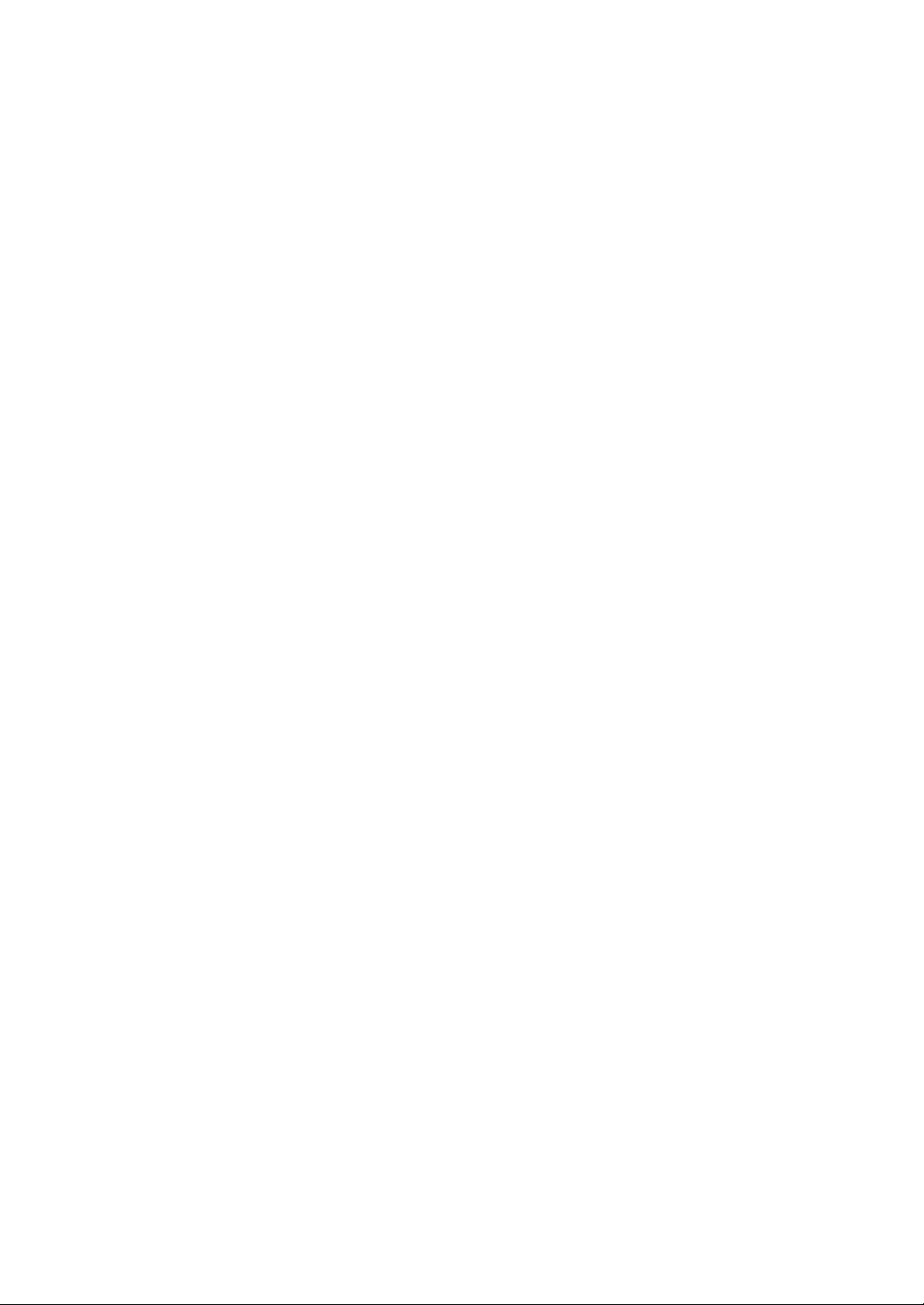
Page 3
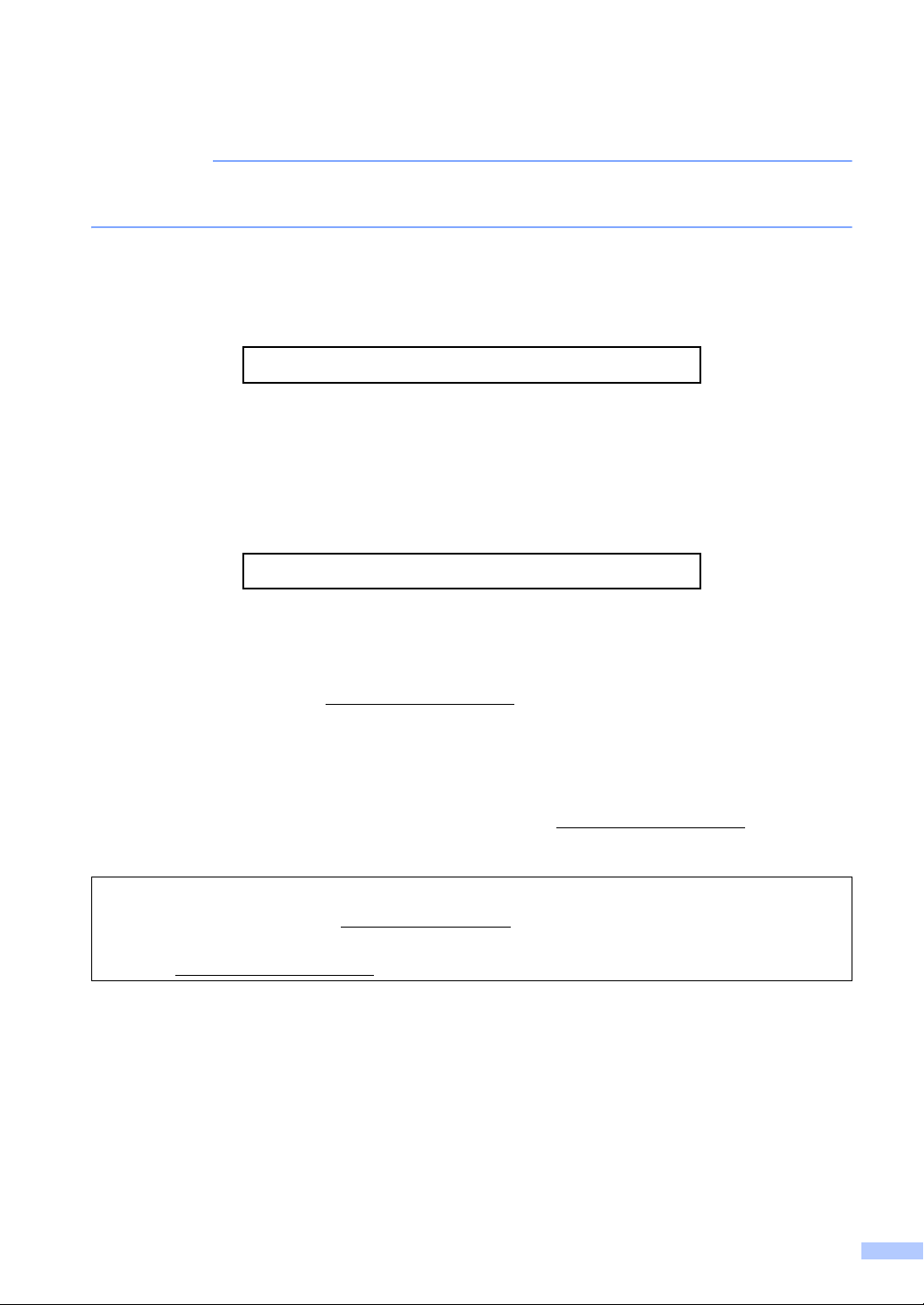
Telefonní čísla společnosti Brother
DŮLEŽITÉ
Technickou podporu a servis hledejte vždy v zemi, kde byla tiskárna zakoupena. Volání musejí
být vedena z této země.
Registrace výrobku
Dokončete prosím záruční registraci produktu Brother nebo využijte praktického a efektivního
způsobu registrace nového produktu on-line na
http://www.brother.com/registration/
Nejčastěji kladené dotazy (FAQ)
Na Brother Solutions Center najdete na jednom místě vše potřebné pro všechna svá zařízení.
Můžete si odtud stáhnout nejnovější ovladače, programy a obslužné programy, dále si můžete
přečíst dotazy jiných uživatelů včetně tipů na odstranění závad a naučit se svoji tiskárnu co
nejlépe používat.
http://solutions.brother.com/
Zde si můžete zkontrolovat aktuální ovladače Brother.
Autorizovaný servis
Navštivte internetové stránky http://www.brother.com/, kde naleznete kontakt na nejbližší
zastoupení společnosti Brother.
Umístění servisních středisek
Kontakt na servisní střediska vám sdělí místní autorizovaný prodejce. Adresy a informace o
telefonních kontaktech na zastoupení v Evropě najdete na http://www.brother.com/
příslušné země.
Internetové adresy
Globální webové stránky Brother: http://www.brother.com/
Nejčastěji kladené dotazy (FAQ), technická podpora a technické dotazy, aktuální ovladače a obslužné
programy: http://solutions.brother.com/
©2013 Brother Industries, Ltd. Veškerá práva vyhrazena.
po výběru
i
Page 4
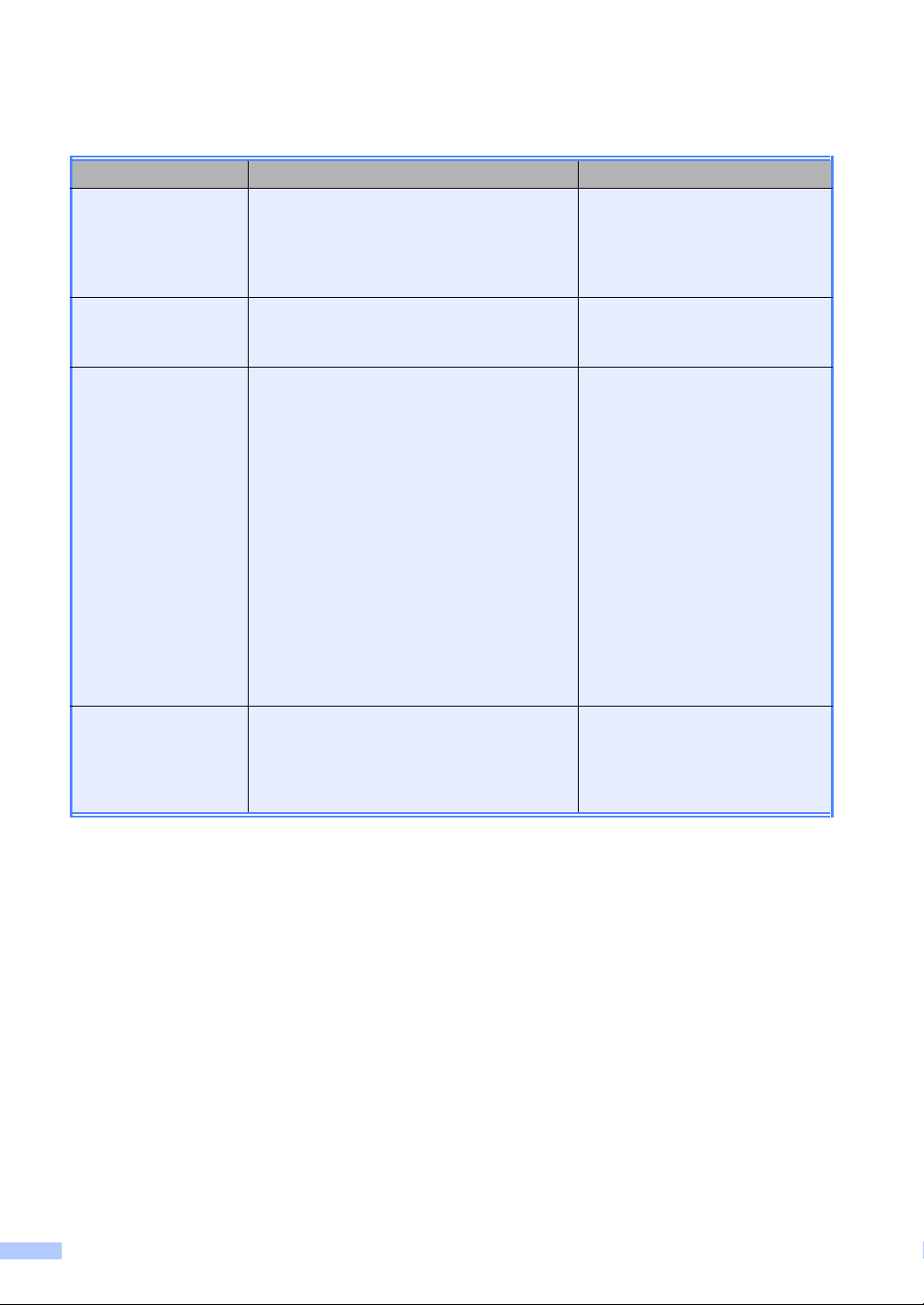
Uživatelské příručky a kde je najdu?
Kterou příručku? Co v ní je? Kde je?
Příručka
bezpečnosti výrobku
Stručný návod k
obsluze
Příručka uživatele Naučte se faxovat (pouze MFC-1810 a
Příručka uživatele
programů
Tuto příručku si přečtěte jako první. Před
instalací zařízení si prosím přečtěte
Bezpečnostní pokyny. V této příručce
naleznete rovněž informace o ochranných
známkách a právních omezeních.
Postupujte podle pokynů k instalaci zařízení
a ovladačů i programu pro váš operační
systém a typ připojení.
MFC-1815), skenovat a kopírovat. Viz
řešení problémů a specifikace přístroje.
Postupujte podle těchto instrukcí při tisku,
skenování, dálkovém nastavení (pouze
MFC-1810 a MFC-1815), použití PC-faxu
(pouze MFC-1810 a MFC-1815) a při použití
nástroje Brother ControlCenter.
Vytištěna / V balení
Vytištěna / V balení
Vytištěna / V balení
Pro
Českou republiku,
Bulharsko,
Maďarsko,
Polsko,
Rumunsko,
Slovensko,
Chorvatsko,
Slovinsko,
Srbsko,
Ukrajinu,
Makedonii,
Kazachstán:
(pouze Windows
CD-ROM / V balení
(pouze Windows®) soubor PDF /
instalační CD-ROM / V balení
®
) soubor PDF /
ii
Page 5
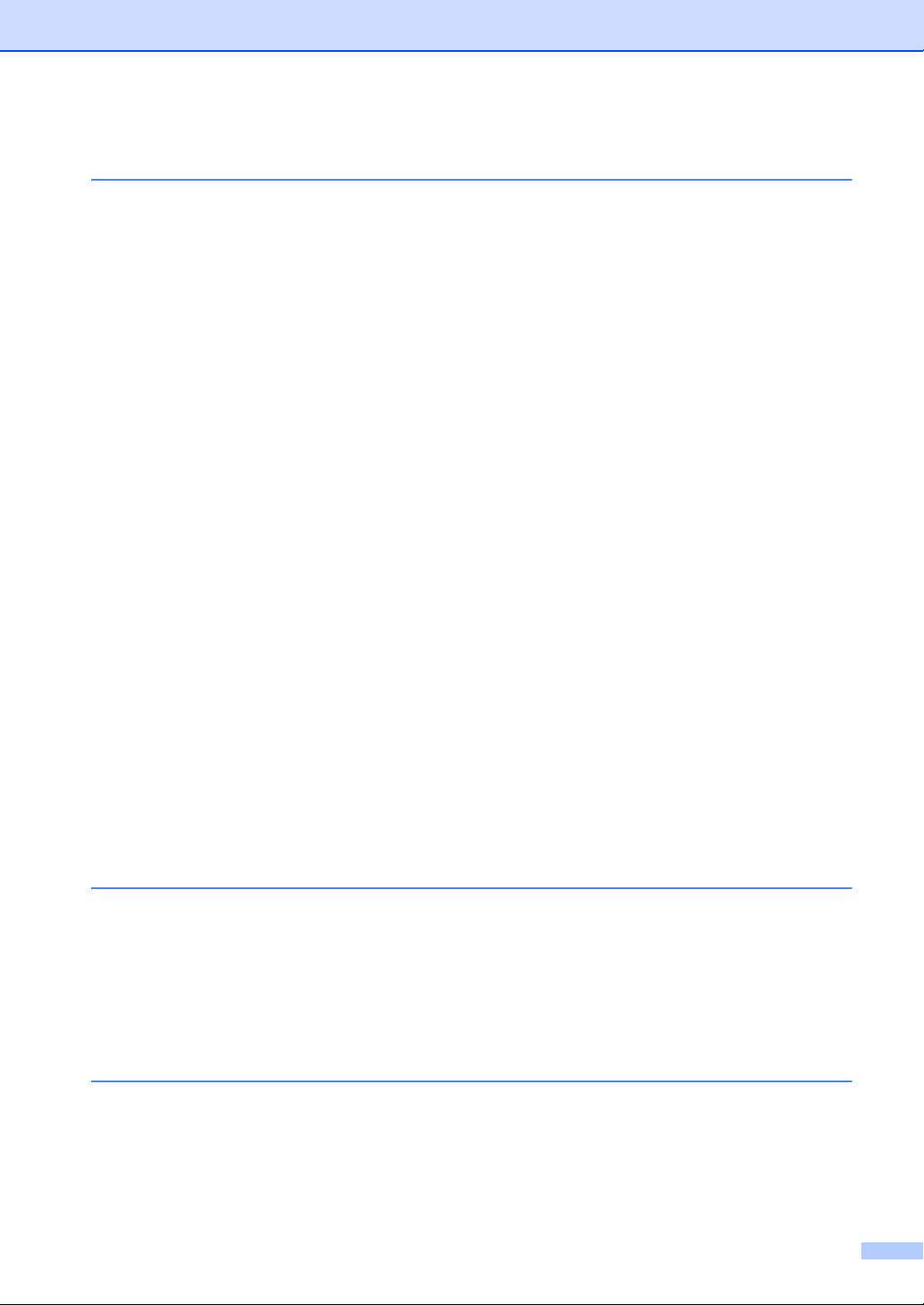
Obsah
1 Obecné informace 1
Použití dokumentace .............................................................................................1
Symboly a pravidla použitá v této dokumentaci .............................................. 1
Přístup k nástrojům Brother (Windows
Přístup k Příručce uživatele programů................................................................... 2
Prohlížení dokumentace..................................................................................2
Přehled ovládacího panelu .................................................................................... 4
Nabídka a funkce pro modely MFC .......................................................................7
Programování přes displej............................................................................... 7
Tabulka nabídky ..............................................................................................8
0. Počáteční nastavení ....................................................................................9
1. Obecná nastavení .....................................................................................11
2. Fax.............................................................................................................13
3. Kopírování .................................................................................................17
4. Tiskárna.....................................................................................................19
5. Tisk výpisů.................................................................................................19
6. Informace o přístroji...................................................................................20
Nabídky a funkce modelů DCP............................................................................21
Programování na displeji...............................................................................21
Tabulka nabídky ............................................................................................22
1. Obecná nastavení .....................................................................................22
2. Kopírování .................................................................................................24
3. Tiskárna.....................................................................................................25
4. Informace o přístroji...................................................................................26
Zadávání textu (MFC-1810 a MFC-1815)............................................................ 27
Úsporné funkce.................................................................................................... 28
Režim hlubokého spánku ..............................................................................28
Automatické vypnutí (pouze DCP-1510 a DCP-1512) .................................. 28
Nastavení toneru .................................................................................................28
Nastavení toneru (Režim pokračování) ......................................................... 28
Příjem faxů v režimu Pokračování (pouze MFC-1810 a MFC-1815).............29
®
8)............................................................ 2
2 Nastavení papíru 30
Nastavení papíru .................................................................................................30
Typ papíru .....................................................................................................30
Rozměr papíru...............................................................................................30
Použitelný papír................................................................................................... 31
Doporučený papír a tisková média ................................................................ 31
Kapacita zásobníku papíru............................................................................ 31
3 Vkládání dokumentů 32
Jak vkládat dokumenty ........................................................................................32
Použití automatického podavače dokumentů (ADF)
(MFC-1810 a MFC-1815) .......................................................................... 32
Použití desky skeneru ................................................................................... 32
iii
Page 6
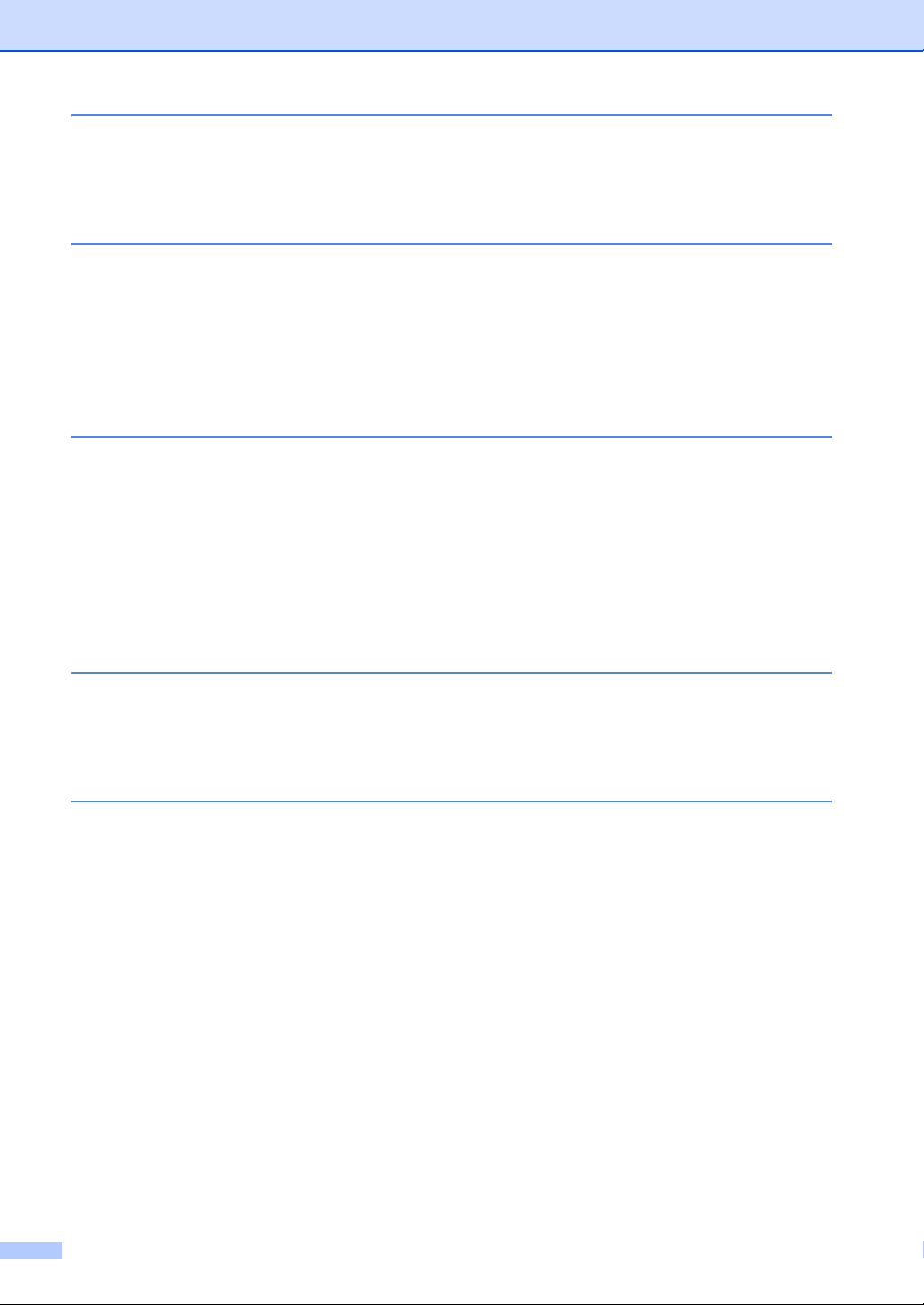
4 Odesílání faxu (MFC-1810 a MFC-1815) 34
Jak odeslat fax.....................................................................................................34
Zrušení zpracovávaného faxu .......................................................................34
Oběžník .........................................................................................................35
5Příjem faxu (MFC-1810 a MFC-1815) 36
Režimy příjmu......................................................................................................36
Volba režimu příjmu.......................................................................................36
Nastavení režimu příjmu......................................................................................37
Prodleva vyzvánění .......................................................................................37
Čas vyzvánění F/T (pouze režim Fax/Tel).....................................................37
Detekce faxu..................................................................................................37
6Vytáčení a ukládání čísel (MFC-1810 a MFC-1815) 38
Ukládání čísel ......................................................................................................38
Uložení čísel krátké volby..............................................................................38
Změna nebo zrušení čísel krátké volby.........................................................38
Jak vytáčet...........................................................................................................39
Ruční vytáčení...............................................................................................39
Krátká volba...................................................................................................39
Vyhledat.........................................................................................................39
Opakované vytáčení......................................................................................39
7 Používání programu PC-FAX (MFC-1810 a MFC-1815) 40
PC-FAX Příjem (pouze pro Windows®) ...............................................................40
PC-FAX odesílání ................................................................................................41
Odeslání souboru jako PC-FAX ....................................................................41
8 Telefon a externí zařízení (MFC-1810 a MFC-1815) 43
Hlasové funkce (pouze MFC-1815) .....................................................................43
Provedení telefonického hovoru ....................................................................43
Ztišit ...............................................................................................................43
Služby telefonní linky ........................................................................................... 43
Nastavení typu telefonní linky........................................................................ 43
Připojení externího TAD (pouze MFC-1810) .......................................................44
Připojení ........................................................................................................45
Záznam OGM (odchozí sdělení) ...................................................................45
Vícelinková připojení (PBX)........................................................................... 45
Externí a linkové telefony.....................................................................................46
Připojení externího nebo linkového telefonu .................................................46
Pouze pro režim Fax/Tel ...............................................................................46
Použití externího bezdrátového telefonu jiného výrobce než Brother ...........46
iv
Page 7
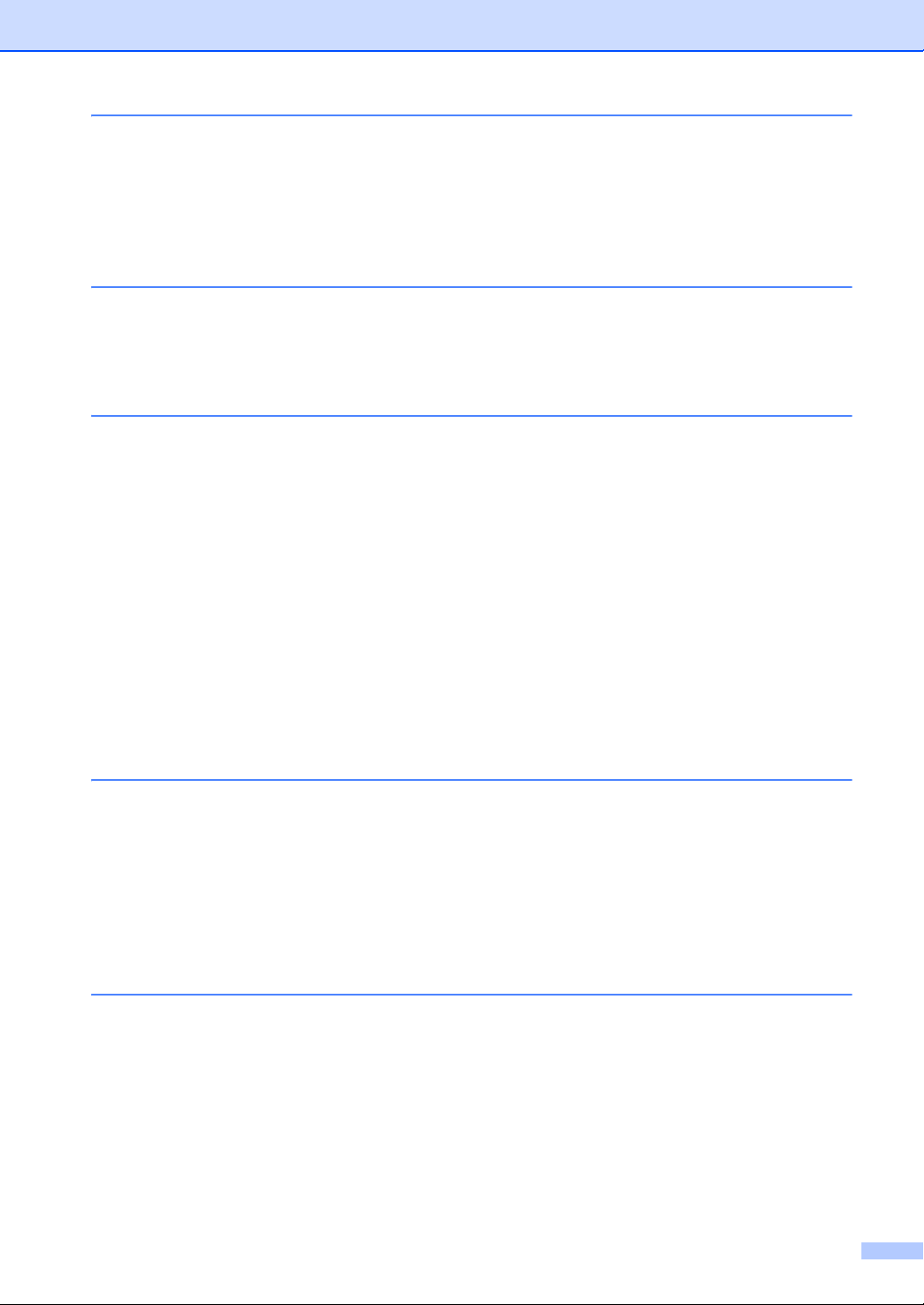
9 Kopírování 47
Jak kopírovat .......................................................................................................47
KOPIE ID ............................................................................................................. 48
Oboustranná kopie ID.................................................................................... 48
Jednostranná kopie ID...................................................................................49
Ostatní kopie ......................................................................................................50
10 Jak skenovat do počítače52
Skenování dokumentu do souboru PDF s použitím ControlCenter4 ...................52
Skenování pomocí tlačítka SCAN (Sken)............................................................55
Nastavení tlačítka SCAN (Sken) ...................................................................55
A Řešení problémů a další informace 57
Spotřební materiál ............................................................................................... 57
Identifikace závady ..............................................................................................59
Chybové zprávy a zprávy pro údržbu .................................................................. 60
Pokud máte se zařízením potíže .........................................................................62
Problémy s telefonem a faxem (MFC-1810 a MFC-1815).............................62
Zlepšení kvality tisku............................................................................................ 64
Zaseknutí dokumentu (MFC-1810 a MFC-1815)................................................. 69
Zaseknutí papíru.................................................................................................. 70
Přenos faxů nebo Výpis využití faxu (Fax Journal report)
(MFC-1810 a MFC-1815) .................................................................................72
Přenos faxů na jiný faxový přístroj................................................................. 72
Přenos faxů do počítače................................................................................72
Přenos Výpisu využití faxu na jiný faxový přístroj..........................................73
Čištění a kontrola zařízení...................................................................................73
B Technické údaje 74
Obecné ................................................................................................................ 74
Velikost dokumentu .............................................................................................76
Tisková média...................................................................................................... 77
Fax.......................................................................................................................78
Kopírování ...........................................................................................................79
Skener .................................................................................................................80
Tiskárna............................................................................................................... 81
CRejstřík 82
v
Page 8
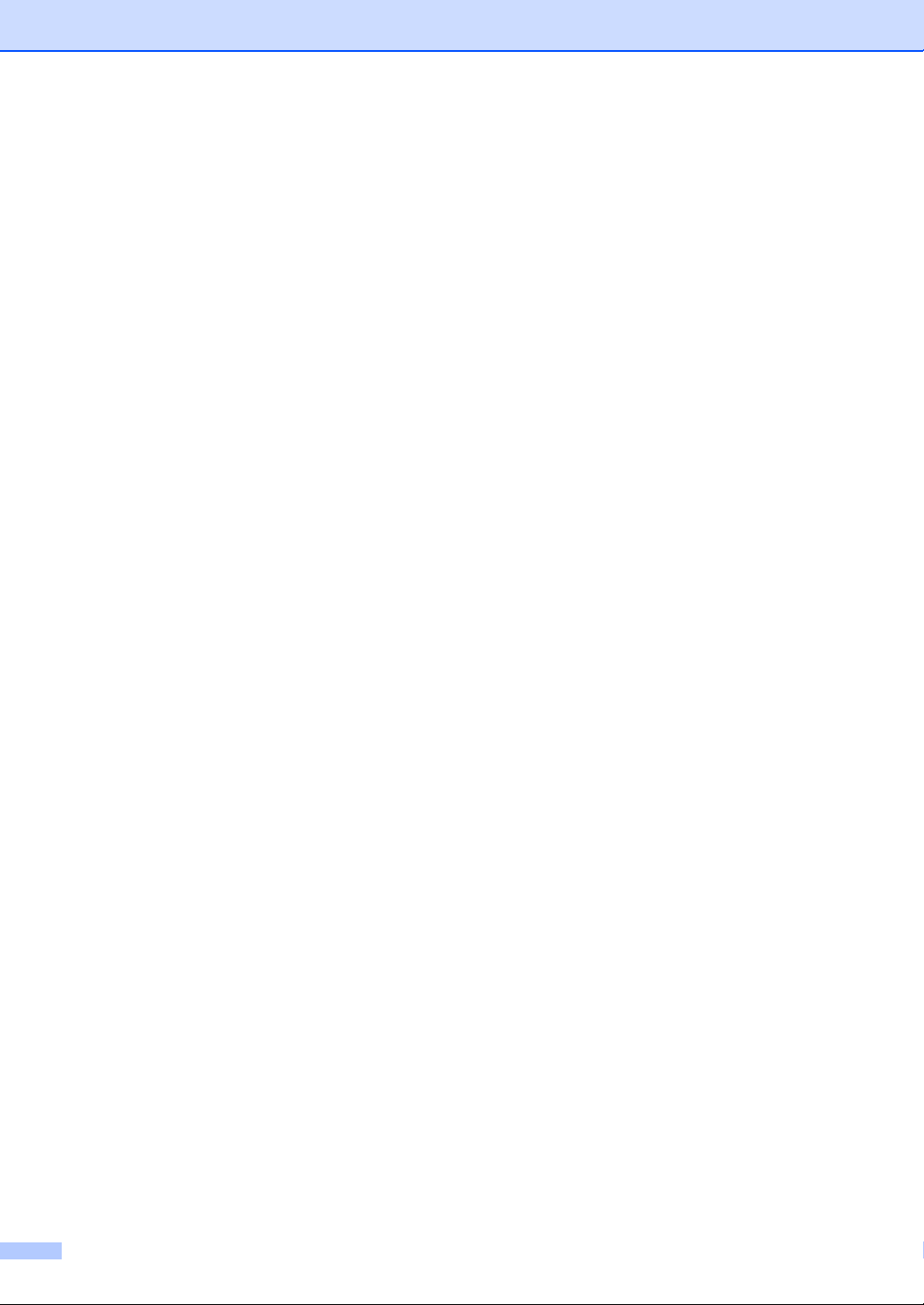
vi
Page 9
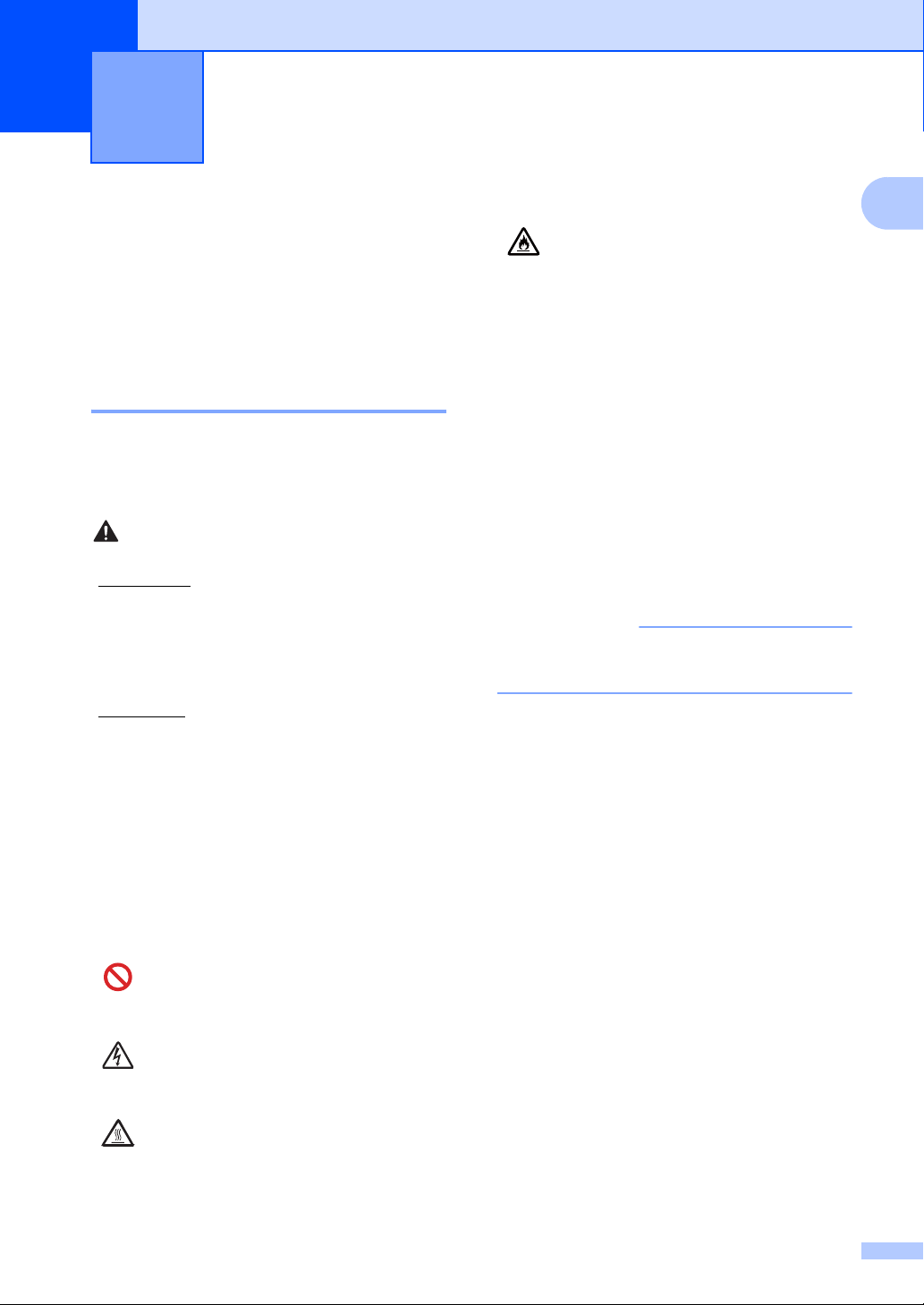
POZNÁMKA
Obecné informace 1
VAROVÁNÍ
1
Použití dokumentace 1
Děkujeme vám za zakoupení zařízení
Brother! Prostudování dokumentace vám
pomůže maximálně využít vaše zařízení.
Symboly a pravidla použitá v této dokumentaci 1
V celé dokumentaci se používají následující
symboly a obecné zásady.
Ikony nebezpečí požáru upozorňují
na možnost vzniku požáru.
Tučné Tučným písmem jsou
označena tlačítka na
ovládacím panelu zařízení
nebo na obrazovce počítače.
Kurzíva Kurzíva zdůrazňuje důležitý
fakt nebo vás odkazuje na
související téma.
Courier
New
Font Courier New označuje
zprávy zobrazené na displeji
LCD zařízení.
1
VAROVÁNÍ označuje potenciálně
nebezpečnou situaci, která může, pokud
nastane, mít za následek velmi vážné
poranění nebo smrt.
DŮLEŽITÉ
DŮLEŽITÉ označuje potenciálně
nebezpečnou situaci, která může, pokud
nastane, mít za následek škodu na majetku
nebo vyřazení produktu z funkce.
POZNÁMKA
Poznámky uvádějí, jak reagovat na situaci,
která může nastat, nebo poskytují tipy, jak
aktuální operace spolupracuje s jinými
funkcemi.
Ikony zákazu označují činnosti, které
se nesmějí provádět.
Ikony nebezpečí úrazu elektrickým
proudem varují před možným
zásahem elektrickým proudem.
Ikona horkého povrchu varuje před
nebezpečím dotyku s horkými
částmi stroje.
Dodržujte veškerá varování a pokyny
vyznačené na výrobku.
Většina obrázků v této příručce uživatele
vyobrazuje model MFC-1810.
1
Page 10
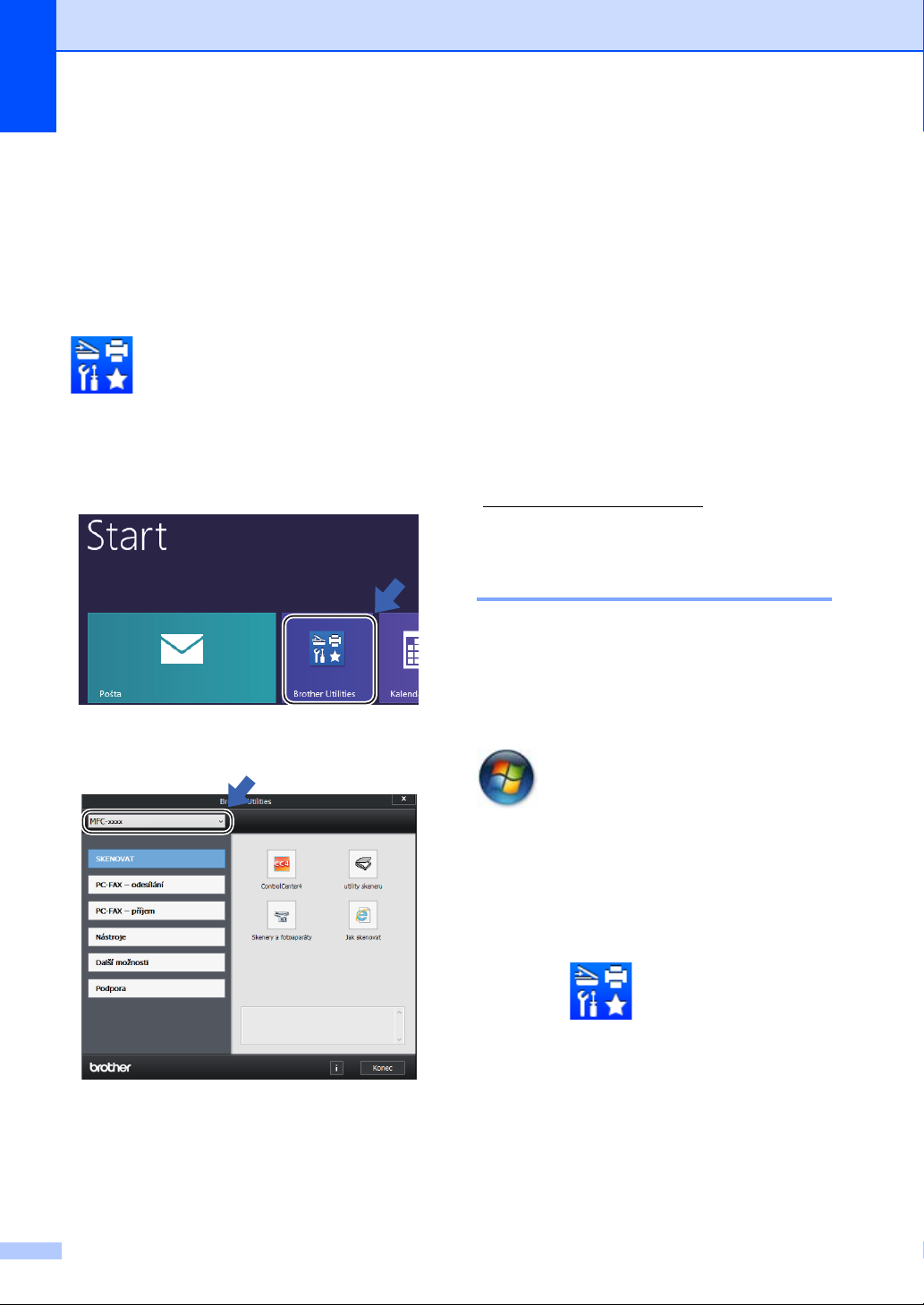
1. kapitola
Přístup k nástrojům
Brother (Windows® 8) 1
Používáte-li tablet s Windows® 8, můžete
provést výběr kliknutím na obrazovku nebo
kliknutím myší.
Po instalaci ovladače tiskárny se zobrazí
(Brother Utilities) na úvodní
obrazovce a na ploše.
a Klepněte nebo klikněte na Brother
Utilities buď na úvodní obrazovce nebo
na ploše.
b Vyberte přístroj.
Přístup k Příručce
uživatele programů 1
Tato Příručka uživatele neobsahuje všechny
informace o přístroji, jako např. popis
pokročilých funkcí tiskárny, skeneru a PC-
1
Faxu.
podrobné informace o těchto operacích,
přečtěte si Příručku uživatele programů ,
kterou najdete na instalačním CD-ROM pro
uživatele Windows
Uživatelé počítačů Macintosh si mohou
Brother Solutions Center
(http://solutions.brother.com/
1
Prohlížení dokumentace 1
Prohlížení dokumentace (Windows®) 1
(Windows® 7/Windows Vista®/Windows®
XP)
Chcete-li zobrazit dokumentaci, v nabídce
. Jakmile budete připraveni získat
®
.
Příručku uživatele programů stáhnout z
).
MFC-1810 a MFC-1815
(Start) vyberte Všechny programy,
c Vyberte funkci, kterou chcete používat.
2
Brother, MFC-XXXX nebo DCP-XXXX (kde
XXXX je název vašeho modelu) ze seznamu
programů a potom vyberte
Příručky uživatele.
(Windows
Klikněte na (Brother Utilities),
potom klikněte v roletovém seznamu na
název vašeho modelu (pokud již není
vybrán). Klikněte na Podpora v levé
navigační liště, potom klikněte na
Příručky uživatele.
Pokud jste neinstalovali software, najdete
dokumentaci na instalačním CD-ROMu
následujícím postupem:
®
8)
Page 11
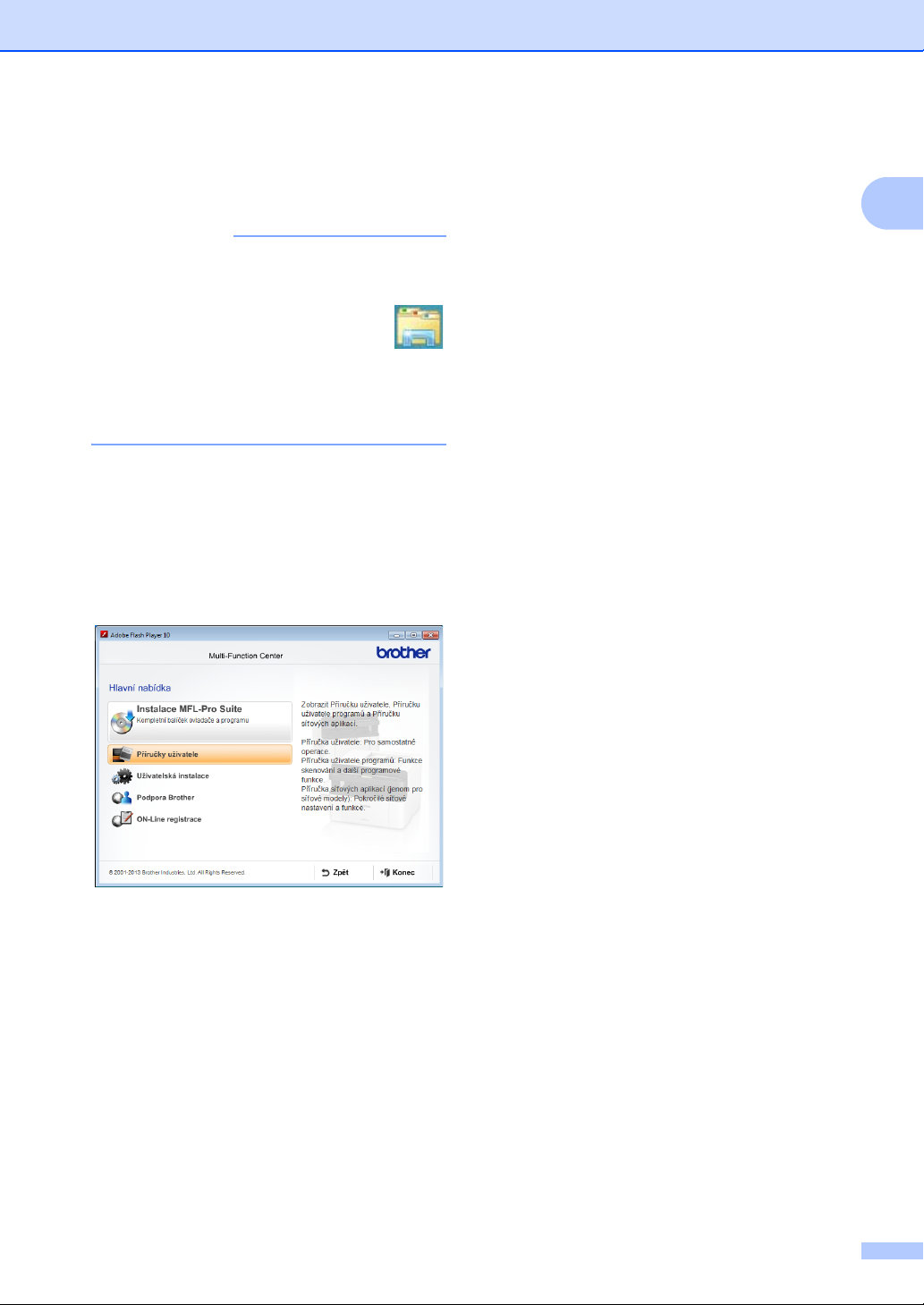
a Zapněte počítač. Vložte instalační
POZNÁMKA
CD-ROM do CD-ROM mechaniky
počítače.
Pokud se neobjeví obrazovka Brother,
přejděte na Počítač (Tento počítač).
®
(Pro Windows
(Průzkumník souborů) na panelu úloh a
potom přejděte na Počítač.) Poklikejte na
ikonu CD-ROM a potom poklikejte na
start.exe.
8: Klikněte na ikonu
b Pokud se objeví obrazovka s názvem
modelu, klikněte na název vašeho
modelu.
c Pokud se objeví obrazovka s volbou
jazyka, zvolte si váš jazyk. Zobrazí se
horní nabídka CD-ROMU.
Obecné informace
1
d Klikněte na Příručky uživatele.
e Klikněte na Dokumenty PDF/HTML.
Pokud se objeví obrazovka pro výběr
země, vyberte zemi, a potom klikněte na
dokument, který si chcete přečíst.
3
Page 12

1. kapitola
1 2 4
6 5
3
01/01 10:00
Jen fax Fax
Přehled ovládacího panelu 1
Na obrázku v této příručce je ovládací panel modelu MFC-1810.
1 On/Off (Zap./Vyp.)
Zapněte přístroj stiskem . Zařízení
vypnete stiskem a podržením .
2 Tel/R (Pouze MFC-1810)
Toto tlačítko se používá při telefonickém
hovoru po zvednutí externího sluchátka během
rychlého dvojitého vyzvánění F/T.
Jste-li připojeni k pobočkové ústředně, můžete
toto tlačítko použít pro přístup k vnější lince,
pro opakované volání operátorovi nebo pro
přepojení volání na jinou linku.
Tel/Mute (Tel/Přidržení) (Pouze MFC-1815)
Umožňuje přidržení telefonického hovoru.
R (Pouze MFC-1815)
Jste-li připojeni k pobočkové ústředně, můžete
toto tlačítko použít pro přístup k vnější lince,
pro opakované volání operátorovi nebo pro
přepojení volání na jinou linku.
Redial (Opakování)
Můžete znovu vytočit posledních 20 volaných
čísel.
Pause (Pauza)
Vloží pauzu 3,5 s při programování čísel krátké
volby nebo při ručním vytáčení čísel.
Resolution (Rozlišení) (Pouze MFC-1810)
Nastaví rozlišení při odesílání faxu.
čítka režimů:
3Tla
FAX
Přepíná zařízení do režimu FAXu. Režim faxu
je výchozí.
SCAN (Sken)
Přepíná zařízení do režimu skenování.
COPY (KOPIE)
Přepíná zařízení do režimu kopírování.
4LCD
Zobrazuje zprávy, které vám pomáhají nastavit
a používat zařízení.
5 2 in 1 (ID) Copy (2 na 1 ID kopie)
Můžete kopírovat identifikační průkaz z obou
stran na jednu stranu v původní velikosti.
6 Options (Volby)
Umožňuje rychlou a snadnou volbu dočasných
nastavení pro kopírování.
4
Page 13
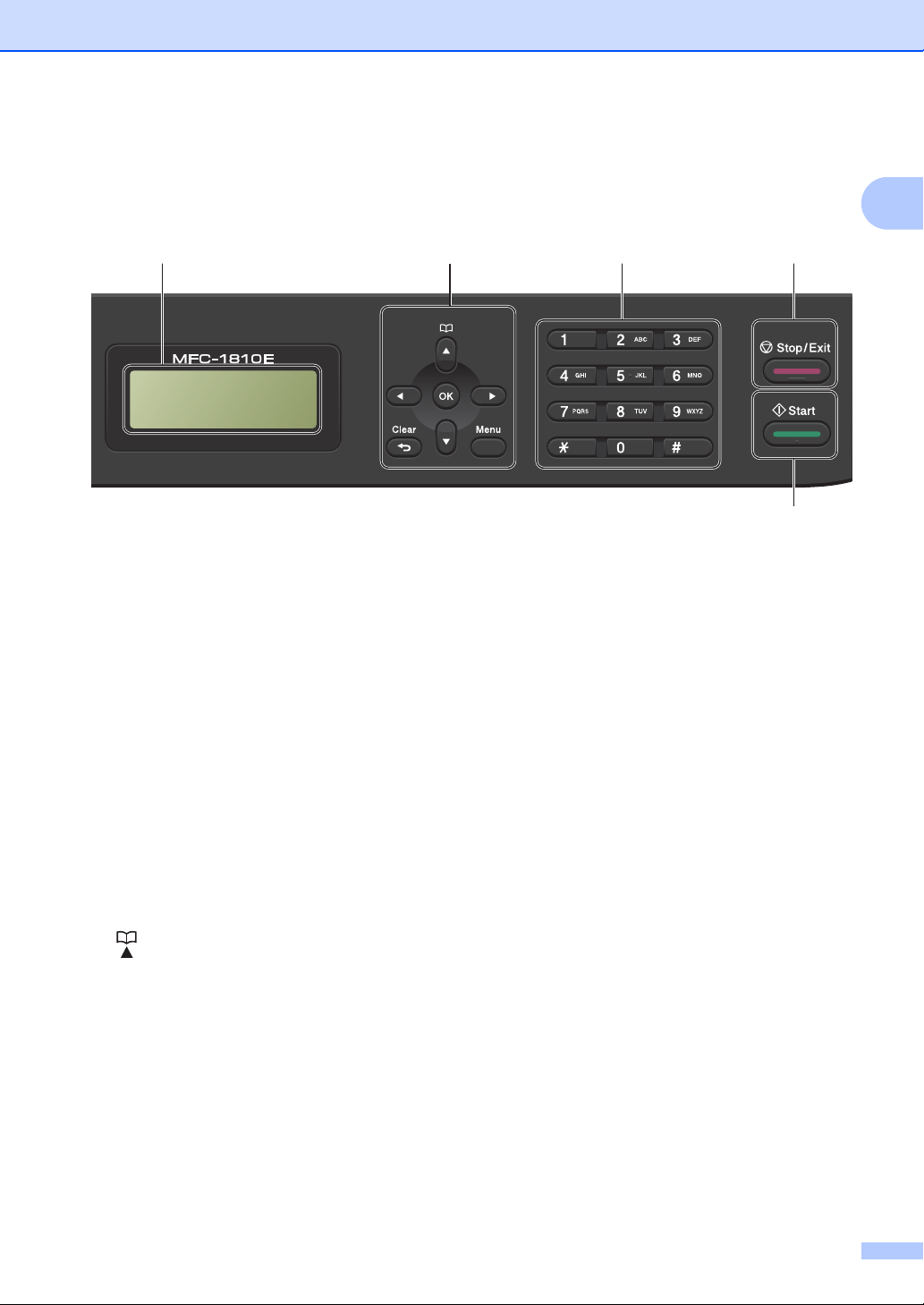
Obecné informace
7 8 9
10
4
01/01 10:00
Jen fax Fax
1
7Tlačítka nabídky:
Clear (Zrušit)
Slouží k odstranění zadaných dat a ke zrušení
aktuálního nastavení.
Menu
Umožňuje přístup k nabídce pro
naprogramování nastavení přístroje.
OK
Umožňuje uložit nastavení a potvrdit zprávy na
LCD přístroje.
Tlačítka hlasitosti:
d nebo c
Stisknutím procházejte volbami nabídky
dozadu a dopředu. Stisknutím změňte hlasitost
v režimu faxu nebo v pohotovostním režimu.
a nebo b
Umožňuje rolování v nabídkách a volbách.
Adresář
Umožňuje přímý přístup k číslům krátké volby.
8 Číselník
Tato tlačítka použijte k vytáčení telefonních a
faxových čísel a jako klávesnici k zadávání
informací do zařízení.
(Pouze MFC-1815)
Tlačítko # dočasně přepne režim vytáčení z
pulsní na tónovou volbu během telefonického
hovoru.
9 Stop/Exit (Stop/Konec)
Slouží k ukončení operace nebo odchod z
nabídky. Stiskem tohoto tlačítka zrušíte
tiskovou úlohu.
10 Start
Umožňuje spustit odeslání faxu, skenování a
kopírování.
5
Page 14

1. kapitola
DCP-1510 a DCP-1512
1
Netrid. Kopii:01
100%nnonn Auto
2 3 4 5
1LCD
Zobrazuje zprávy, které vám pomáhají nastavit
a používat zařízení.
2Tlačítka nabídky:
Menu
Umožňuje přístup k nabídce pro
naprogramování nastavení přístroje.
Clear (Zrušit)
Slouží k odstranění zadaných dat a ke zrušení
aktuálního nastavení.
OK
Umožňuje uložit nastavení a potvrdit zprávy na
LCD přístroje.
b nebo a
Umožňuje rolování v nabídkách a volbách.
8 7
3 SCAN (Sken)
Přepíná zařízení do režimu skenování.
4 On/Off (Zap./Vyp.)
Zapněte přístroj stiskem . Zařízení
vypnete stiskem a podržením .
5 Stop/Exit (Stop/Konec)
Slouží k ukončení operace nebo odchod z
nabídky. Stiskem tohoto tlačítka zrušíte
tiskovou úlohu.
6Start
Umožňuje spustit kopírování nebo skenování.
7 Copy Options (Volby kopírování)
Umožňuje rychlou a snadnou volbu dočasných
nastavení pro kopírování.
8 2 in 1 (ID) Copy (2 na 1 ID kopie)
Můžete kopírovat identifikační průkaz z obou
stran na jednu stranu v původní velikosti.
6
6
Page 15
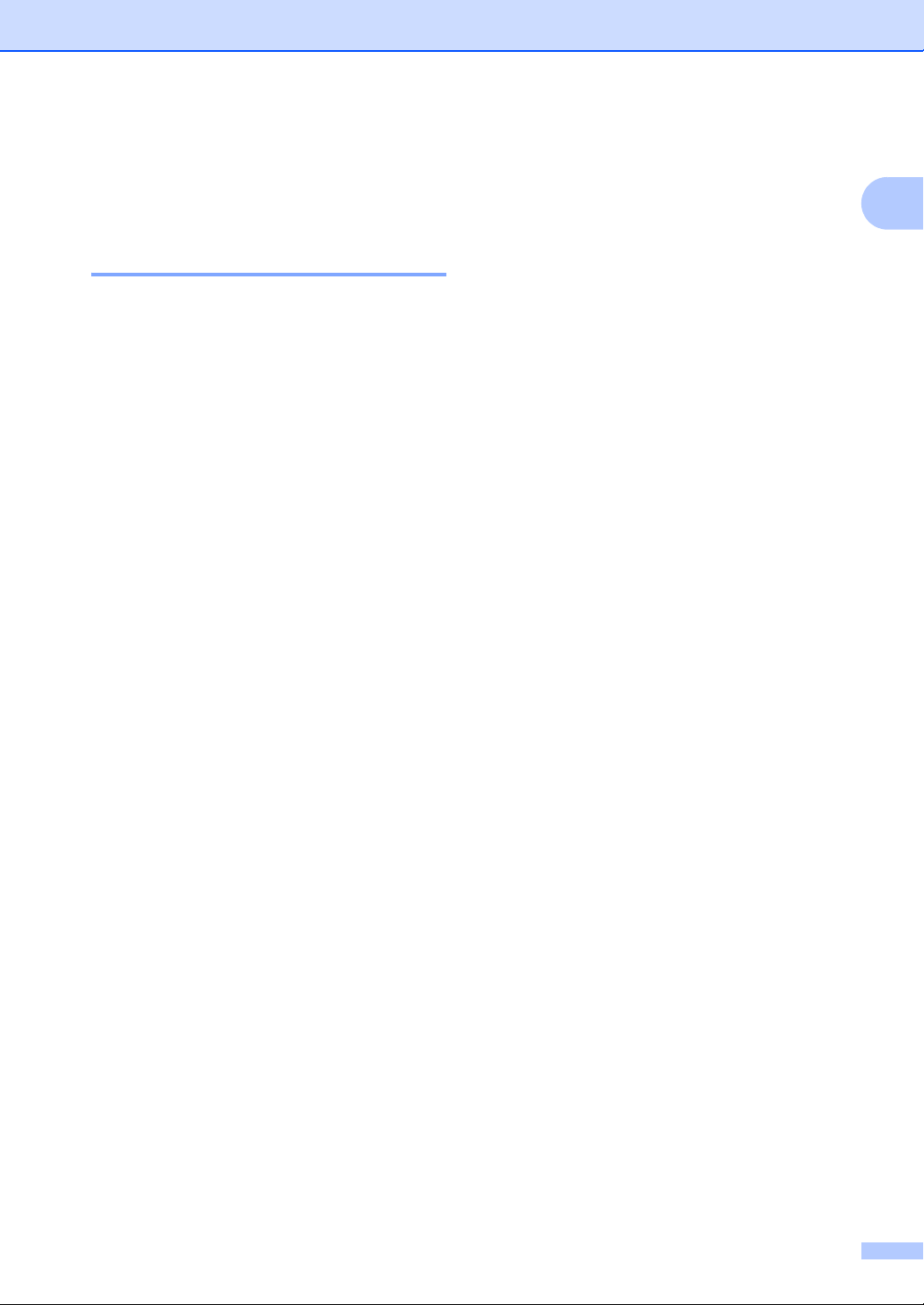
Obecné informace
Nabídka a funkce pro modely MFC 1
Programování přes displej 1
Tento přístroj byl zkonstruován pro snadné
používání. Displej LCD umožňuje
programování na displeji pomocí tlačítek
nabídky.
Jak se dostat do režimu nabídky 1
a Stiskněte Menu.
b Vyberte volbu.
Stiskněte 0 pro menu
Zaklad.nastav..
Stiskněte 1 pro menu
Zaklad.nastav..
Stiskněte 2 pro menu Fax.
Stiskněte 3 pro menu Kopir.
Stiskněte 4 pro menu Tiskarna.
Stiskněte 5 pro menu Tisk
hlaseni.
f Stisknutím tlačítka Stop/Exit
(Stop/Konec) ukončíte režim nabídky.
1
Stiskněte 6 pro menu Prist.
info..
Stiskněte 9 pro menu Sluzba.
1
Toto se zobrazí, pouze pokud je na displeji
LCD zobrazeno chybové hlášení.
Každou úroveň nabídky můžete také
procházet stisknutím tlačítka a nebo b
v požadovaném směru.
c Stiskněte OK, když se požadovaná
volba objeví na displeji LCD.
Displej LCD poté zobrazí další úroveň
nabídky.
d Stisknutím a nebo b rolujte na další
výběr v nabídce.
e Stiskněte OK.
Když jste dokončili nastavování voleb,
zobrazí se na displeji LCD Potvrzeno.
1
7
Page 16
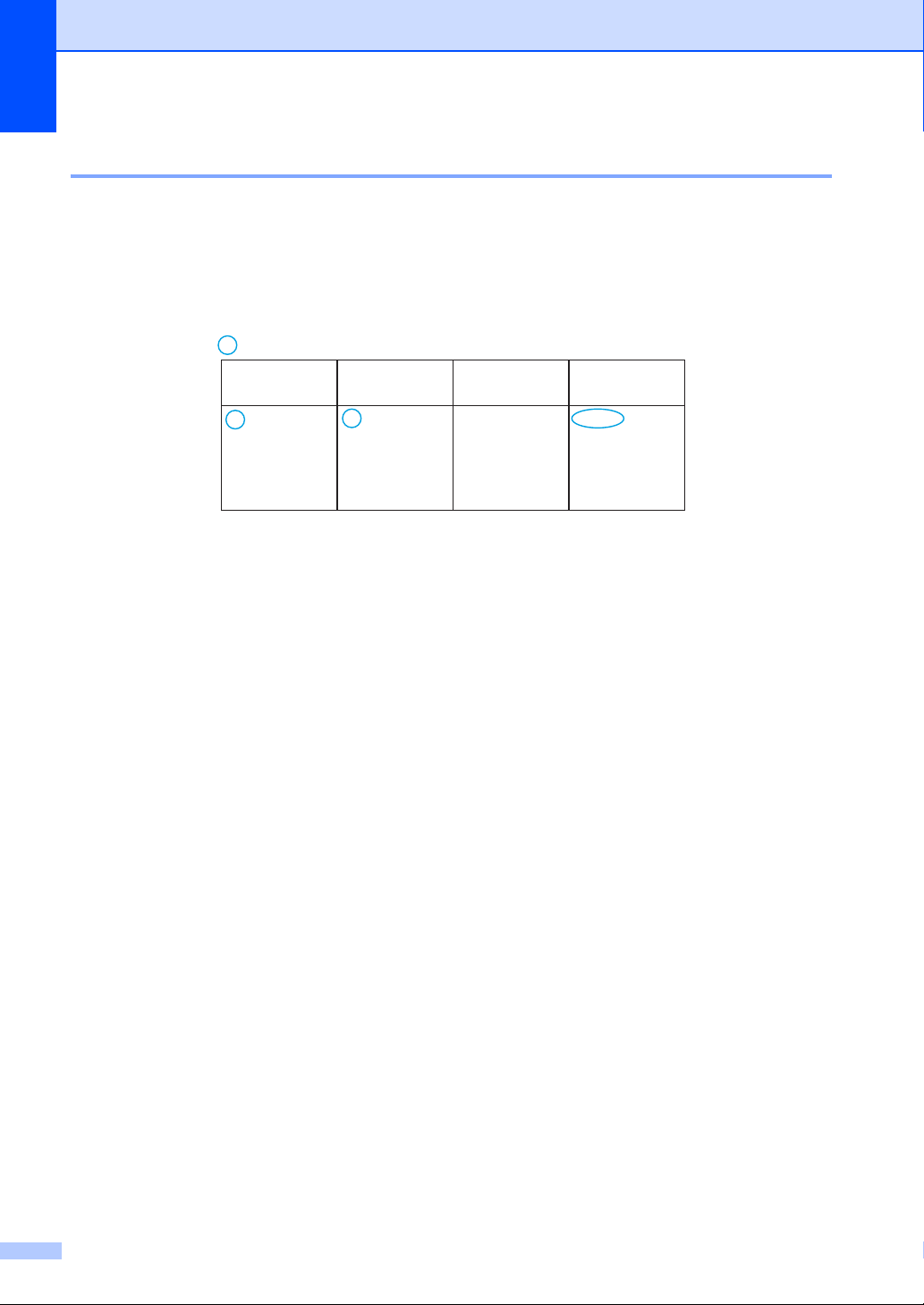
1. kapitola
Tabulka nabídky 1
S použitím tabulky nabídky můžete změnit nastavení přístroje stiskem číselných tlačítek nebo a
a b a OK.
Stiskněte Menu a potom, podle toho, co se zobrazí na LCD, stiskněte číselné tlačítko nebo a a b
pro zvýraznění různých voleb nabídky. Stiskem OK vyberte volbu. V následujícím příkladu je
hlasitost vyzvánění změněna z Stred na Slabe.
1. Zaklad.nastav.
Úroveň 2
3.Hlasitost 1.Vyzvaneni Slabe
Úroveň 3 Popis 1 Možnosti
Upravte hlasitost
vyzvánění.
a Stiskněte Menu.
b Stisknutím tlačítka 1 zvolte možnost Zaklad.nastav..
c Stisknutím tlačítka 3 zvolte možnost Hlasitost.
d Stisknutím tlačítka 1 zvolte možnost Vyzvaneni.
e Stisknutím tlačítka a nebo b zobrazte Slabe.
f Stiskněte OK.
g Stiskněte Stop/Exit (Stop/Konec).
Stred*
Silne
Vyp.
8
Page 17
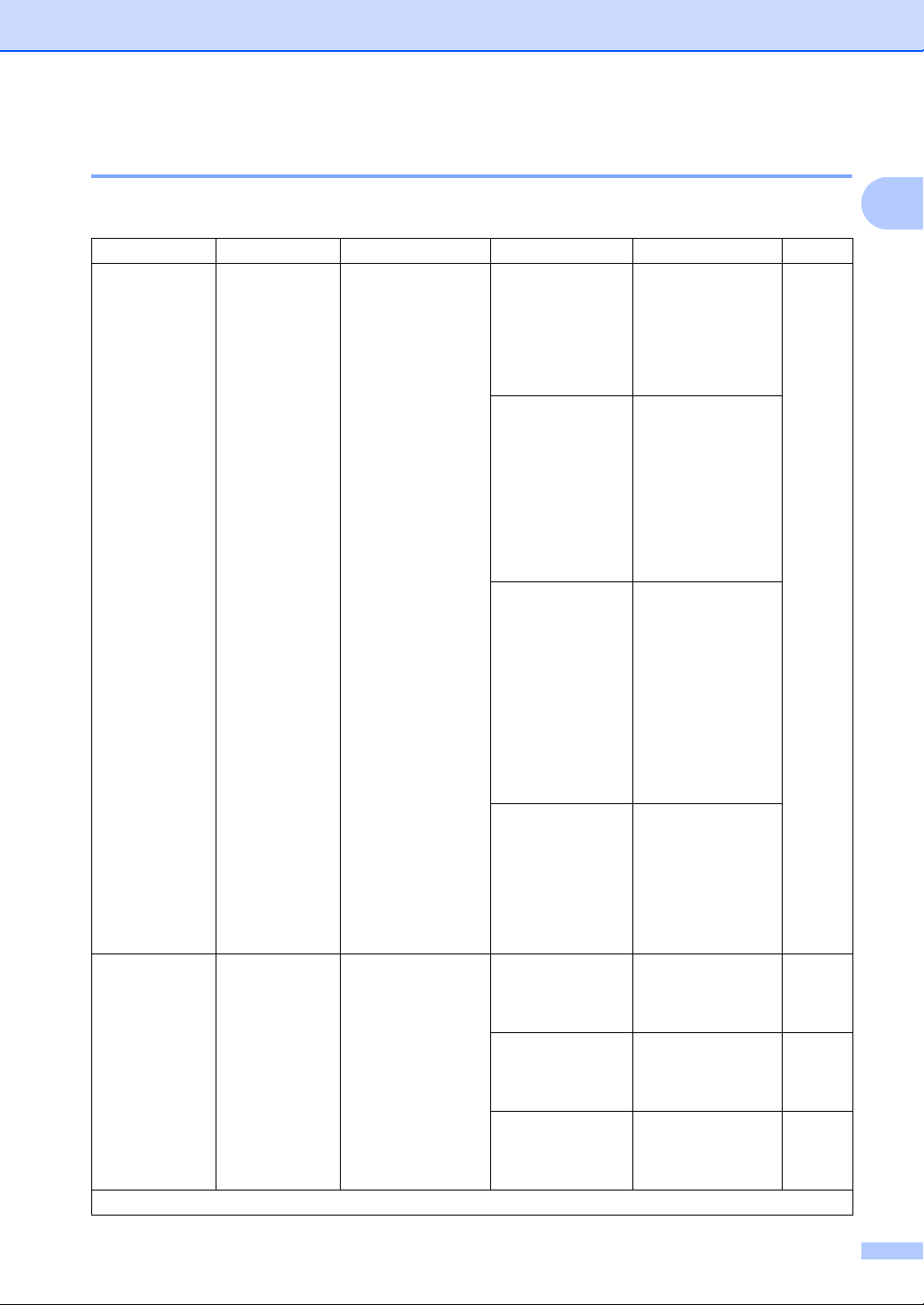
Obecné informace
0. Počáteční nastavení 1
0.Zaklad.nastav.
Úroveň 2Úroveň 3 Popis 1 Volby Popis 2 Strana
1.Rezim
prijmu
2.Datum a cas 1.Datum a cas Pokud nastavíte ID
Tovární nastavení jsou zobrazena tučně shvězdičkou.
—Můžete nastavit
režim příjmu, který
nejlépe vyhovuje
vašim potřebám.
stanice, zobrazí na
LCD displeji datum a
čas a vloží je do
hlavičky odeslaného
faxu.
Jen fax* Váš přístroj
automaticky přijme
každý příchozí hovor
jako fax. Po
nastavení se na LCD
displeji zobrazí Jen
fax.
Fax/Tel Váš přístroj
Ext.Tel/TAD
(MFC-1810)
Rucne Telefonní linku
Rok: Zadejte poslední dvě
Mesic: Zadejte dvě číslice
Den: Zadejte dvě číslice
kontroluje linku a
automaticky přijme
každý hovor. Pokud
příchozí hovor není
fax, zazvoní telefon,
abyste mohli přijmout
hovor. Po nastavení
se na LCD displeji
zobrazí Fax/Tel.
Vaše externí
záznamové zařízení
(TAD) automaticky
přijme každý hovor.
Hlasové zprávy jsou
ukládány na externí
TAD. Faxové zprávy
jsou automaticky
vytištěny. Po
nastavení se na LCD
displeji zobrazí
Ext.Tel/TAD.
budete kontrolovat
vy, a každý hovor
bude třeba přijmout
manuálně. Po
nastavení se na LCD
displeji zobrazí
Rucne.
č
íslice pro rok. (např.
Zadejte 1, 3 pro
2013.)
pro měsíc. (např.
Zadejte 0, 1 pro
leden.)
pro den. (např.
Zadejte 0, 1 pro první
den měsíce.)
1
36
9
Page 18
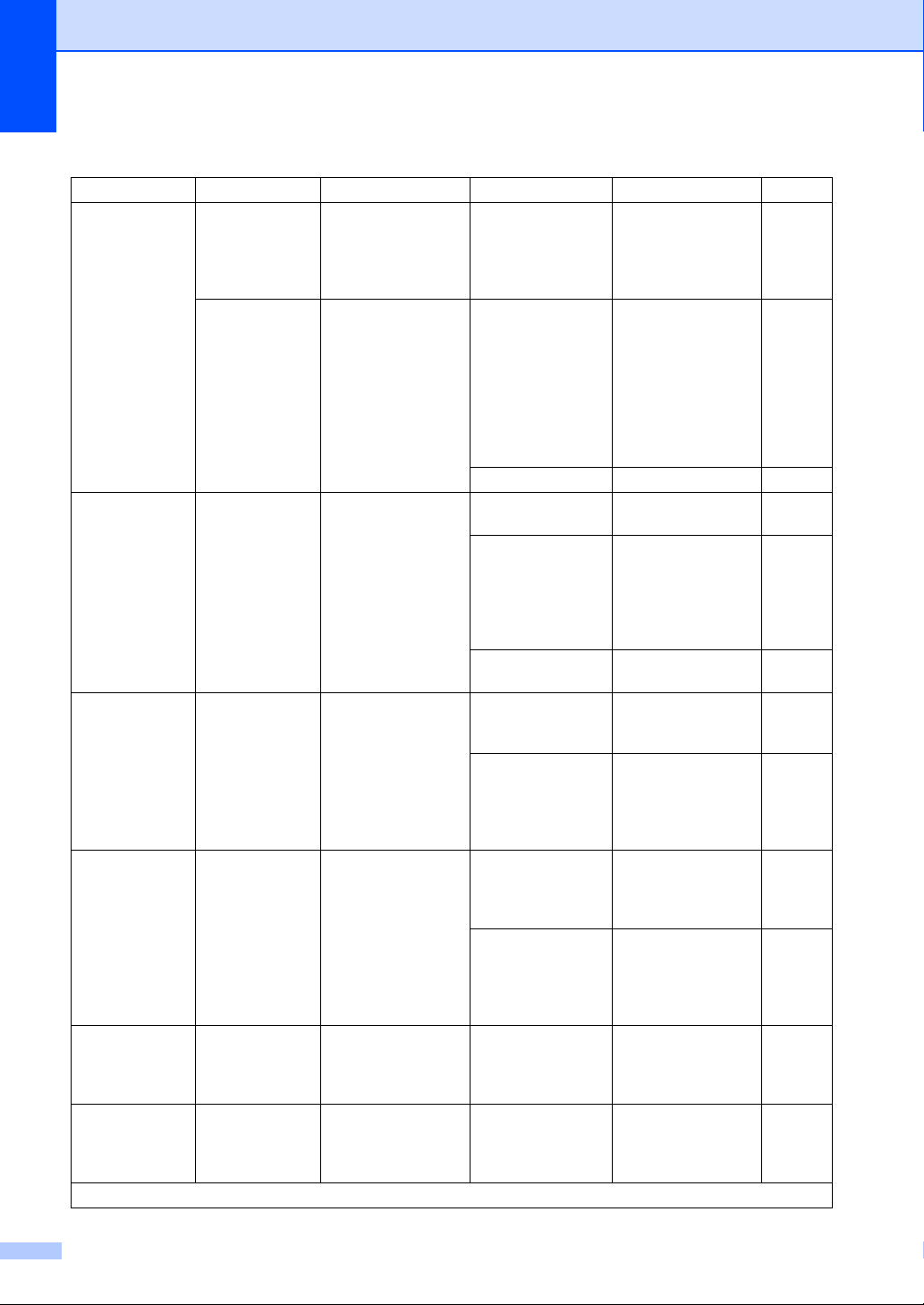
1. kapitola
0.Zaklad.nastav. (Pokračování)
Úroveň 2Úroveň 3 Popis 1 Volby Popis 2 Strana
2.Datum a cas
(Pokračování)
3.ID Stanice — Nastaví vaše jméno a
4.Tonova/Pulsni
5.Volaci ton —Umožňuje zkrátit
6.Typ
tel.linky
7.Nulovani 1.Adresa a
Tovární nastavení jsou zobrazena tučně shvězdičkou.
1.Datum a cas
(Pokračování)
2.Aut.zmena
casu
— Vyberte režim
— Vybírá typ telefonní
fax
Automaticky přepíná
na letní čas.
číslo faxu, které vloží
na každou stránku
faxu.
vytáčení.
prodlevu detekce
oznamovacího tónu.
linky.
Obnoví všechna
uložená telefonní
čísla a nastavení
faxu.
Cas: Zadejte čas ve
24hodinovém
formátu. (např.
Zadejte 1, 5, 2, 5 pro
15:25.)
Zap.* Zařízení lze nastavit
tak, aby automaticky
provádělo změnu na
letní čas. Hodiny se
automaticky nastaví
o jednu hodinu
napřed na jaře, a o
jednu hodinu zpět na
podzim.
Vyp.
Fax: Zadejte své faxové
číslo (max. 20 číslic).
Tel: Zadejte své telefonní
číslo (max. 20 číslic).
Je-li vaše telefonní
číslo stejné jako
faxové číslo, zadejte
toto číslo dvakrát.
Jmeno: Zadejte své jméno
(max 20 znaků).
Tonova* Váš přístroj je z
výroby nastaven na
tónovou volbu.
Pulsni Používáte-li službu s
Detekce Váš přístroj začne
Bez detekce* Odesíláte-li fax
Standardni*
ISDN
Pob.ustredna
1.Nulov
pulzní volbou
(rotační), je třeba
změnit režim
vytáčení.
vytáčet, jakmile
zaznamená
oznamovací tón.
automaticky, bude
přístroj určitou dobu
čekat, než začne
vytáčet číslo.
—43
27
10
Page 19
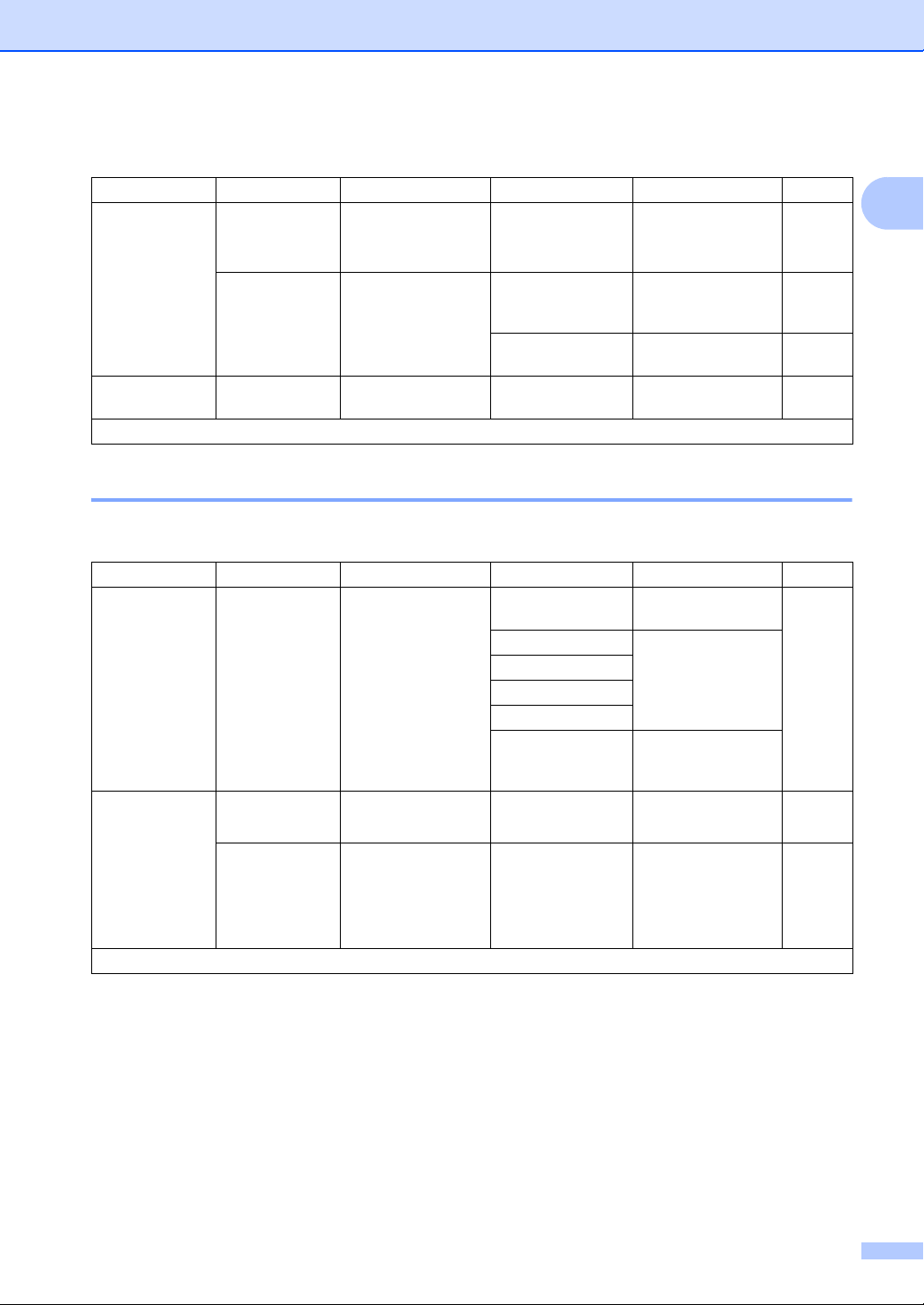
0.Zaklad.nastav. (Pokračování)
Obecné informace
Úroveň 2Úroveň 3 Popis 1 Volby Popis 2 Strana
7.Nulovani
(Pokračování)
0.Mistni
jazyk
Tovární nastavení jsou zobrazena tučně shvězdičkou.
1.Adresa a
fax
(Pokračování)
2.Vsechna
nast.
—Umožňuje změnit
Obnoví všechna
nastavení přístroje
na výrobní hodnoty.
jazyk na LCD displeji.
2.Konec Zruší obnovení a
odejde z nabídky.
1.Nulov
2.Konec Zruší obnovení a
odejde z nabídky.
(Zvolte svůj jazyk.)
1. Obecná nastavení 1
1.Zaklad.nastav.
Úroveň 2Úroveň 3 Popis 1 Volby Popis 2 Strana
1.Casovac faxu
2.Papir 1.Typ papiru Standardni*
Tovární nastavení jsou zobrazena tučně shvězdičkou.
—Můžete nastavit, jak
dlouho bude přístroj
čekat, než se po
posledním
kopírování nebo
skenování vrátí do
režimu faxu.
2.Rozmer
papiru
Slouží k nastavení
velikosti papíru
v zásobníku papíru.
0 Sec. Okamžitý návrat do
režimu faxu.
30 Sec. Návrat do režimu
1 Min
2 Min.*
5 Min.
Vyp. Přístroj zůstane v
Recykl.papir
A4*
Letter
Legal
Folio
faxu po nastaveném
čase.
naposledy použitém
režimu.
30
30
1
11
Page 20
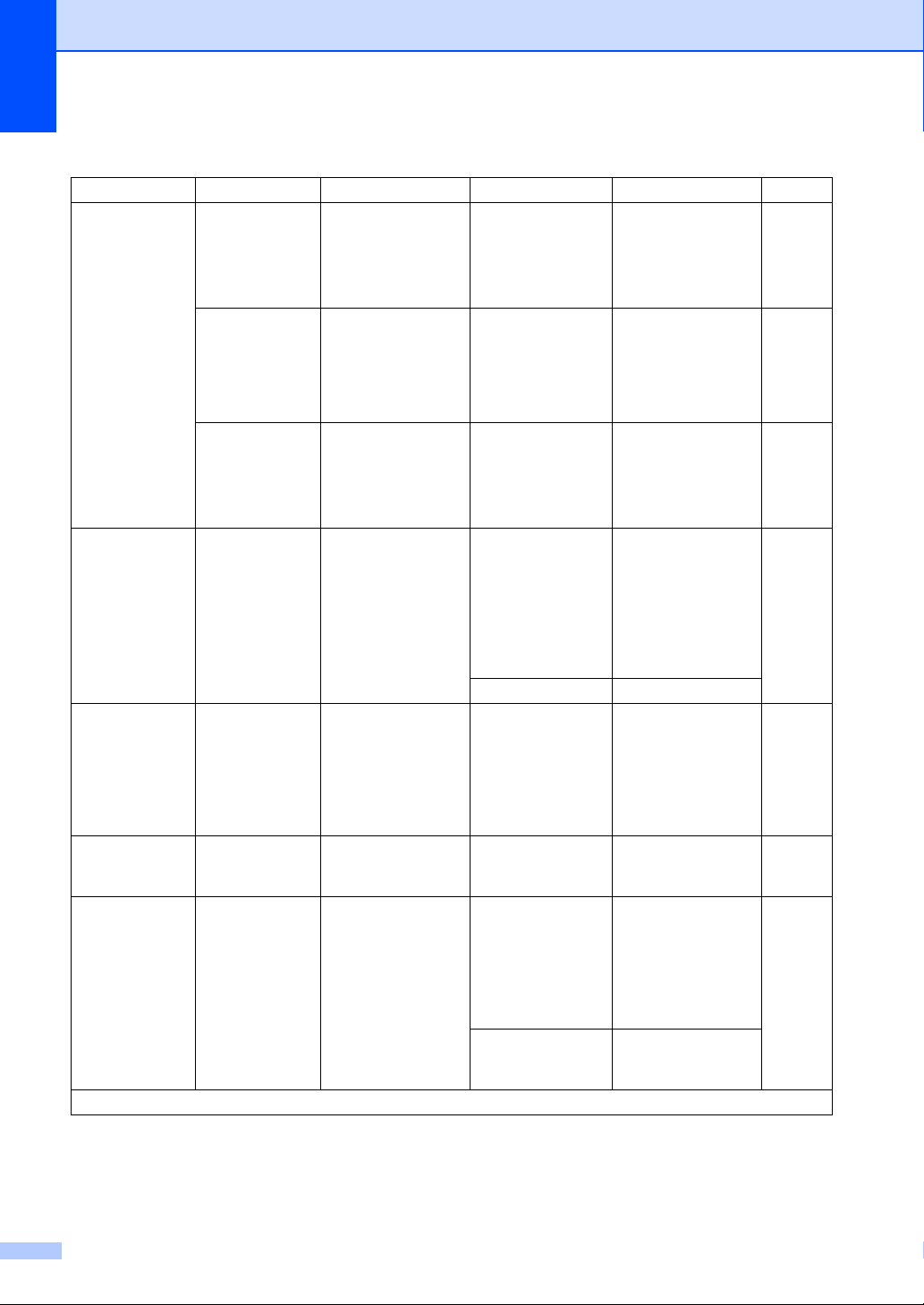
1. kapitola
1.Zaklad.nastav. (Pokračování)
Úroveň 2Úroveň 3 Popis 1 Volby Popis 2 Strana
3.Hlasitost 1.Vyzvaneni Slouží k nastavení
hlasitosti vyzvánění.
2.Signal Je-li zapnutý zvukový
3.Repro Slouží k nastavení
4.Uspory 1.Uspora
5.LCD Kontrast
6.Velikost
skenu
7.Vymente
toner
Tovární nastavení jsou zobrazena tučně shvězdičkou.
toneru
— Nastavuje kontrast
— Upravuje oblast
— Nastaví, zda bude
signál, zazní zvukový
signál, když stisknete
klávesu, uděláte
chybu nebo po přijetí
nebo odeslání faxu.
hlasitosti
reproduktoru.
Tato funkce
umožňuje při tisku
šetřit toner.
displeje LCD.
skenování a velikost
dokumentu.
přístroj pokračovat v
tisku, nebo tisk
zastaví, když se na
LCD displeji zobrazí
Vymente toner.
Slabe
Stred*
Silne
Vyp.
Slabe
Stred*
Silne
Vyp.
Slabe
Stred*
Silne
Vyp.
Zap. Zvýší počet stran
Vyp.*
-nnnno+
-nnnon+
-nnonn+*
-nonnn+
-onnnn+
A4*
Letter
Pokracovat Přístroj bude
Stop* Přístroj přeruší tisk.
vytisknutých
tonerovou kazetou.
Pokud je funkce
Uspora toneru
nastavena na Zap.,
budou vytištěné
strany světlejší.
Stisknutím tlačítka c
displej LCD ztmavíte.
Naopak stisknutím
tlačítka d displej LCD
zesvětlíte.
pokračovat v tisku.
Vyměňte tonerovou
kazetu za novou,
jakmile se na LCD
displeji zobrazí
Dosel toner.
Tonerovou kazetu
vyměňte za novou.
28
12
Page 21
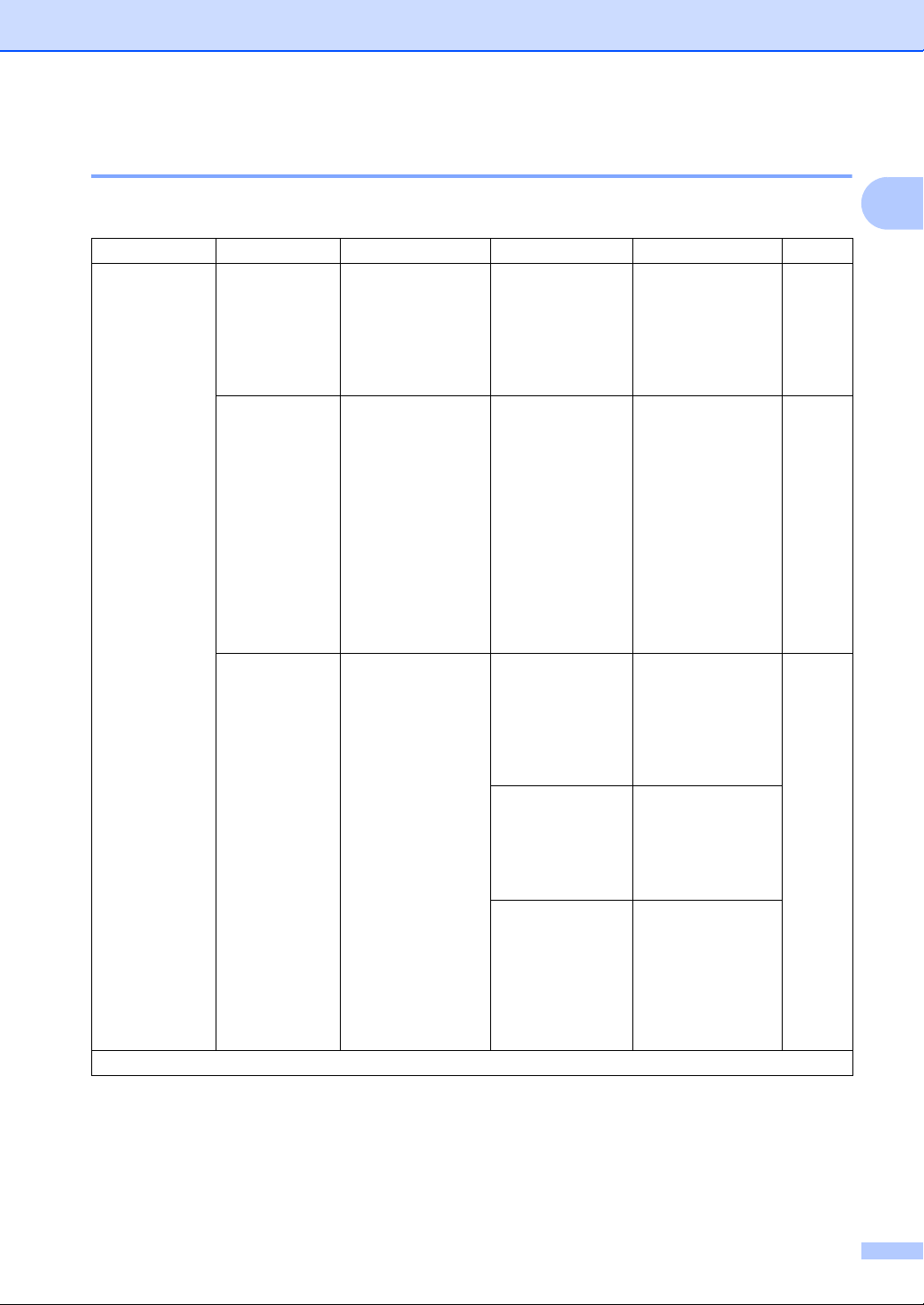
Obecné informace
2. Fax 1
2.Fax
Úroveň 2Úroveň 3 Popis 1 Volby Popis 2 Strana
1.Prijem
nastav.
(Pouze v režimu
FAX)
Tovární nastavení jsou zobrazena tučně shvězdičkou.
1.Pocet
zvoneni
2.Doba vyzv.
F/T
3.Detek.faxu Slouží k příjmu faxů
Nastavení Prodlevy
vyzvánění určí,
kolikrát přístroj
zazvoní, než v
režimu Pouze Fax
nebo Fax/Tel přijme
hovor.
Nastavte délku času
rychlého dvojitého
vyzvánění v režimu
Fax/Tel.
bez stisknutí tlačítka
Start. Je-li Detekce
faxu Zap., můžete
př
ijímat faxové
zprávy bez stisku
Start.
(00 - 08)
02*
20 Sec.
30 Sec.*
40 Sec.
70 Sec.
Zap.* Zařízení přijme
Semi (MFC-1815) Přístroj přijme fax
Vyp. Jste-li u přístroje a
Máte-li externí nebo
linkový telefon na
stejné lince jako
přístroj, vyberte
maximální počet
vyzvánění.
Je-li příchozí hovor
fax, přístroj ho přijme.
Jedná-li se však o
telefonický hovor,
ozve se F/T
vyzvánění (rychlé
dvojité vyzvánění) a
bude vyzvánět po
dobu nastavenou v
Čas F/T vyzvánění.
Uslyšíte-li vyzvánění
F/T, znamená to, že
na lince je hlasový
hovor.
faxové volání
automaticky, i když
na volání odpovíte.
automaticky pouze
tehdy, pokud ho
přijmete
prostřednictvím
sluchátka přístroje.
přijmete fax nejprve
zvednutím sluchátka
externího telefonu
(pouze MFC-1810)
nebo přístroje (pouze
MFC-1815),
stiskněte Start.
1
37
37
37
13
Page 22
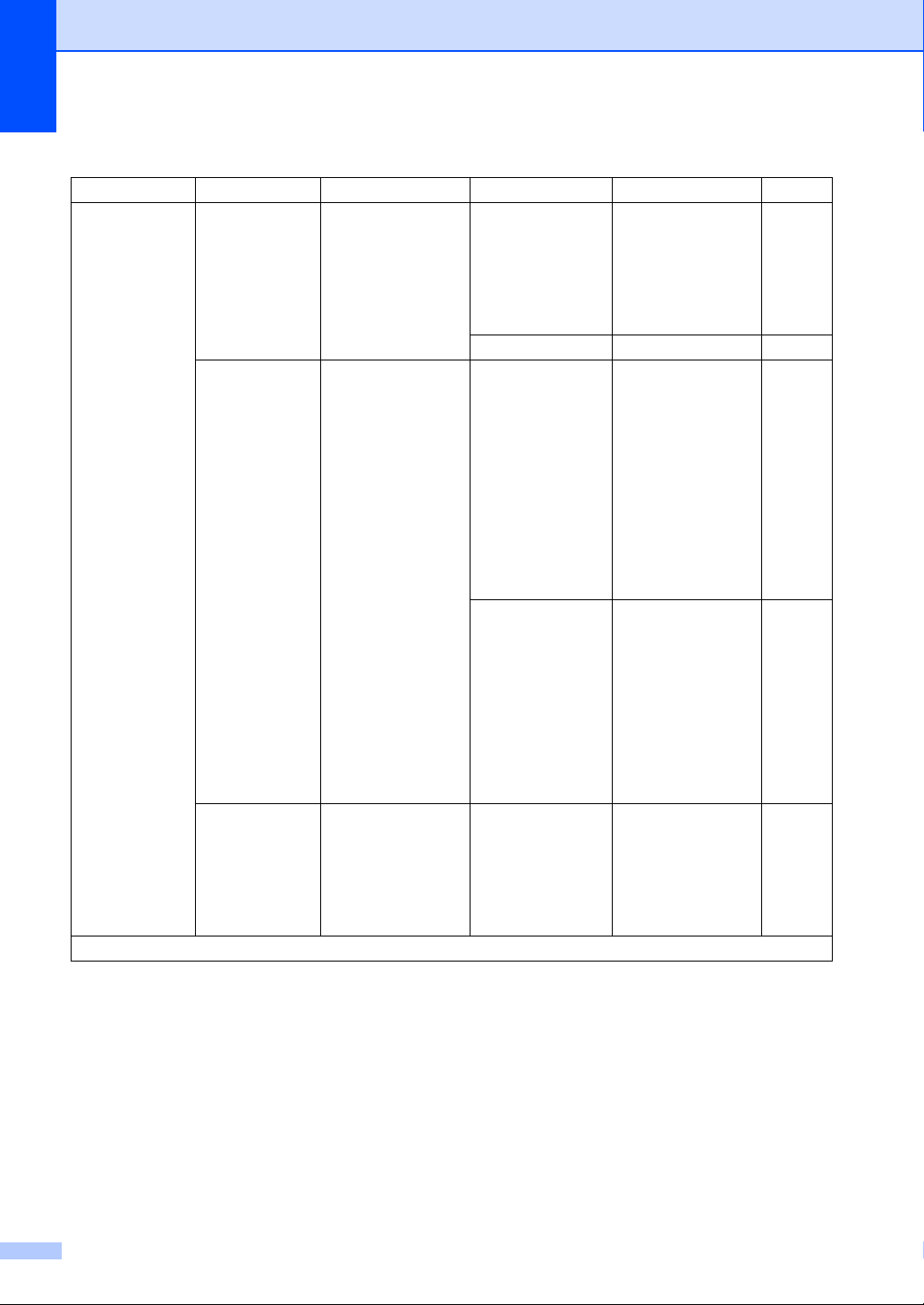
1. kapitola
2.Fax (Pokračování)
Úroveň 2Úroveň 3 Popis 1 Volby Popis 2 Strana
1.Prijem
nastav.
(Pouze v režimu
FAX)
(Pokračování)
Tovární nastavení jsou zobrazena tučně shvězdičkou.
4.Auto.zmenseni
5.Prij.do
pameti
6.Sytost tisku
Přístroj vypočítá
poměr zmenšení
použitím velikosti
stránky faxu a
nastavení rozměru
papíru (Menu, 1, 2,
2).
Automaticky ukládá
příchozí faxy do
paměti v případě, že
dojde papír.
Přístroj provede
příjem právě
přijímaného faxu,
přičemž zbývající
stránky uloží do
paměti, je-li dostatek
volné kapacity.
Sytost tisku můžete
upravit tak, aby byly
vytištěné stránky
tmavší nebo
světlejší.
Zap.* Vyberete-li Zap.,
přístroj automaticky
zmenší každou
stránku přijatého faxu
tak, aby se vešla na
formát A4, Letter,
Legal nebo Folio.
Vyp.
Zap.* Další příchozí faxy
budou rovněž
ukládány do paměti,
dokud se paměť
nenaplní. Až bude
paměť plná, zařízení
automaticky zastaví
příjem volání.
Budete-li chtít tyto
faxy vytisknout,
vložte do zásobníku
papír a stiskněte
Start
.
Vyp. Další příchozí faxy
nebudou ukládány do
paměti. Přístroj pak
přestane automaticky
přijímat volání, dokud
nebude do zásobníku
uložen papír. Budeteli chtít tyto faxy
vytisknout, vložte do
zásobníku papír a
stiskněte Start.
-nnnno+
-nnnon+
-nnonn+*
-nonnn+
-onnnn+
Stiskem c nastavíte
tmavší tisk, stiskem d
nastavíte světlejší
tisk.
14
Page 23
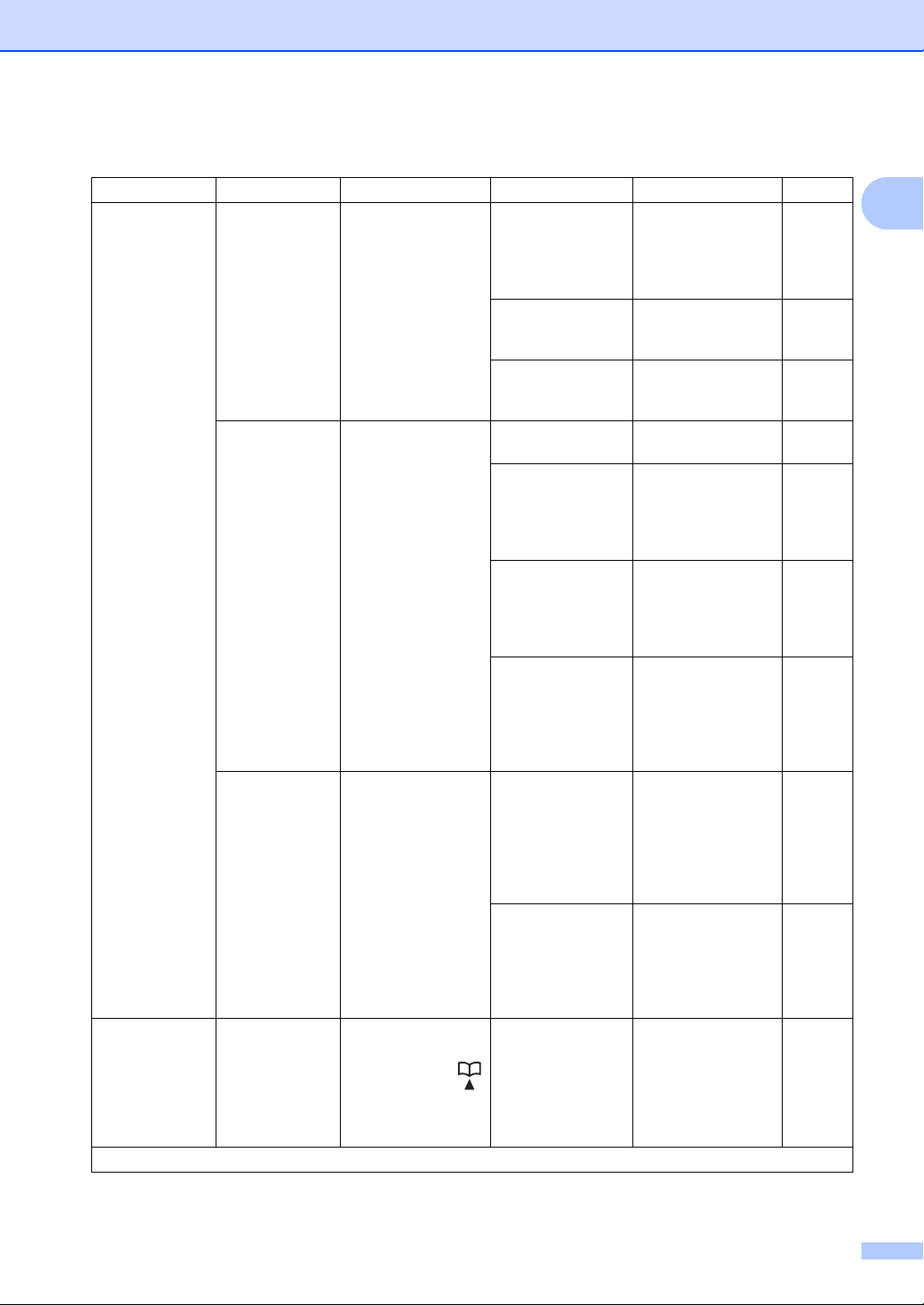
2.Fax (Pokračování)
Obecné informace
Úroveň 2Úroveň 3 Popis 1 Volby Popis 2 Strana
2.Vysil.nastav.
3.Adresar 1.Kratka
Tovární nastavení jsou zobrazena tučně shvězdičkou.
1.Kontrast Mění světlost nebo
tmavost faxů, které
odesíláte.
2.Fax
Rozliseni
3.Zamorsky
Mod
Volba
Nastaví výchozí
rozlišení odchozích
faxů.
Kvalitu odchozího
faxu můžete zlepšit
změnou rozlišení
faxu.
Pokud máte potíže
s odesláním faxu do
zámoří z důvodu
špatného př
doporučujeme vám
zapnout zámořský
režim.
Ukládá až 99 čísel
krátké volby.
Stiskněte dvakrát
(Adresář) a zadejte
dvouciferné číslo
krátké volby.
ipojení,
Auto* Auto produkuje
nejlepší výsledky.
Automaticky nastaví
optimální kontrast
pro váš dokument.
Svetly Pokud je dokument
příliš světlý, vyberte
Svetly.
Tmavy Pokud je dokument
příliš tmavý, vyberte
Tmavy.
Standard* Vhodné pro většinu
typů dokumentů.
Jemne Dobré pro drobný
tisk. Přenos bude o
něco pomalejší než
při standardním
rozlišení.
Ex.Jemne Dobré pro drobný tisk
a grafiku. Přenos
bude pomalejší než
při rozlišení Vysoká
kvalita.
Foto Použijte pro
dokumenty s různými
odstíny šedé, jako
jsou např. fotografie.
Toto rozlišení má
nejpomalejší přenos.
Zap. Zapněte tuto funkci,
pokud máte potíže s
odesíláním faxů do
zámoří. Tato funkce
zůstane aktivní
pouze pro odeslání
dalšího faxu.
Vyp.* Ponechte toto
nastavení Vyp.,
pokud je dobré síťové
spojení a faxy do
zámoří se vám daří
odesílat úspěšně.
—
1
15
Page 24
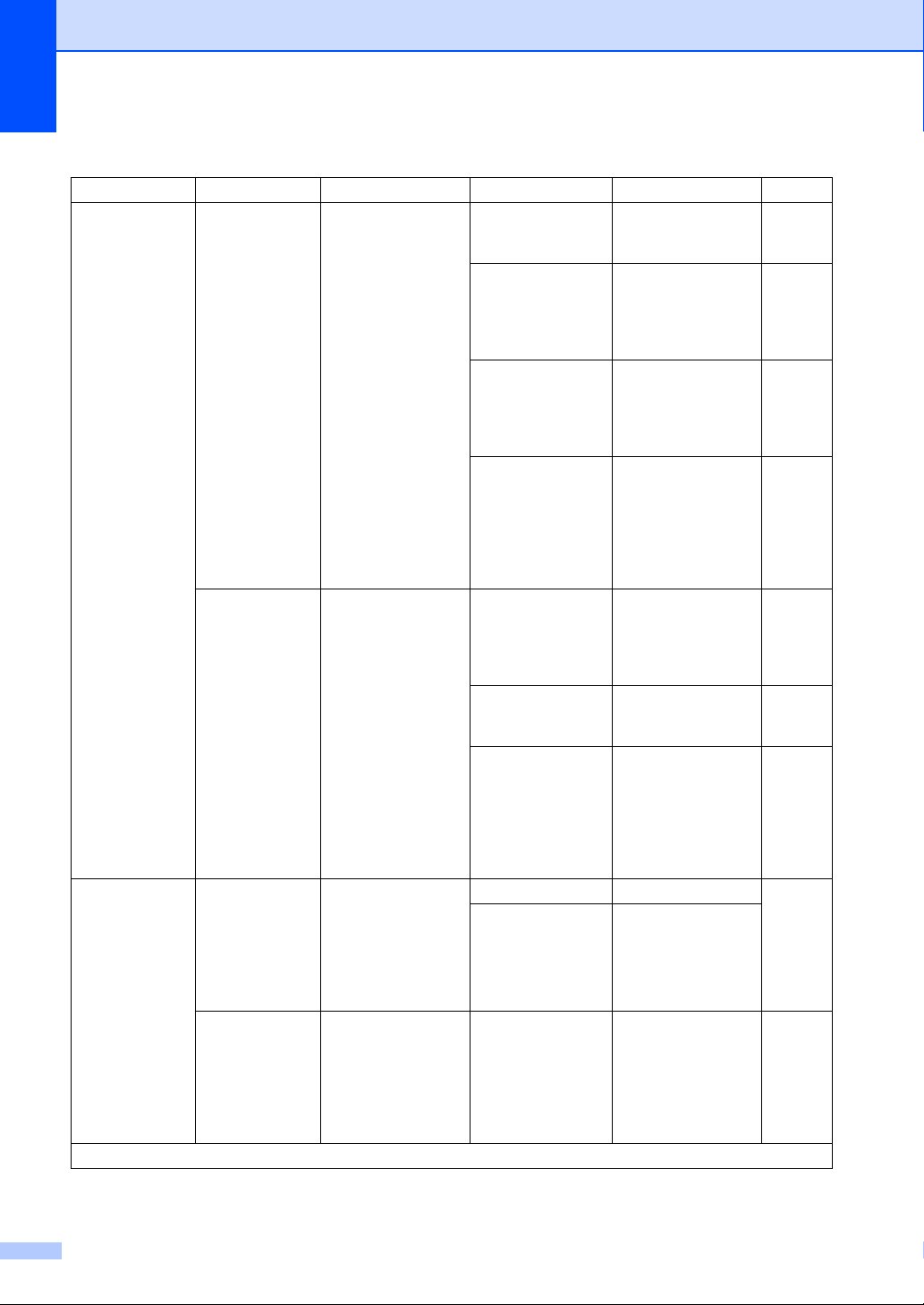
1. kapitola
2.Fax (Pokračování)
Úroveň 2Úroveň 3 Popis 1 Volby Popis 2 Strana
4.Prot.o
prenosu
5.Funk.d.ovl.fax
Tovární nastavení jsou zobrazena tučně shvězdičkou.
1.Hlaseni o
vys.
2.Perioda deniku
1.PC Fax
Prijem
2.Tisk
dokumentu
Hlášení o ověření
přenosu můžete
použít jako kontrolu
o odeslání faxu.
Vypisuje jméno nebo
telefonní číslo
příjemce, datum a
čas přenosu, dobu
trvání přenosu, počet
odeslaných stran a
to, zda byl přenos
úspěšný nebo ne.
Nastaví interval pro
automatický tisk
Výpisu využití faxu.
Výpis využití faxu
(Perioda deníku) je
seznam informací o
posledních 200
příchozích i
odchozích faxech.
Nastaví přístroj, aby
odesílal faxy na
osobní počítač.
Vyberete-li Zap.,
budete moci zapnout
bezpečnostní funkci
Zalozni tisk.
Pokud zapnete funkci
Příjem PC-Faxu a
přístroj ukládá přijaté
faxy do paměti,
budete moci
vytisknout faxy
uložené do paměti.
Zap. Vytiskne výpis po
každém odeslaném
faxu.
Zap.+Vzorek Vytiskne výpis po
každém odeslaném
faxu. Na výpisu bude
i část první stránky
faxu.
Vyp.* Vytiskne výpis,
pokud bude odeslání
faxu neúspěšné z
důvody chyby
přenosu.
Vyp.+Vzorek Vytiskne výpis,
pokud bude odeslání
faxu neúspěšné z
důvody chyby
přenosu. Na výpisu
bude i část první
stránky faxu.
Vyp. Nastavíte-li interval
na vypnuto (Vyp.),
budete moci tisknout
výpis ručně z nabídky
Tisk výpisů.
Po 50 faxech* Zařízení vytiskne
Výpis, když uloží 50
úloh.
Perioda 6 hod.
Perioda 12 hod.
Perioda 24 hod.
Perioda 2 dny
Perioda 7 dni
Zap. 40
Vyp.*
—
Přístroj vytiskne
výpis v nastavenou
dobu a potom
vymaže všechny
úlohy z paměti.
16
Page 25
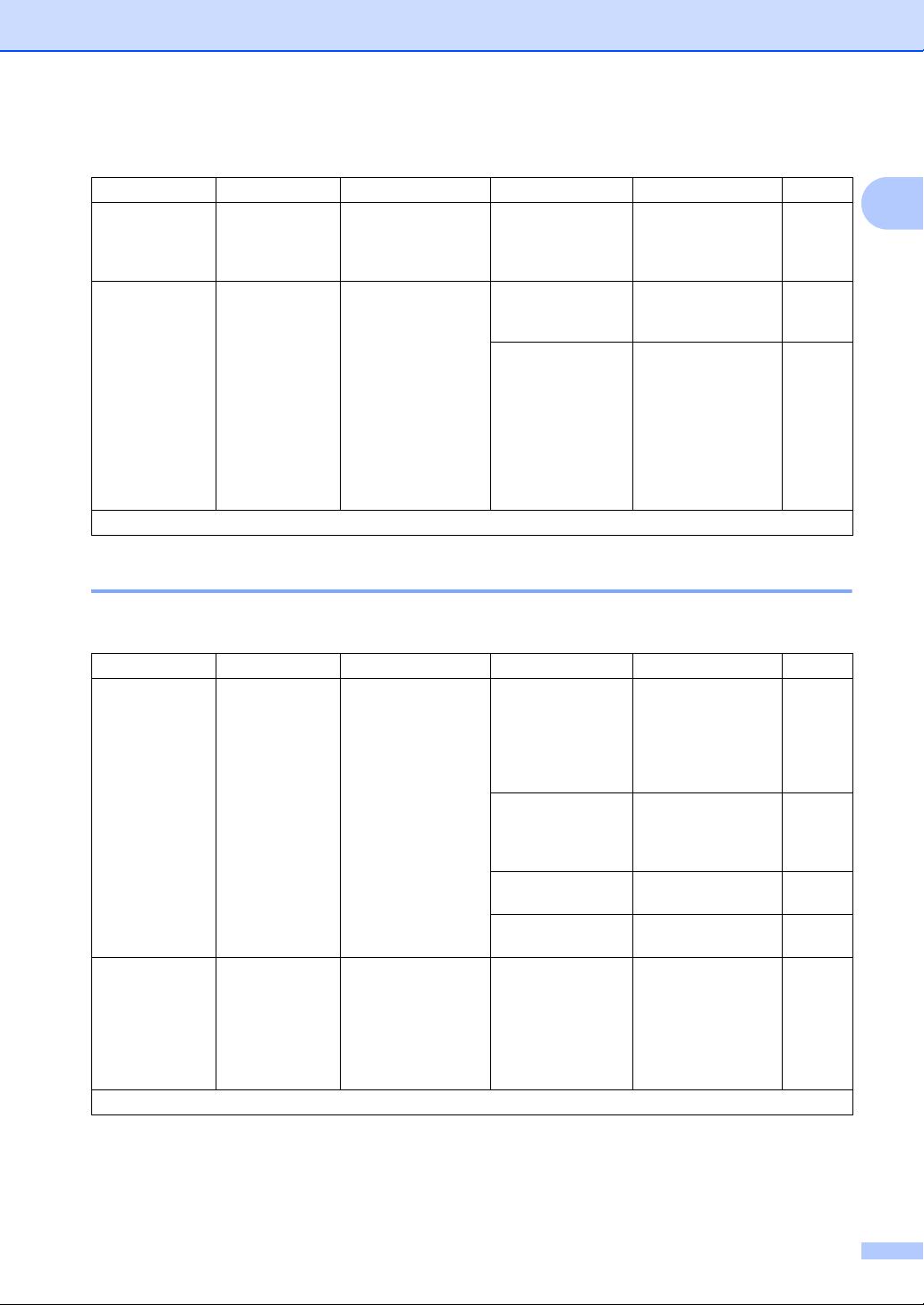
2.Fax (Pokračování)
Obecné informace
Úroveň 2Úroveň 3 Popis 1 Volby Popis 2 Strana
6.Zbyva uloh —Můžete zkontrolovat,
které úlohy jsou
v paměti, a zrušit
naplánované úlohy.
0.Dalsi
nastav.
Tovární nastavení jsou zobrazena tučně shvězdičkou.
1.Kompatibilita
Máte-li problémy s
odesíláním nebo
přijímáním faxů z
důvodu možného
rušení na telefonní
lince, upravte
ekvalizaci na
kompatibilitu pro
snížení rychlosti
modemu při faxových
operacích.
[XXX] Postupujte podle
instrukcí na LCD
displeji.
Normalni* Nastavte rychlost
modemu na 14 400
bps.
Zakladni(VoIP) Sníží rychlost
modemu na 9600
bps a vypne režim
korekce chyb (ECM).
Pokud se na své
telefonní lince často
setkáváte s rušením,
vyzkoušejte toto
nastavení.
35
3. Kopírování 1
3.Kopir
Úroveň 2Úroveň 3 Popis 1 Volby Popis 2 Strana
1.Kvalita —Můžete zvolit
rozlišení kopírování
pro váš typ
dokumentu.
2.Jas — Upravuje jas kopií. -nnnno+
Tovární nastavení jsou zobrazena tučně shvězdičkou.
Auto* Auto je doporučený
režim pro běžné
výtisky. Vhodné pro
dokumenty
obsahující text
i fotografie.
Text Vhodné pro
Foto Lepší kvalita kopií po
Graf Vhodné pro
-nnnon+
-nnonn+*
-nonnn+
-onnnn+
dokumenty
obsahující především
text.
fotografie.
kopírování účtenek.
Stiskem c zvýšíte jas,
stiskem d jas snížíte.
1
17
Page 26
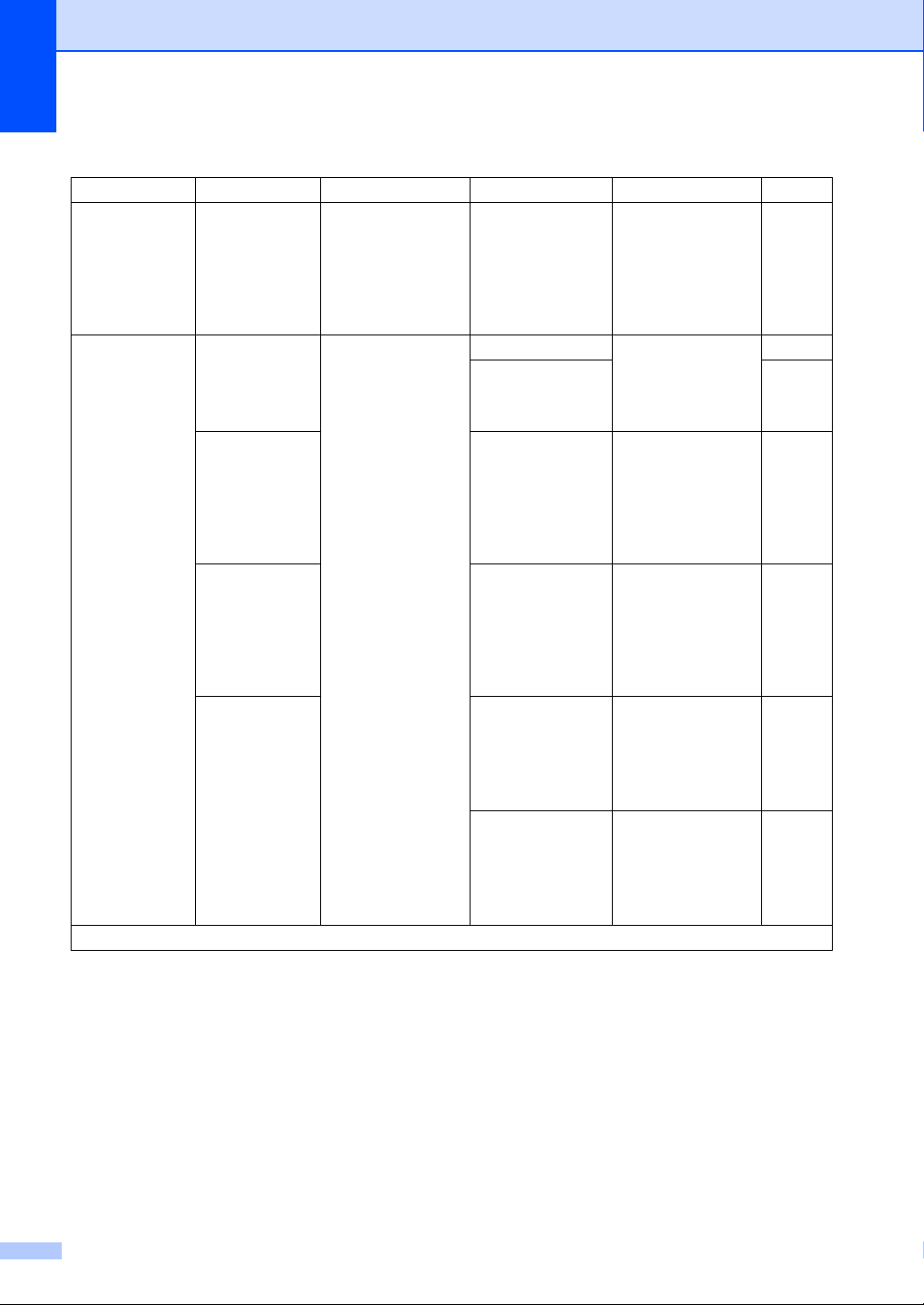
1. kapitola
3.Kopir (Pokračování)
Úroveň 2Úroveň 3 Popis 1 Volby Popis 2 Strana
3.Kontrast —Přizpůsobením
kontrastu můžete
docílit ostřejšího a
živějšího vzhledu
obrázku.
4.Kopie ID 1.Kvalita Můžete změnit
výchozí nastavení
pro Kopie ID.
2.Jas -nnnno+
3.Kontrast -nnnno+
4.2na1/1na1 2na1* Umožňuje použít
Tovární nastavení jsou zobrazena tučně shvězdičkou.
-nnnno+
-nnnon+
-nnonn+*
-nonnn+
-onnnn+
Auto* Auto je standardní
Svetlejsi
-nnnon+*
-nnonn+
-nonnn+
-onnnn+
-nnnon+
-nnonn+*
-nonnn+
-onnnn+
1na1 Umožňuje použít
Kontrast zvýšíte
stiskem c, stiskem d
ho snížíte.
režim pro běžné
výtisky. Chcete-li
čistší výtisk, vyberte
Svetlejsi.
Stiskem c zvýšíte jas,
stiskem d jas snížíte.
Kontrast zvýšíte
stiskem
c, stiskem d
ho snížíte.
tlačítko
2 in 1 (ID) Copy (2
na 1 ID kopie) pro
oboustranné
kopírování.
tlačítko
2 in 1 (ID) Copy (2
na 1 ID kopie) pro
jednostranné
kopírování.
48
49
18
Page 27
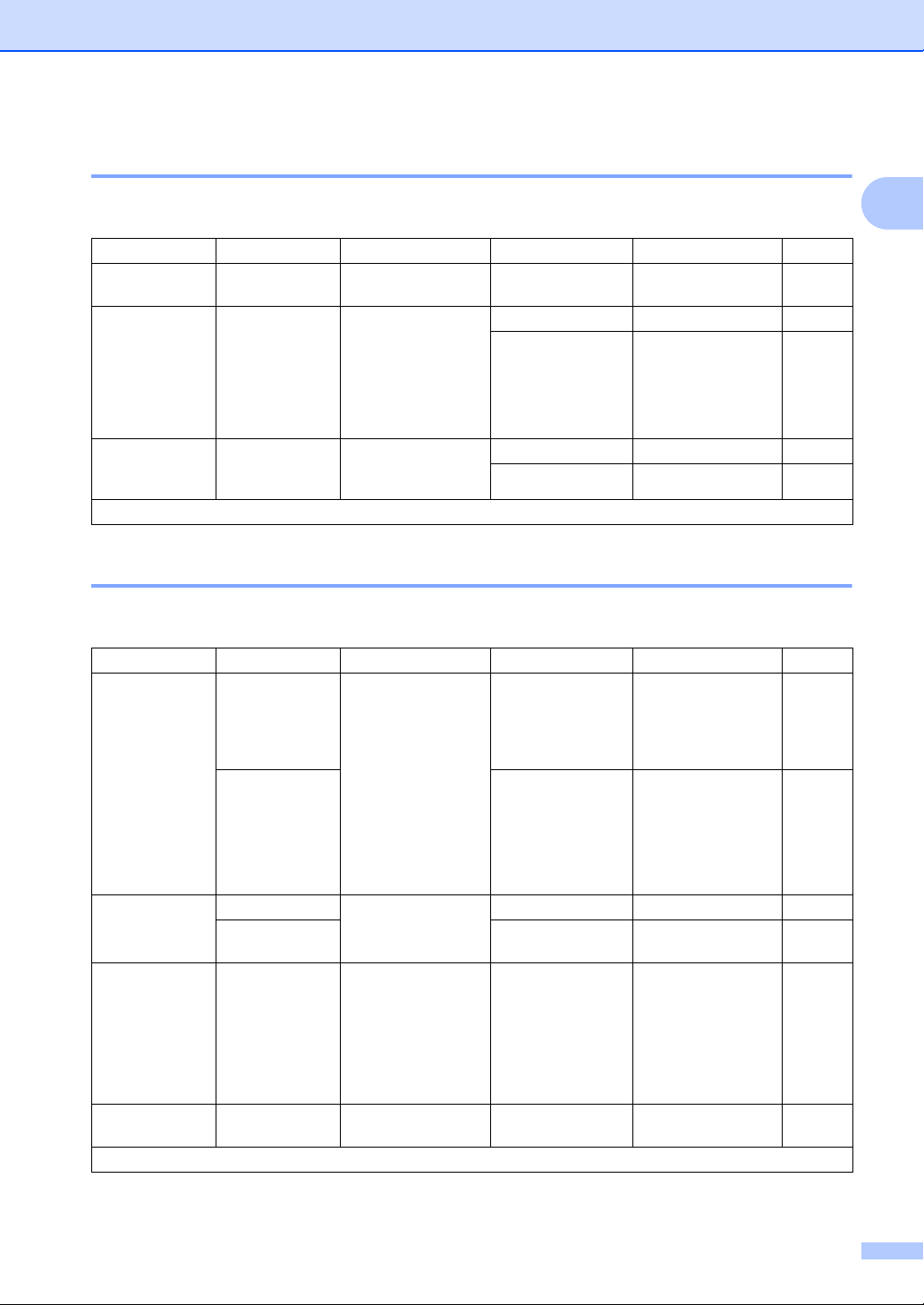
Obecné informace
4. Tiskárna 1
4.Tiskarna
Úroveň 2Úroveň 3 Popis 1 Volby Popis 2 Strana
1.Nast. tisku 1.Test tisku Vytiskne zkušební
stránku.
2.Autom.
pokrac
3.Vynul.tiskarnu
Tovární nastavení jsou zobrazena tučně shvězdičkou.
— Pokud je toto
nastavení povoleno,
zařízení automaticky
odstraní chybu
rozměru papíru a
použije papír uložený
v zásobníku papíru.
— Obnoví nastavení
tiskárny na původní
tovární nastavení.
—
Zap.*
Vyp. Nesouhl.velikos
t se zobrazí na LCD
displeji a k tisku
nedojde.
1.Nulov
2.Konec
5. Tisk výpisů 1
5.Tisk hlaseni
Úroveň 2Úroveň 3 Popis 1 Volby Popis 2 Strana
1.Vysilani
over.
2.Adresar 1.Ciselne Vypisuje jména a
3.Denik — Vytiskne seznam
4.Konfigurace
Tovární nastavení jsou zobrazena tučně shvězdičkou.
1.Zobraz.na
LCD
2.Tisk zpravy — Vytiskne poslední
2.Abecedne — Tiskne podle
— Uvádí seznam
Hlášení o ověření
přenosu můžete
použít jako kontrolu
o odeslání faxu.
Vypisuje jméno nebo
telefonní číslo
příjemce, datum a
čas přenosu, dobu
trvání přenosu, počet
odeslaných stran a
to, zda byl přenos
úspěšný nebo ne.
čísla uložená v
paměti krátké volby.
informací
o posledních 200
příchozích a
odchozích faxech.
(TX: odeslání.) (RX:
příjem.)
nastavení.
—Výpis ověření
přenosu můžete
zobrazit pro
posledních 200
odeslaných faxů.
výpis.
— Tiskne podle čísel.
abecedy.
—
—
1
19
Page 28
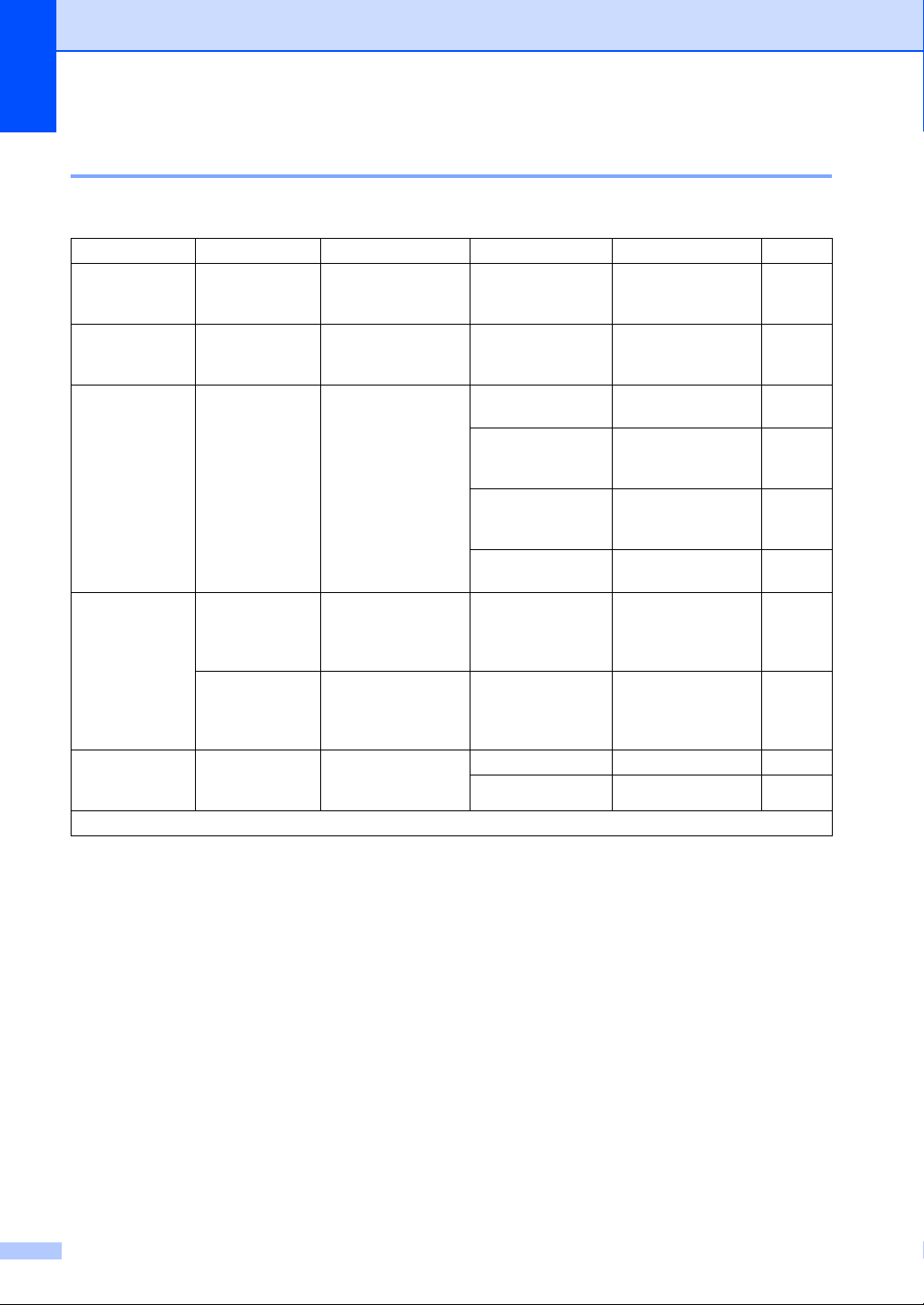
1. kapitola
6. Informace o přístroji 1
6.Prist. info.
Úroveň 2Úroveň 3 Popis 1 Volby Popis 2 Strana
1.Vyrobni
cislo
2.Verze 1.Main Verze Můžete kontrolovat
3.Citac stran
4.Zivotnost
dilu
5.Reset valce — Po výměně fotoválce
Tovární nastavení jsou zobrazena tučně shvězdičkou.
—Umožňuje zjistit
výrobní číslo
přístroje.
verzi firmwaru
přístroje.
—Můžete kontrolovat
počet stran
vytištěných za celou
dobu životnosti
přístroje.
1.Toner Můžete kontrolovat
zbývající životnost
tonerové kazety v
procentech.
2.Fotovalec Můžete kontrolovat
zbývající životnost
fotoválce v
procentech.
můžete vynulovat
čítač fotoválce.
—
—
Celkem Zobrazuje celkový
počet stránek.
Fax/List Zobrazuje počet
stránek pro faxy a
seznamy.
Kopir Zobrazuje počet
stránek při
kopírování.
Tisk Zobrazuje počet pro
vytištěné stránky.
—
—
a Nulov 57
b Nechat
20
Page 29

Nabídky a funkce
Obecné informace
modelů DCP 1
Programování na displeji 1
Tento přístroj byl zkonstruován pro snadné
používání. Displej LCD umožňuje
programování na displeji pomocí tlačítek
nabídky.
Jak se dostat do režimu nabídky 1
a Stiskněte Menu.
b Rolujte jednotlivými úrovněmi nabídky
stiskem a nebo b v požadovaném
směru.
c Stiskněte OK, když se požadovaná
volba objeví na displeji LCD.
Displej LCD poté zobrazí další úroveň
nabídky.
d Stisknutím a nebo b rolujte na další
výběr v nabídce.
1
e Stiskněte OK.
Když jste dokončili nastavování voleb,
zobrazí se na displeji LCD Potvrzeno.
f Stisknutím tlačítka Stop/Exit
(Stop/Konec) ukončíte režim nabídky.
21
Page 30

1. kapitola
Tabulka nabídky 1
S použitím tabulky nabídky můžete změnit nastavení přístroje stiskem a a b a OK.
Stiskněte Menu a potom, podle toho, co se zobrazí na LCD displeji, stiskněte a a b pro zvýraznění
různých voleb nabídky. Stiskem OK vyberte volbu.
V následujícím příkladu je typ papíru změněn z Standardni na Recykl.papir.
1. Zaklad.nastav.
Úroveň 2
1.Papir 1.Typ papiru Standardni*
Úroveň 3 Popis 1 Možnosti
Recykl.papir
a Stiskněte Menu.
b Stisknutím tlačítka a nebo b zvolte možnost 1.Zaklad.nastav..
Stiskněte OK.
c Stisknutím tlačítka a nebo b zvolte možnost 1.Papir.
Stiskněte OK.
d Stisknutím tlačítka a nebo b zvolte možnost 1.Typ papiru.
Stiskněte OK.
e Stisknutím tlačítka a nebo b zvolte Recykl.papir.
Stiskněte OK.
f Stiskněte Stop/Exit (Stop/Konec).
1. Obecná nastavení 1
1.Zaklad.nastav.
Úroveň 2Úroveň 3 Popis 1 Volby Popis 2 Strana
1.Papir 1.Typ papiru Standardni*
Recykl.papir
2.Rozmer
papiru
Tovární nastavení jsou zobrazena tučně shvězdičkou.
22
Slouží k nastavení
velikosti papíru
v zásobníku papíru.
A4*
Letter
Legal
Folio
30
30
Page 31

1.Zaklad.nastav. (Pokračování)
Obecné informace
Úroveň 2Úroveň 3 Popis 1 Volby Popis 2 Strana
2.Uspory 1.Uspora
toneru
2.Autom.
vypnuti
3.LCD Kontrast
4.Vymente
toner
5.Nulovani 1.Vsechna
0.Mistni
jazyk
Tovární nastavení jsou zobrazena tučně shvězdičkou.
— Nastavuje kontrast
— Nastaví, zda bude
nast.
—Umožňuje změnit
Tato funkce
umožňuje při tisku
šetřit toner.
Pokud je zařízení v
režimu hlubokého
spánku několik
hodin, přejde
automaticky do
režimu sníženého
napájecího napětí.
Režim sníženého
napájecího napětí
dekaktivujete stiskem
a podržením
.
displeje LCD.
přístroj pokračovat v
tisku, nebo tisk
zastaví, když se na
LCD displeji zobrazí
Vymente toner.
Obnoví všechna
nastavení přístroje
na výrobní hodnoty.
jazyk na LCD displeji.
Zap. Zvýší počet stran
vytisknutých
tonerovou kazetou.
Pokud je funkce
Uspora toneru
nastavena na Zap.,
budou vytištěné
strany světlejší.
Vyp.*
Vypnuto
1 hodina*
2 hodin
4 hodin
8 hodin
-nnnno+
-nnnon+
-nnonn+*
-nonnn+
-onnnn+
Pokracovat Přístroj bude
Stop* Přístroj přeruší tisk.
a Nulov
b Nechat Zruší obnovení a
(Zvolte svůj jazyk.)
Stiskem a LCD
displej ztmavíte,
stiskem b ho
zesvětlíte.
pokračovat v tisku.
Vyměňte tonerovou
kazetu za novou,
jakmile se na LCD
displeji zobrazí
Dosel toner.
Tonerovou kazetu
vyměňte za novou.
odejde z nabídky.
28
28
1
23
Page 32

1. kapitola
2. Kopírování 1
2.Kopir
Úroveň 2Úroveň 3 Popis 1 Volby Popis 2 Strana
1.Kvalita —Můžete zvolit
rozlišení kopírování
pro váš typ
dokumentu.
2.Jas — Upravuje jas kopií. -nnnno+
3.Kontrast —Přizpůsobením
kontrastu můžete
docílit ostřejšího a
živějšího vzhledu
obrázku.
Tovární nastavení jsou zobrazena tučně shvězdičkou.
Auto* Auto je doporučený
režim pro běžné
výtisky. Vhodné pro
dokumenty
obsahující text
i fotografie.
Text Vhodné pro
dokumenty
obsahující především
text.
Foto Lepší kvalita kopií po
fotografie.
Graf Vhodné pro
kopírování účtenek.
Stiskem a zvýšíte jas,
-nnnon+
-nnonn+*
-nonnn+
-onnnn+
-nnnno+
-nnnon+
-nnonn+*
-nonnn+
-onnnn+
stiskem b jas snížíte.
Kontrast zvýšíte
stiskem a, stiskem b
ho snížíte.
24
Page 33

2.Kopir (Pokračování)
Obecné informace
Úroveň 2Úroveň 3 Popis 1 Volby Popis 2 Strana
4.Kopie ID 1.Kvalita Můžete změnit
výchozí nastavení
pro Kopie ID.
2.Jas -nnnno+
3.Kontrast -nnnno+
4.2na1/1na1 2na1* Umožňuje použít
Tovární nastavení jsou zobrazena tučně shvězdičkou.
Auto* Auto je standardní
Svetlejsi
-nnnon+*
-nnonn+
-nonnn+
-onnnn+
-nnnon+
-nnonn+*
-nonnn+
-onnnn+
1na1 Umožňuje použít
režim pro běžné
výtisky. Chcete-li
čistší výtisk, vyberte
Svetlejsi.
Stiskem a zvýšíte jas,
stiskem b jas snížíte.
Kontrast zvýšíte
stiskem a, stiskem b
ho snížíte.
tlačítko
2 in 1 (ID) Copy (2
na 1 ID kopie) pro
oboustranné
kopírování.
tlačítko
2 in 1 (ID) Copy (2
na 1 ID kopie) pro
jednostranné
kopírování.
48
49
1
3. Tiskárna 1
3.Tiskarna
Úroveň 2Úroveň 3 Popis 1 Volby Popis 2 Strana
1.Nast. tisku 1.Test tisku Vytiskne zkušební
stránku.
2.Autom.
pokrac
Tovární nastavení jsou zobrazena tučně shvězdičkou.
— Pokud je toto
nastavení povoleno,
zařízení automaticky
odstraní chybu
rozměru papíru a
použije papír uložený
v zásobníku papíru.
—
Zap.*
Vyp. Nesouhl.velikos
t se zobrazí na LCD
displeji a k tisku
nedojde.
25
Page 34

1. kapitola
3.Tiskarna (Pokračování)
Úroveň 2Úroveň 3 Popis 1 Volby Popis 2 Strana
3.Vynul.tiskarnu
Tovární nastavení jsou zobrazena tučně shvězdičkou.
— Obnoví nastavení
tiskárny na původní
tovární nastavení.
a Nulov
b Nechat
4. Informace o přístroji 1
4.Prist. info.
Úroveň 2Úroveň 3 Popis 1 Volby Popis 2 Strana
1.Vyrobni
cislo
2.Verze 1.Main Verze Můžete kontrolovat
3.Citac stran
4.Konfigurace
5.Zivotnost
dilu
6.Reset valce — Po výměně fotoválce
Tovární nastavení jsou zobrazena tučně shvězdičkou.
—Umožňuje zjistit
výrobní číslo
přístroje.
verzi firmwaru
přístroje.
—Můžete kontrolovat
počet stran
vytištěných za celou
dobu životnosti
přístroje.
— Uvádí seznam
nastavení.
1.Toner Můžete kontrolovat
zbývající životnost
tonerové kazety v
procentech.
2.Fotovalec Můžete kontrolovat
zbývající životnost
fotoválce v
procentech.
můžete vynulovat
čítač fotoválce.
—
—
Celkem Zobrazuje celkový
počet stránek.
List Zobrazuje počet
stránek pro seznamy.
Kopir Zobrazuje počet
stránek při
kopírování.
Tisk Zobrazuje počet pro
vytištěné stránky.
—
—
—
a Nulov 57
b Nechat
26
Page 35

Obecné informace
Zadávání textu (MFC-1810 a MFC-1815) 1
Při určitém výběru z nabídek, jako např. ID stanice a jméno pro krátkou volbu, budete potřebovat
zadávat textové znaky. Na tlačítkách číselné klávesnice jsou vytištěna písmena. Tlačítka: 0, # a
lnejsou označena písmeny, protože jsou používána pro zadávání zvláštních znaků.
Stiskněte příslušné tlačítko na číselné klávesnici tolikrát, kolikrát je to podle této referenční tabulky
zapotřebí pro znak, který potřebujete.
Stiskněte číslo
na číselníku
2 ABC2A
3 DEF3D
4 GH I 4G
5 JKL5J
6 MNO6M
7 PQRS7
8 TUV8T
9 WXYZ9
jednou dvakrát třikrát čtyřikrát pětkrát
Vkládání mezer
Chcete-li do faxového čísla zadat mezeru, stiskněte c. Chcete-li zadat mezeru do jména, stiskněte
mezi znaky dvakrát tlačítko c.
Provádění oprav
Pokud zadáte špatný znak a chcete ho změnit, stisknutím tlačítka d nebo c posuňte kurzor pod
chybný znak a stiskněte tlačítko Clear (Zrušit).
1
Vkládání opakovaných písmen
Pokud potřebujete zadat znak, který je na stejném tlačítku, jako znak předchozí, než znovu
stisknete tlačítko, přesuňte stisknutím tla
čítka c kurzor doprava.
Vkládání speciálních znaků a symbolů
Stiskněte l, # nebo 0, potom stiskněte d nebo c pro přesun kurzoru na symbol nebo znak, který
chcete zadat. Stisknutím tlačítka OK jej vyberte. Níže uvedené symboly a znaky se budou
zobrazovat v závislosti na nabídce.
Stiskněte tlačítko l pro (mezera) ! " # $ % & ’ ( ) l + , - . / m
Stiskněte tlačítko # pro : ; < = > ? @ [ ] ^ _
Stiskněte tlačítko 0 pro Á É Í Ö Ó Ő Ü Ú 0
27
Page 36

1. kapitola
POZNÁMKA
Úsporné funkce 1
Režim hlubokého spánku 1
Pokud přístroj po delší dobu nepřijme žádné
úlohy, přejde automaticky do režimu
hlubokého spánku, a na displeji se zobrazí
zpráva Rezim spanku. Přístroj se probudí z
režimu hlubokého spánku, pokud přijme fax
(pouze MFC-1810 a MFC-1815) nebo
tiskovou úlohu.
(Pouze pro MFC-1815) Přístroj probudíte z
režimu hlubokého spánku také zvednutím
sluchátka.
Automatické vypnutí (pouze DCP-1510 a DCP-1512) 1
Je-li přístroj v režimu hlubokého spánku
několik hodin, přejde automaticky do režimu
sníženého napájecího napětí. Režim
sníženého napájecího napětí je režim s
nejnižší spotřebou energie přibližně 0.28 W.
Pro přechod z režimu sníženého napájecího
napětí stiskněte a podržte .
a Stiskněte Menu, potom stiskněte
a nebo b pro výběr
1.Zaklad.nastav..
Stiskněte OK.
b Stisknutím tlačítka a nebo b zvolte
možnost 2.Uspory.
Stiskněte OK.
c Stisknutím tlačítka a nebo b zvolte
možnost 2.Autom. vypnuti.
Stiskněte OK.
Nastavení toneru 1
Nastavení toneru (Režim
pokračování) 1
Můžete nastavit, zda bude přístroj pokračovat
v tisku, nebo tisk zastaví, když se na LCD
displeji zobrazí Vymente toner.
Přístroj bude pokračovat v tisku, dokud se na
LCD displeji nezobrazí Dosel toner.
a (Pro MFC-1810 a MFC-1815)
Stiskněte Menu, 1, 7 a přejděte ke kroku
c.
(Pro DCP-1510 a DCP-1512)
Stiskněte Menu, potom stiskněte
a nebo b pro výběr
1.Zaklad.nastav..
Stiskněte OK.
b Stisknutím tlačítka a nebo b zvolte
možnost 4.Vymente toner.
Stiskněte OK.
c Stisknutím a nebo b vyberte
Pokracovat nebo Stop.
Stiskněte OK.
d Stiskněte Stop/Exit (Stop/Konec).
• Budete-li pokračovat v tisku v režimu
Pokračování, může být tisk světlejší.
• Po výměně tonerové kazety za novou
přejde režim Pokračování zpět do
výchozího nastavení (Stop).
d Stiskněte a nebo b pro nastavení počtu
e Stiskněte Stop/Exit (Stop/Konec).
28
hodin do přechodu do režimu sníženého
napájecího napětí. Vybete 1 hodina, 2
hodin, 4 hodin, 8 hodin nebo
Vypnuto.
Stiskněte OK.
Page 37

Příjem faxů v režimu
POZNÁMKA
Pokračování (pouze
MFC-1810 a MFC-1815) 1
Přístroj může ukládat přijaté faxy do paměti,
pokud nastavíte režim Pokračování, a na
LCD displeji se zobrazí Vymente toner.
Jsou-li přijaté faxy tištěny v režimu
Pokračování, zobrazí se na LCD displeji
výzva k potvrzení, zda je kvalita tisk faxu
vyhovující. Není-li kvalita vyhovující, vyberte
2.Ne. Přístroj ponechá přijaté faxy v paměti,
takže budete moci jejich tisk zopakovat po
výměně tonerové kazety za novou. Je-li
kvalita tisku vyhovující, vyberte 1.Ano. Na
LCD displeji se zobrazí dotaz, zda chcete
vymazat vytištěné faxy z paměti. Pokud se
rozhodnote faxy v paměti ponechat, budete
dotázáni znovu po výměně tonerové kazety
za novou.
Obecné informace
1
Pokud přístroj vypnete, budou faxy
uložené v paměti ztraceny.
29
Page 38

2
Nastavení papíru 2
Nastavení papíru 2
Typ papíru 2
a (Pro MFC-1810 a MFC-1815)
Stiskněte Menu, 1, 2, 1 a přejděte ke
kroku d.
(Pro DCP-1510 a DCP-1512)
Stiskněte Menu, potom stiskněte
a nebo b pro výběr
1.Zaklad.nastav..
Stiskněte OK.
b Stisknutím tlačítka a nebo b zvolte
možnost 1.Papir.
Stiskněte OK.
c Stisknutím tlačítka a nebo b zvolte
možnost 1.Typ papiru.
Stiskněte OK.
d Stisknutím a nebo b vyberte
Standardni nebo Recykl.papir.
Stiskněte OK.
c Stisknutím tlačítka a nebo b zvolte
možnost 2.Rozmer papiru.
Stiskněte OK.
d Stisknutím a nebo b zvolte A4, Letter,
Legal, Folio.
Stiskněte OK.
e Stiskněte Stop/Exit (Stop/Konec).
e Stiskněte Stop/Exit (Stop/Konec).
Rozměr papíru 2
a (Pro MFC-1810 a MFC-1815)
Stiskněte Menu, 1, 2, 2 a přejděte ke
kroku d.
(Pro DCP-1510 a DCP-1512)
Stiskněte Menu, potom stiskněte
a nebo b pro výběr
1.Zaklad.nastav..
Stiskněte OK.
b Stisknutím tlačítka a nebo b zvolte
možnost 1.Papir.
Stiskněte OK.
30
Page 39

Nastavení papíru
DŮLEŽITÉ
1
1
Použitelný papír 2
Kvalita tisku se může odvíjet od typu papíru,
který používáte.
Doporučený papír a tisková
média 2
Chcete-li zajistit nejlepší kvalitu tisku,
doporučujeme použít následující papír.
Typ papíru Položka
Standardní
papír
Recyklovaný
papír
Xerox Premier TCF 80 g/m
Xerox Business 80 g/m
Xerox Recycled Supreme
2
80 g/m
Kapacita zásobníku papíru 2
Rozměr papíru A4, Letter, Legal, Folio
Typy papíru Standarní papír,
recyklovaný papír
Počet listů
Gramáž papíru
Až 150 (80 g/m
65–105 g/m
Mezi důležité pokyny při výběru papíru patří:
NEPOUŽÍVEJTE papír určený pro
inkoustové tiskárny, může se zaseknout
nebo zařízení poškodit.
Barvivo na předtištěném papíře musí
odolat vysoké teplotě během zapékání
toneru 200 C.
2
)
2
2
2
Typy papírů, kterým se vyhnout 2
Některé typy papíru nemusejí fungovat
dobře nebo mohou způsobit škody na
vašem zařízení.
NEPOUŽÍVEJTE papír:
• který je vysoce texturovaný
• který je extrémně hladký nebo lesklý
• který je zvlněný nebo zdeformovaný
1Zvlnění papíru o velikosti 2 mm nebo
více může způsobit zaseknutí papíru.
• který je potažený nebo má chemickou
úpravu
• který je poškozený, pomačkaný nebo
složený
•který překračuje gramáž doporučenou
v této příručce
• opatřený štítky a sponkami
• se záhlavím za použití při nízkých
teplotách barviva nebo termografie
• který je vícedílný nebo průklepový
•který je určený pro inkoustové tiskárny
Pokud používáte některý z výše
uvedených typů papíru, můžete zařízení
poškodit. Na tato poškození se
nevztahuje záruka ani žádné další
servisní smlouvy firmy Brother.
2
31
Page 40

3
(1)
Vkládání dokumentů 3
Jak vkládat dokumenty3
Můžete odesílat faxy (pouze MFC-1810 a
MFC-1815), kopírovat a skenovat z ADF
(automatického podavače dokumentů) nebo
desky skeneru.
Použití automatického
podavače dokumentů (ADF)
(MFC-1810 a MFC-1815) 3
ADF může pojmout až 10 stránek a každý list
podává samostatně. Doporučujeme používat
2
standardní papír gramáže 80 g/m
vložením papíru do ADF listy prolistovat.
Podporované velikosti dokumentů 3
Velikost: A4, Letter, Legal, Folio
Jak vkládat dokumenty 3
a před
c Posuňte vodítka papíru (1) podle šířky
dokumentu.
Použití desky skeneru 3
Desku skeneru můžete použít pro faxování
(pouze MFC-1810 a MFC-1815), kopírování
nebo skenování stránek knih, stránku po
stránce.
Podporované velikosti dokumentů 3
a Zvedněte a rozložte opěrku ADF pro
výstup dokumentů.
b Vložte dokument lícem dolů a horním
okrajem napřed do ADF, na LCD displeji
by se mělo změnit hlášení.
32
Délka: Až 300,0 mm
Šířka: Až 215,9 mm
Hmotnost: Až 2,0 kg
Jak vkládat dokumenty 3
a Zvedněte kryt dokumentů.
Page 41

b Použijte vodítka dokumentu na levé
DŮLEŽITÉ
straně a vpředu a umístěte dokument
lícem dolů do horního levého rohu
desky skeneru.
Vkládání dokumentů
3
c Zavřete kryt dokumentů.
Pokud je dokumentem kniha nebo je
dokument silný, nezavírejte kryt prudce,
ani na něj netlačte.
33
Page 42

POZNÁMKA
Odesílání faxu (MFC-1810 a
4
MFC-1815)
Jak odeslat fax 4
Následující kroky popisují jak poslat fax.
a Stiskněte FAX.
b Vložte dokument.
Odesíláte-li fax z ADF:
• Aby bylo možné používat desku skeneru,
musí být podavač ADF prázdný.
• (Pouze MFC-1810)
Pokud chcete změnit rozlišení faxu,
stiskněte b nebo Resolution (Rozlišení),
potom stiskněte a nebo b nebo
Resolution (Rozlišení) a nastavte
rozlišení faxu.
• (Pouze MFC-1815)
Pokud chcete změnit rozlišení faxu,
stiskněte b, potom stiskněte a nebo b a
nastavte rozlišení faxu.
c Zadejte faxové číslo.
d Stisknutím Start odešlete fax.
4
Odesíláte-li fax z desky skeneru:
Po položení dokumentu na desku
skeneru zavřete kryt dokumentů.
34
Zrušení zpracovávaného faxu4
Stisknutím tlačítka Stop/Exit (Stop/Konec)
zrušíte faxování. Stisknete-li Stop/Exit
(Stop/Konec), když přístroj vytáčí číslo nebo
odesílá fax, vyzve vás zpráva na LCD displeji
k potvrzení.
Provolba #XXX
1.Zrus 2.Konec
Vysilani#XXX S01
1.Zrus 2.Konec
Stisknutím tlačítka 1 zrušíte faxování.
Page 43

Odesílání faxu (MFC-1810 a MFC-1815)
Oběžník 4
Funkce oběžníku umožňuje zaslat stejnou
faxovou zprávu na více než jedno faxové
číslo. Můžete použít čísla krátké volby a až 20
ručně vytáčených čísel pro odeslání jednoho
oběžníku.
Než s oběžníkem začnete 4
Čísla krátké volby je třeba uložit do paměti
přístroje před jejich použitím k odeslání
oběžníku. (Viz Uložení čísel krátké volby
uu strana 38)
Jak odeslat fax oběžníkem 4
a Vložte dokument.
b Zadejte číslo.
Stiskněte OK.
Můžete použít čísla krátké volby nebo
čísla ručně zadaná na číselníku. (Viz
Jak vytáčet uu strana 39)
b Stiskem a nebo b zvolte některou z
následujících možností:
Vyberte vytáčené číslo faxu nebo
jméno a stiskněte OK.
Vyberte číslo úlohy oběžníku a
stiskněte tlačítko OK.
c Stiskněte 1 pro zrušení čísla faxu nebo
čísla úlohy oběžníku vybraného v kroku
b nebo stiskněte 2 pro opuštění bez
zrušení.
Pokud jste v kroku b vybrali pouze
zrušení faxu, který je právě odesílán,
zeptá se vás displej LCD, zda si přejete
zrušit úlohu oběžníku. Stiskem tlačítka 1
vymažete celou úlohu oběžníku nebo
stiskem tlačítka 2 odejdete.
d Stiskněte Stop/Exit (Stop/Konec).
4
c Opakujte krok b, dokud nezadáte
všechna faxová čísla, na která chcete
oběžník odeslat.
d Stiskněte Start.
Po skončení odeslání oběžníku bude
vytištěna zpráva o oběžníku, abyste měli
přehled o výsledcích.
Zrušení odesílaného oběžníku 4
Při odesílání oběžníku můžete zrušit právě
odesílaný fax nebo celou úlohu odesílání
oběžníku.
a Stiskněte tlačítko Menu, 2, 6.
Na LCD displeji se zobrazí číslo úlohy
oběžníku a po něm vytáčené číslo nebo
jméno (např. #001 0123456789).
Stiskněte a nebo b pro zobrazení čísla
úlohy oběžníku (např. Obeznik#001).
35
Page 44

Příjem faxu (MFC-1810 a
5
MFC-1815)
Režimy příjmu 5
Musíte zvolit režim příjmu v závislosti na externích zařízeních a telefonních službách, které jsou
na lince k dispozici.
Volba režimu příjmu 5
Zařízení ve výchozím nastavení přijme automaticky jakýkoli fax, který je na něj zaslán. Následující
diagramy vám pomohou zvolit správný režim. (Podrobnější informace o režimech příjmu najdete
v části Tabulka nabídky uu strana 8.)
Chcete používat telefonní funkce zařízení (jsou-li k dispozici), externí telefon nebo
externí telefonní záznamník připojený ke stejné lince, jako zařízení?
Ano
Používáte funkci hlasové zprávy externího
telefonního záznamníku?
Ne
5
Ne
Chcete, aby zařízení automaticky přijímalo
faxy i telefonní hovory?
Chcete-li nastavit režim příjmu, postupujte podle následujících instrukcí:
Ne
Ano
Ano
a Stiskněte tlačítko Menu, 0, 1.
b Stisknutím tlačítka a nebo b vyberte režim příjmu.
Stiskněte tlačítko OK.
c Stiskněte Stop/Exit (Stop/Konec).
Displej LCD zobrazí aktuální režim příjmu.
Jen fax
Rucne
Fax/Tel
Ext.Tel/TAD
36
Page 45

Příjem faxu (MFC-1810 a MFC-1815)
POZNÁMKA
Nastavení režimu
příjmu 5
Prodleva vyzvánění 5
Nastavení prodlevy vyzvánění určuje, kolikrát
zařízení zazvoní předtím, než odpoví
v režimech Jen fax a Fax/Tel.
Máte-li na stejné lince jako zařízení také
externí nebo linkové telefony, vyberte
maximální počet zvonění. (Viz Detekce faxu
uu strana 37.)
a Ujistěte se, že je přístroj v režimu FAX.
b Stiskněte Menu, 2, 1, 1.
c Stiskněte a nebo b pro nastavení počtu
zazvonění před tím, než přístroj přijme
hovor.
Stiskněte OK.
d Stiskněte Stop/Exit (Stop/Konec).
Čas vyzvánění F/T (pouze
režim Fax/Tel) 5
Když někdo zavolá na vaše zařízení, vy a
volající uslyšíte normální vyzvánění telefonu.
Počet zvonění se nastavuje pomocí
nastavení Prodleva vyzvánění.
Jde-li o faxové volání, zařízení je přijme;
jedná-li se o hlasové volání, ozve se
vyzvánění F/T (rychlé dvojité vyzvánění) po
dobu nastavenou v Čas vyzvánění F/T.
Uslyšíte-li vyzvánění F/T, znamená to, že na
lince je hlasový hovor.
Protože vyzvánění F/T provádí přístroj,
linkový nebo externí telefon (pouze
MFC-1810) nebude zvonit.
a Ujistěte se, že je přístroj v režimu FAX.
b Stiskněte Menu, 2, 1, 2.
c Stisknutím tlačítka a nebo b zvolte, jak
dlouho bude zařízení vyzvánět, aby vás
upozornilo, že máte hlasový hovor.
Stiskněte OK.
d Stiskněte Stop/Exit (Stop/Konec).
Detekce faxu 5
Je-li detekce faxu Zap.: 5
Zařízení přijme faxové volání automaticky,
i když na volání odpovíte. Pokud na displeji
LCD uvidíte Prijem nebo v telefonu uslyšíte
cvaknutí, stačí, když telefon položíte.
Zařízení se postará o vše ostatní.
(Pro MFC-1815) Je-li detekce faxu Semi:
Přístroj přijme fax automaticky pouze tehdy,
pokud přijmete hovor prostřednictvím
sluchátka přístroje.
Je-li detekce faxu Vyp.: 5
Jste-li u přístroje a přijmete fax nejprve
zvednutím sluchátka externího telefonu
(pouze MFC-1810) nebo přístroje (pouze
MFC-1815), stiskněte Start a potom
stiskněte 2 pro příjem faxu.
• Odesíláte-li faxy z počítače na stejné
telefonní lince a přístroj jejich odeslání
přeruší, nastavte detekci faxu na Vyp..
• Nedoporučujeme připojovat osobní
počítač a fax na stejnou telefonní linku.
a Ujistěte se, že je přístroj v režimu FAX.
b Stiskněte Menu, 2, 1, 3.
c Stiskněte a nebo b pro výběr Zap.,
Semi (pouze MFC-1815) nebo Vyp..
Stiskněte OK.
5
5
d Stiskněte Stop/Exit (Stop/Konec).
37
Page 46

Vytáčení a ukládání čísel
6
(MFC-1810 a MFC-1815)
Ukládání čísel 6
Přístroj můžete nastavit na snadné vytáčení
uložením krátkých voleb. Když vytočíte číslo
krátké volby, zobrazí se na LCD displeji
jméno, pokud jste ho uložili, nebo číslo.
Uložení čísel krátké volby 6
Často volaná čísla můžete uložit jako čísla
krátké volby, takže je pak můžete snadno
vytočit stisknutím několika tlačítek
( (Adresář) dvakrát, dvouciferné číslo a
Start). Do přístroje lze uložit až 99 čísel
krátké volby (01- 99).
a Stiskněte dvakrát (Adresář) a
zadejte dvouciferné číslo určení krátké
volby (01-99).
Není-li uloženo žádné číslo, na displeji
LCD se zobrazí Registrovat?.
Stisknutím tlačítka 1 zvolte Ano.
6
Změna nebo zrušení čísel
krátké volby 6
Uložená čísla krátké volby můžete změnit
nebo vymazat.
a Stiskněte Menu, 2, 3, 1.
Zadejte číslo krátké volby, které chcete
změnit nebo vymazat, a stiskněte
tlačítko OK.
b Postupujte jedním z následujících
způsobů:
Stisknutím 1 zvolte Zmen pro úpravu
čísla nebo jména.
Přejděte ke kroku c.
Stisknutím 2 zvolte Vymaz pro
vymazání všech informací týkajících
se čísla pro krátkou volbu.
Když se objeví Vymaz akt.dat?,
stiskněte 1 a zvolte Ano pro potvrzení.
Přejděte ke kroku d.
b Zadejte faxové nebo telefonní číslo (až
20 znaků).
Stiskněte OK.
c Postupujte jedním z následujících
způsobů:
Zadejte jméno pomocí číselné
klávesnice (až 15 znaků). Pro
zadávání znaků použijte Zadávání
textu (MFC-1810 a MFC-1815)
uu strana 27.
Stiskněte OK.
Když chcete uložit číslo bez jména,
stiskněte tlačítko OK.
d Chcete-li uložit další číslo krátké volby,
přejděte ke kroku a.
38
c Upravte číslo nebo jméno. Po
dokončení stiskněte tlačítko OK.
d Stiskněte Stop/Exit (Stop/Konec).
Page 47

Vytáčení a ukládání čísel (MFC-1810 a MFC-1815)
POZNÁMKA
POZNÁMKA
Jak vytáčet 6
Vytáčet můžete kterýmkoli z následujících
způsobů.
Ruční vytáčení 6
Pro zadání všech číslic telefonního nebo
faxového čísla použijte číselnou klávesnici.
Krátká volba 6
Stiskněte (Adresář) dvakrát a zadejte
dvouciferné číslo krátké volby. (Viz Uložení
čísel krátké volby uu strana 38.)
c Na číselné klávesnici stiskněte tlačítko
s prvním písmenem jména. (Pro pomoc
při zadávání písmen použijte tabulku
v Zadávání textu (MFC-1810 a
MFC-1815) uu strana 27.)
Stiskněte OK.
d Stisknutím a nebo b vyhledejte hledané
jméno.
Stiskněte OK.
e Stiskněte Start.
• Pokud nezadáte písmeno a stisknete
tlačítko OK vkroku c, zobrazí se
všechna uložená jména. Stisknutím a
nebo b vyhledejte hledané jméno.
• Pokud se po zadání prvního písmene
jména na displeji LCD zobrazí Kontakt
nenalez., znamená to, že není uloženo
žádné jméno začínající tímto písmenem.
Opakované vytáčení 6
6
Dvouciferné číslo
Pokud LCD displej ukazuje
Registrovat?, když zadáte číslo krátké
volby, znamená to, že dané číslo není
uloženo.
Vyhledat 6
Jména uložená do paměti krátké volby
můžete vyhledávat podle abecedy. (Viz
Uložení čísel krátké volby uu strana 38.)
a Ujistěte se, že je přístroj v režimu FAX.
b Stiskněte (Adresář).
Ujistěte se, že linka není používaná, a potom
stiskněte Redial (Opakování) pro vyhledání
posledních 20 volaných čísel.
Stisknutím Redial (Opakování) nebo a nebo
b procházejte čísly, až najdete číslo, které
chcete znovu vytočit. Stiskněte OK, potom
stiskněte Start pro odeslání faxu.
39
Page 48

DŮLEŽITÉ
POZNÁMKA
Používání programu PC-FAX
7
(MFC-1810 a MFC-1815)
PC-FAX Příjem
(pouze pro Windows
Pokud zapnete funkci PC-Faxu Příjem, vaše
zařízení bude ukládat přijaté faxy do paměti a
automaticky je bude zasílat do vašeho
počítače. V počítači si potom můžete tyto
faxy zobrazit a uložit.
I v případě, že vypnete počítač (např. v noci
nebo o víkendu), vaše zařízení bude faxy
přijímat a ukládat je do paměti. LCD displej
zobrazí počet faxů uložených v paměti, např.
PC fax zpr.:001
Když zapnete počítač a je spuštěný program
PC-Fax Příjem, vaše zařízení provede
automatický přenos faxů do vašeho počítače.
Pokud chcete provést přenos přijatých faxů
do vašeho počítače, musíte mít na počítači
spuštěný program PC-Fax Příjem.
Postupujte jedním z následujících způsobů:
(Windows
7)
Z nabídky (Start), vyberte
®
XP, Windows® Vista a Windows®
®
) 7
7
b Stisknutím a nebo b zvolte Zap. (nebo
Vyp.).
Stiskněte OK.
c LCD displej zobrazí výzvu ke spuštění
programu PC-FAX Příjem na vašem
počítači. Pokud jste spustili program
PC-Fax Příjem, stiskněte OK. Pokud
jste nespustili program PC-Fax Příjem,
stiskněte uu Příručka uživatele
programů: PC-FAX příjem.
d Stisknutím a nebo b vyberte Zap. nebo
Vyp..
Stiskněte OK.
e Stiskněte Stop/Exit (Stop/Konec).
• Vyberete-li Zalozni tisk Zap., přístroj
fax současně vytiskne, takže budete mít
kopii. Jedná se o bezpečnostní funkci pro
případ, že dojde k výpadku napájení
předtím, než je fax přenesen do vašeho
počítače.
• Faxy uložené v paměti počítače budou
smazány.
Všechny programy, Brother, MFC-XXXX,
PC-Fax příjem a vyberte Přijímat. (XXXX je
název vašeho modelu.)
(Windows
Klikněte na (Brother Utilities),
potom klikněte na roletový seznam a vyberte
název modelu (pokud ještě není vybrán).
Klikněte na PC-FAX – příjem v levé
navigační liště, potom klikněte na Přijímat.
Potom dokončete na přístroji následující
kroky.
a Stiskněte Menu, 2, 5, 1.
40
•Před nastavením příjmu PC-Faxu musíte
do počítače nainstalovat program MFL-
®
8)
Pro Suite. Zkontrolujte, zda máte počítač
připojený a zapnutý. (uu Příručka
uživatele programů: PC-FAX příjem)
• Pokud na zařízení došlo k chybě a není
schopno tisknout faxy z paměti, můžete
použít nastavení pro přenos faxů do
počítače. (Viz Přenos faxů nebo Výpis
využití faxu (Fax Journal report)
(MFC-1810 a MFC-1815) uu strana 72.)
• Funkce PC-Fax Příjem není podporovaná
na Mac OS.
Page 49

Používání programu PC-FAX (MFC-1810 a MFC-1815)
POZNÁMKA
PC-FAX odesílání 7
Můžete odeslat soubor vytvořený v aplikaci na počítači jako standardní fax.
• Program PC-FAX dokáže odesílat pouze černobílé dokumenty formátu A4.
• Instalujte prosím software MFL-Pro Suite, připojte přístroj k počítači před použitím odesílání
PC-Faxu.
Odeslání souboru jako PC-FAX 7
a Vytvořte soubor v aplikaci na vašem počítači.
b Klikněte na Soubor, potom na Tisk.
Zobrazí se dialogové okno Tisk:
7
41
Page 50

7. kapitola
POZNÁMKA
POZNÁMKA
c Vyberte Brother PC-FAX jako tiskárnu, potom klikněte na Tisk.
Zobrazí se dialogové okno odesílání PC-FAX:
2
1
1 Číselník
2Adresář
d Některým z následujících způsobů zadejte faxové číslo:
Použijte číselník přístroje, zadejte číslo, potom klikněte na tlačítko .
Klikněte na tlačítko Adresář, potom vyberte člena nebo skupinu z adresáře.
Uděláte-li chybu, klikněte na Odstranit vše pro smazání všech záznamů.
e Chcete-li přidat titulní stranu, klikněte na Přidat titulní list.
Také můžete kliknout na ikonu titulní strany a stranu vytvořit nebo upravit.
f Kliknutím na Start odešlete fax.
• Pokud chcete fax zrušit, klikněte na Storno nebo stiskněte Stop/Exit (Stop/Konec) na
ovládacím panelu přístroje.
• Chcete-li znovu vytočit číslo, klikněte na Opakování pro zobrazení posledních pěti faxových
čísel. Potom klikněte na Start.
42
Page 51

Telefon a externí zařízení
8
(MFC-1810 a MFC-1815)
Hlasové funkce (pouze MFC-1815)
Hlasové hovory lze realizovat prostřednictvím
sluchátka a číselníku nebo dvojitým stiskem
(Adresář) a zadáním dvouciferného čísla
krátké volby.
Provedení telefonického hovoru 8
a Zvedněte sluchátko.
b Uslyšíte-li oznamovací tón, zadejte číslo
prostřednictvím číselníku nebo dvojitým
stiskem (Adresář) a zadáním
dvouciferného čísla krátké volby.
Služby telefonní linky 8
8
Nastavení typu telefonní linky8
Připojujete-li zařízení k lince, která je
vybavená funkcemi PBX nebo ISDN pro
zasílání a přijímání faxů, je rovněž třeba
podle následujících kroků správně změnit typ
telefonní linky. Používáte-li linku s PBX,
můžete přístroj nastavit tak, aby vždy
přistupoval k externí lince (s použitím zadané
předvolby), nebo přistupoval k externí lince
po stisku Tel/R nebo R.
a Stiskněte tlačítko Menu, 0, 6.
b Stisknutím tlačítka a nebo b zvolte
možnost Pob.ustredna, ISDN (nebo
Standardni).
Stiskněte OK.
8
8
c Hovor ukončíte zavěšením sluchátka.
Ztišit 8
a Stiskněte Tel/Mute (Tel/Přidržení) pro
přidržení hovoru. Sluchátko můžete
položit, aniž by došlo k ukončení
hovoru.
b Zvedněte sluchátko pro pokračování
přidrženého hovoru.
c Postupujte jedním z následujících
způsobů:
Pokud zvolíte možnost ISDN nebo
Standardni, přejděte na krok g.
Pokud jste vybrali možnost
Pob.ustredna, přejděte ke kroku
d.
d Postupujte jedním z následujících
způsobů:
Pokud chcete změnit aktuální číslo
předvolby, stiskněte tlačítko 1 a
přejděte na krok e.
Nechcete-li měnit stávající
předvolbu, stiskněte 1 a potom OK.
Přejděte ke kroku f.
e Na číselné klávesnici zadejte číslo
předvolby (max. 5 čísel).
Stiskněte OK.
43
Page 52

8. kapitola
POZNÁMKA
POZNÁMKA
•Můžete použít čísla 0 až 9, #, l a !.
(Stiskněte Tel/R nebo R pro zobrazení
„!“.)
• ! nemůžete použít s žádným dalším
znakem ani číslem.
• Vyberete-li Zap., stiskem Tel/R nebo
R (na displeji se zobrazí „!“.) získáte
přístup k externí lince.
• Vyberete-li Vzdy, můžete použít
externí linku bez stisku Tel/R nebo R.
f Stisknutím a nebo b vyberte Zap. nebo
Vzdy.
Stiskněte OK.
g Stiskněte Stop/Exit (Stop/Konec).
POBOČKOVÉ ÚSTŘEDNY (PBX) a PŘENOS
Zařízení je původně nastaveno na možnost
Standardni, což umožňuje připojení
zařízení ke standardní lince veřejné telefonní
sítě PSTN (Public Switched Telephone
Network). Mnoho kanceláří však používá
centrální telefonní systém nebo PBX
(pobočková ústředna). Vaše zařízení lze
připojit k většině typů pobočkových ústředen.
Funkce opakované volby zařízení podporuje
pouze zpětnou aktivaci s časovým
přerušením (TBR). TBR bude fungovat
světšinou systémů PBX a umožní vám získat
přístup k vnější lince nebo předat hovor na
jinou linku. Funkce bude aktivní, když
stisknete Tel/R nebo R.
Připojení externího
TAD (pouze MFC-1810)8
Na stejnou linku, ke které je připojeno
zařízení, můžete připojit i externí TAD
(telefonní záznamník). Když záznamník
přijme volání, vaše zařízení bude naslouchat
tónům CNG (faxového volání) posílaným
odesílajícím faxovým zařízením. Pokud je
uslyší, převezme volání a přijme fax. Pokud
je neuslyší, nechá záznamník přijmout
hlasovou zprávu a na displeji se zobrazí
zpráva Telefon.
Externí TAD musí odpovědět během čtyř
zazvonění (doporučujeme nastavení pouze
na dvě zazvonění). To proto, že zařízení
neuslyší tóny CNG do doby, dokud externí
záznamník nepřijme volání. Odesílající
zařízení vysílá tóny CNG pouze dalších osm
až deset sekund. Nedoporučujeme na
externím TAD používat funkci spořiče
8
poplatků, pokud je k aktivaci třeba více než
čtyři zazvonění.
Máte-li problémy s příjmem faxů, snižte
nastavení prodlevy vyzvánění na
externím TAD na jedno nebo dvě
zazvonění.
44
Page 53

Telefon a externí zařízení (MFC-1810 a MFC-1815)
1
1
2
Připojení 8
Externí záznamník musí být připojen tak, jak
je uvedeno na obrázku níže.
1TAD
2 Ochranný kryt
Před připojením externího záznamníku (TAD)
sejměte ochranný kryt (2) ze zdířky EXT. na
přístroji.
a Nastavte externí TAD na jedno nebo
dvě zazvonění. (Nepoužije se nastavení
prodlevy vyzvánění přístroje.)
Vícelinková připojení (PBX) 8
Doporučujeme, abyste požádali o připojení
vašeho zařízení společnost, která instalovala
pobočkovou ústřednu. Pokud máte
vícelinkový systém, doporučujeme, abyste
požádali instalační firmu o připojení zařízení
k poslední lince systému. Zabrání to aktivaci
zařízení pokaždé, když systém přijímá
telefonní hovory. Pokud bude na všechny
příchozí volání odpovídat operátor ústředny,
doporučujeme, abyste nastavili režim příjmu
na Rucne.
Nemůžeme zaručit, že zařízení připojené
k pobočkové ústředně bude za všech
okolností fungovat správně. Jakékoliv
problémy s odesíláním nebo přijímáním faxů
by měly být nejprve ohlášeny společnosti,
která má na starost vaši pobočkovou
ústřednu.
8
b Nahrajte odchozí sdělení na externí
TAD.
c Nastavte záznamník, aby odpovídal na
volání.
d Nastavte režim příjmu na počítači na
Ext.Tel/TAD. (Viz Režimy příjmu
uu strana 36.)
Záznam OGM (odchozí
sdělení) 8
a Nahrajte na začátek sdělení 5 sekund
ticha. (To umožní přístroji odposlech
CNG tónu automatického přenosu faxu
před jeho zastavením.)
b Omezte vaše sdělení na 20 sekund.
Např.: „Po pípnutí zanechte vzkaz.“
45
Page 54

8. kapitola
POZNÁMKA
POZNÁMKA
3
1
2
Externí a linkové telefony 8
Externí telefon je k dispozici pouze pro
MFC-1810.
Připojení externího nebo
linkového telefonu 8
Přímo k přístroji lze připojit samostatný
telefon, jak je zobrazeno na následujícím
schématu.
Použití externího bezdrátového telefonu jiného výrobce než Brother 8
Máte-li k telefonní šňůře připojen bezdrátový
telefon jiného výrobce než Brother (viz
Připojení externího nebo linkového telefonu
uu strana 46) a bezdrátové sluchátko běžně
volně přenášíte, je snazší přijmout hovor
během prodlevy vyzvánění.
Necháte-li jako první přijmout hovor
přístrojem, zvedněte bezdrátové sluchátko a
potom přejděte k přístroji a stiskněte Tel/R
nebo Tel/Mute (Tel/Přidržení) pro
přesměrování hovoru na bezdrátové
sluchátko.
Ne všechny značky bezdrátových telefonů
jsou kompatibilní s tímto přístrojem.
1 Linkový telefon
2 Externí telefon
3 Ochranný kryt
Před připojením externího telefonu sejměte
ochranný kryt (3) ze zdířky EXT. na přístroji.
Když používáte externí telefon, na displeji
LCD se zobrazuje zpráva Telefon.
Pouze pro režim Fax/Tel 8
Když je zařízení v režimu Fax/Tel, bude
používat dobu vyzvánění F/T (rychlé dvojité
vyzvánění), aby vás upozornilo na hlasový
hovor.
Zvedněte sluchátko externího telefonu
(pouze MFC-1810) nebo přístroje (pouze
MFC-1815) a potom stiskněte Tel/R nebo
Tel/Mute (Tel/Přidržení) pro přijetí hovoru.
46
Page 55

POZNÁMKA
Kopírování 9
9
Jak kopírovat 9
a (Pro MFC-1810 a MFC-1815)
Stiskněte COPY (KOPIE).
b Vložte dokument.
(Pro MFC-1810 a MFC-1815)
Kopírujete-li s použitím ADF:
Aby bylo možné používat desku skeneru,
musí být podavač ADF prázdný.
c (Pro MFC-1810 a MFC-1815)
Pomocí číselníku zadejte požadovaný
počet kopií (max. 99 kopií).
(Pro DCP-1510 a DCP-1512)
Stiskněte tlačítko a nebo b a zadejte
požadovaný počet kopií.
d Spusťte kopírování stisknutím Start.
Kopírujete-li z desky skeneru:
Po položení dokumentu na desku
skeneru zavřete kryt dokumentů.
9
47
Page 56

9. kapitola
POZNÁMKA
1
KOPIE ID 9
Můžete vytvářet jednostranné i oboustranné
kopie identifikačních karet.
Oboustranná kopie identifikačního průkazu
pořídí kopii obou stran průkazu, které
vytiskne na jednu stranu při zachování
původní velikosti.
Na následujícím obrázku vidíte výsledek
oboustranné kopie identifikačního průkazu.
• Identifikační průkaz je možné kopírovat
pouze v souladu s platnými zákony.
(uu Příručka bezpečnosti výrobku:
Nezákonné použití kopírovacího zařízení
(pouze MFC a DCP))
• Nastavení Kopie ID
(Pro MFC-1810 a MFC-1815) viz 3.
Kopírování uu strana 17.
Stiskněte a nebo b pro výběr 2na1 pro
oboustrannou kopii jako výchozí.
Stiskněte OK a potom stiskněte
Stop/Exit (Stop/Konec).
d (Pro MFC-1810 a MFC-1815)
Stiskněte COPY (KOPIE).
(Pro DCP-1510 a DCP-1512)
Stiskněte tlačítko a nebo b a zadejte
požadovaný počet kopií.
e Stiskněte 2 in 1 (ID) Copy (2 na 1 ID
kopie).
f Umístěte svou identifikační kartu lícem
dolů do horního levého rohu skla
skeneru, viz obrázek. Zkontrolujte, že
identifikační karta leží alespoň 4 mm od
okrajů skla (1).
(Pro DCP-1510 a DCP-1512) viz 2.
Kopírování uu strana 24.
Oboustranná kopie ID 9
a (Pro MFC-1810 a MFC-1815)
Stiskněte Menu, 3, 4 a pokračujte
krokem c.
(Pro DCP-1510 a DCP-1512)
Stiskněte Menu, potom stiskněte a nebo
b pro výběr 2.Kopir.
Stiskněte OK.
1
4 mm nebo větší (nahoře, vlevo)
g (Pro MFC-1810 a MFC-1815)
b Stisknutím tlačítka a nebo b zvolte
možnost 4.Kopie ID.
Stiskněte OK.
Zadejte počet požadovaných kopií.
c Stisknutím tlačítka a nebo b zvolte
možnost 4.2na1/1na1.
Stiskněte OK.
48
Page 57

Kopírování
1
h Spusťte skenování stiskem Start.
i Otočte identifikační průkaz a umístěte
jej na levou stranu desky skeneru.
c Stisknutím tlačítka a nebo b zvolte
možnost 4.2na1/1na1.
Stiskněte OK. Stiskněte a nebo b pro
výběr 1na1 pro nastavení jednostranné
kopie jako výchozí. Stiskněte OK a
potom stiskněte Stop/Exit
(Stop/Konec).
d (Pro MFC-1810 a MFC-1815)
Stiskněte COPY (KOPIE).
e (Pro MFC-1810 a MFC-1815)
Zadejte počet požadovaných kopií.
(Pro DCP-1510 a DCP-1512)
Stiskněte tlačítko a nebo b a zadejte
požadovaný počet kopií.
f Položte identifikační průkaz lícem dolů
na desku skeneru.
1
4 mm nebo větší (nahoře, vlevo)
j Spusťte skenování stiskem Start.
g Stiskněte 2 in 1 (ID) Copy (2 na 1 ID
kopie).
9
Jednostranná kopie ID 9
a (Pro MFC-1810 a MFC-1815)
Stiskněte Menu, 3, 4 a pokračujte
krokem c.
(Pro DCP-1510 a DCP-1512)
Stiskněte Menu, potom stiskněte a nebo
b pro výběr 2.Kopir.
Stiskněte OK.
b Stisknutím tlačítka a nebo b zvolte
možnost 4.Kopie ID.
Stiskněte OK.
49
Page 58

9. kapitola
Ostatní kopie 9
Přesvědčte se, že jste v režimu kopírování. Použijte tlačítko Options (Volby) nebo Copy
Options (Volby kopírování) pro rychlé nastavení kopírování pouze pro další kopii.
Stiskněte tlačítko Volby nabídky Volby
(Pouze MFC-1810 a
MFC-1815)
9
(Pouze DCP-1510 a
DCP-1512)
9
Stiskněte tlačítko a nebo b, poté
stiskněte tlačítko OK
(Pouze MFC-1810 a MFC-1815)
Stiskněte tlačítko a, b, d nebo c, poté
stiskněte tlačítko OK
(Pouze DCP-1510 a DCP-1512)
Stiskněte a nebo b, a potom stiskněte
OK.
Kvalita Auto*
Netridit/Tridit Netridit*
Jas -onnnn+
Kontrast -onnnn+
Tovární nastavení jsou zobrazena tučně shvězdičkou.
Text
Foto
Graf
Tridit
-nonnn+
-nnonn+*
-nnnon+
-nnnno+
-nonnn+
-nnonn+*
-nnnon+
-nnnno+
50
Page 59

Kopírování
Stiskněte tlačítko Volby nabídky Volby
(Pouze MFC-1810 a
MFC-1815)
9
Stiskněte tlačítko a nebo b, poté
stiskněte tlačítko OK
(Pouze DCP-1510 a
DCP-1512)
9
Zvetseni/Zmens. 100%*
Soutisk Vyp.(1 na 1)*
Tovární nastavení jsou zobrazena tučně shvězdičkou.
1
Automaticky nastaví přístroj na výpočet poměru zmenšení, který bude nejlépe odpovídat velikosti papíru. Automatický
režim je k dispozici pouze při použití ADF.
2
„LGLiLTR“ a „LGLiA4“ se zobrazí pouze u modelů MFC.
(Pouze MFC-1810 a MFC-1815)
Stiskněte tlačítko a, b, d nebo c, poté
stiskněte tlačítko OK
(Pouze DCP-1510 a DCP-1512)
Stiskněte a nebo b, a potom stiskněte
OK.
200%
1
Auto
Rucne (25-400%)
50%
78% LGLiLTR
83% LGLiA4
2
2
91% cela str.
94% A4iLTR
97% LTRiA4
2 na 1 (V)
2 na 1 (S)
4 na 1 (V)
4 na 1 (S)
9
51
Page 60

POZNÁMKA
Jak skenovat do počítače 10
10
Skenování dokumentu do souboru PDF s použitím ControlCenter4
(Další informace viz uu Příručka uživatele programů: Skenování)
Obrazovky na vašem PC se mohou lišit v závislosti na vašem modelu.
ControlCenter4 je programová pomůcka, který vám umožní rychlý a snadný přístup k častěji
používaným aplikacím.
a Vložte dokument.
b Postupujte jedním z následujících způsobů:
®
(Windows
Spusťte ControlCenter4 kliknutím na (Start)/Všechny programy/Brother/
XXX-XXXX (kde XXX-XXXX je název vašeho modelu)/ControlCenter4. Aplikace
ControlCenter4 se otevře.
(Windows
Klikněte na (Brother Utilities), potom klikněte na roletový seznam a vyberte název
modelu (pokud ještě není vybrán). Klikněte na SKENOVAT v levé navigační liště, potom
klikněte na ControlCenter4.
Aplikace ControlCenter4 se otevře.
XP, Windows® Vista a Windows® 7)
®
8)
10
52
Page 61

c Vyberte Pokročilý režim a potom klikněte na OK.
Jak skenovat do počítače
d Klikněte na Soubor na kartě Skenování.
10
53
Page 62

10. kapitola
1
2
3
4
5
1 Vyberte PDF (*.pdf) z roletového seznamu Typ souboru.
2Můžete zadat název souboru, který chcete použít pro dokument.
3Můžete uložit soubor do výchozí složky, nebo vybrat jinou složku kliknutím na tlačítko
(Prohlížet).
4Můžete vybrat rozlišení skenování z roletového seznamu Rozlišení.
5Můžete vybrat velikost dokumentu z roletového seznamu Velikost dokumentu.
e Klikněte na Skenování.
Zařízení spustí proces skenování. Složka, ve které jsou uložena naskenovaná data, se
otevře automaticky.
54
Page 63

Jak skenovat do počítače
POZNÁMKA
Skenování pomocí tlačítka SCAN (Sken) 10
Chcete-li používat tuto funkci, instalujte MFL-Pro Suite a připojte přístroj k počítači kabelem
USB.
a Vložte dokument. (Viz Jak vkládat dokumenty uu strana 32.)
b Stiskněte (SCAN (Sken)).
c Stisknutím a nebo b zvolte Sken do PC.
Stiskněte OK.
d Stiskněte a nebo b a vyberte typ skenování (Soubor, E-mail nebo Obrazek.)
Stiskněte OK.
e Stisknutím a nebo b zvolte Skenovani.
Stiskněte OK.
f Stiskněte Start.
Zařízení spustí proces skenování.
Nastavení tlačítka SCAN (Sken) 10
Pomocí ControlCenter4 můžete změnit nastavení tlačítka SCAN (Sken) vašeho zařízení.
a Postupujte jedním z následujících způsobů:
®
(Windows
Spusťte ControlCenter4 kliknutím na (Start)/Všechny programy/Brother/
XXX-XXXX (kde XXX-XXXX je název vašeho modelu)/ControlCenter4. Aplikace
ControlCenter4 se otevře.
(Windows
Klikněte na (Brother Utilities), potom klikněte na roletový seznam a vyberte název
modelu (pokud ještě není vybrán). Klikněte na SKENOVAT v levé navigační liště, potom
klikněte na ControlCenter4.
Aplikace ControlCenter4 se otevře.
XP, Windows® Vista a Windows® 7)
®
8)
b Klikněte na kartu Nastavení zařízení.
10
55
Page 64

10. kapitola
c Klikněte na Nastavení zařízení pro skenování.
d Zvolte kartu Soubor. Můžete změnit výchozí nastavení.
1
2
3
4
5
1Můžete vybrat typ souboru z roletového seznamu.
2Můžete zadat název souboru, který chcete použít pro dokument.
3Můžete uložit soubor do výchozí složky, nebo vybrat jinou složku kliknutím na tlačítko
(Prohlížet).
4Můžete vybrat rozlišení skenování z roletového seznamu Rozlišení.
5Můžete vybrat velikost dokumentu z roletového seznamu Velikost dokumentu.
e Klikněte na OK.
56
Page 65

DŮLEŽITÉ
Řešení problémů a další
A
informace
Spotřební materiál A
Jednotka fotoválce a tonerové kazety jsou dva samostatné spotřební materiály. Ujistěte se, že je
oboje nainstalováno jako sestava. Více informací o tom, jak vyměňovat spotřební materiál,
najdete v pokynech pro výměnu fotoválce přiložených k fotoválci a v pokynech pro výměnu
tonerové kazety přiložených k tonerové kazetě.
Tonerová kazeta Fotoválec
Název modelu: TN-1030 Název modelu: DR-1030
A
•Přístroje Brother jsou zkonstruovány tak, aby pracovaly s tonerem určitých vlastností, takže
poskytují optimální výkon, když jsou použity s originálními tonerovými kazetami Brother.
Společnost Brother proto nemůže zajistit optimální kvalitu tisku při používání toneru a
tonerových kazet jiných výrobců. Zařízení nemusí správně zjistit toner nebo tonerovou kazetu
jiných specifikací, ale může tyto položky místo toho určit jako tonerové kazety se standardní
výtěžností. Výrobce firma Brother proto nedoporučuje u tohoto přístroje používat jiné tonerové
kazety než originální kazety Brother, nebo znovu plnit prázdné kazety tonerem z jiných zdrojů.
Pokud dojde k poškození jednotky fotoválce nebo jiných částí zařízení v důsledku použití
toneru nebo tonerové kazety nepatřící mezi originální produkty Brother z důvodu
nekompatibility či nedostatečné vhodnosti těchto produktů k zařízení, nebude se na jejich
opravy vztahovat záruka.
• Chcete-li dosahovat nejlepších výsledků, používejte pouze originální fotoválce a tonerové
kazety Brother. Používání neoriginální jednotky fotoválce nebo tonerových kazet (vyrobených
třetí stranou) může vést ke snížení kvality tisku a ke zkrácení životnosti tiskárny jako takové.
Záruka se nemusí vztahovat na závady vzniklé používáním neoriginální jednotky fotoválce a
tonerové kazety vyrobené třetí stranou.
A
57
Page 66

POZNÁMKA
• Navštivte http://www.brother.com/original/index.html, najdete zde pokyny pro vrácení
použitého spotřebního materiálu v rámci recyklačního programu Brother. Pokud jste se
rozhodli použitý spotřební materiál nevracet, zlikvidujte ho podle místních předpisů odděleně
od domácího odpadu. V případě jakýchkoliv otázek kontaktujte místní sběrné středisko
odpadu. (uu Příručka bezpečnosti výrobku: Informace o recyklaci v souladu s Direktivami
WEEE a Battery)
• Plánovaná životnost každé tonerové kazety vychází ze specifikace ISO/IEC 19752. Četnost
výměn se bude lišit podle vzhledu tisknutých stránek, procent pokrytí a typu použitých médií.
58
Page 67

Řešení problémů a další informace
Identifikace závady A
Nejprve zkontrolujte následující:
Napájecí kabel zařízení je správně připojen a vypínač zařízení je zapnut.
Všechny ochranné části byly odstraněny.
Papír je v zásobníku správně založený.
Datové kabely jsou bezpečně připojeny k přístroji i počítači.
Jestliže výše uvedené kontroly nevedou k odstranění potíží, zkuste vyhledat závadu v níže
uvedeném seznamu, kde naleznete odkaz na jejich vyřešení.
Problémy s telefonem a faxem (MFC-1810 a MFC-1815) uu strana 62
Zlepšení kvality tisku uu strana 64
Je-li zařízení připojeno k počítači, může se v závislosti na typu chyby zobrazit v aplikaci panel s
chybovým hlášením.
V takovém případě postupujte podle instrukcí na obrazovce.
59
A
Page 68

Chybové zprávy a zprávy pro údržbu A
Nejčastější chybová a servisní hlášení jsou uvedena níže.
Pokud potřebujete další pomoc, centrum podpory Brother Solutions Center nabízí nejnovější
často kladené dotazy (FAQ) a tipy pro odstraňování problémů:
Navštivte nás nahttp://solutions.brother.com/
Chybové hlášení Příčina Činnost
Autodiagnostika Teplota zapékací jednotky
nevystoupla do požadované
teploty ve stanoveném čase.
Zapékací jednotka je příliš
horká.
Chlazeni
Cekej chvili
Chyba kazety
Vratte tonerovou
kazetu zpet.
Dochazi toner Pokud se na displeji LCD
Komun.chyba Špatná kvalita telefonní linky
Preplnena pamet Paměť zařízení je plná. Probíhá odesílání faxu nebo kopírování
Uvnitř přístroje je velmi vysoká
teplota.
Tonerová kazeta není správně
nainstalována.
Zkontrolujte, zda opravdu
používáte originální tonerovou
kazetu Brother.
zobrazuje Dochazi toner, je
stále možné tisknout; zařízení
vás však tímto informuje, že se
blíží konec životnosti tonerové
kazety.
způsobila chybu komunikace.
.
Vypněte přístroj, počkejte několik sekund, a
potom přístroj znovu zapněte. Tiskárnu
ponechte 15 minut zapnutou a v nečinnosti.
Přístroj přeruší aktuální tiskovou úlohu a přejde
do chladícího režimu. Počkejte, dokud přístroj
nepřejde do režimu Připraveno.
Zasuňte tonerovou kazetu pevně do fotoválce,
a ten pak vložte zpět do přístroje.
Používejte pouze originální jednotky fotoválce
a tonerové kazety Brother.
Objednejte novou tonerovou kazetu již nyní,
abyste ji měli k dispozici, až se na LCD zobrazí
Vymente toner nebo Dosel toner.
Zkuste odeslat fax znovu.
Postupujte jedním z následujících způsobů:
Stisknutím tlačítka Start naskenované
stránky odešlete nebo zkopírujte.
Stiskněte tlačítko Stop/Exit (Stop/Konec)
a počkejte, dokud neskončí ostatní
probíhající operace. Pak pokus zopakujte.
Probíhá tisk
Stiskněte Stop/Exit (Stop/Konec).
Zařízení zruší tiskovou úlohu a vymaže ji z
paměti.
Snižte kvalitu tisku.
(uu Příručka uživatele programů: Tisk (pro
Windows
Macintosh))
®
) nebo Tisk a faxování (pro
60
Page 69

Řešení problémů a další informace
POZNÁMKA
Chybové hlášení Příčina Činnost
Rozpojeni Druhá osoba nebo její faxové
zařízení ukončily komunikaci.
Valec konci
Vymen. fotovalec
Zkontr.original Dokument nebyl správně
Je čas vyměnit jednotku
fotoválce.
Čítač jednotky fotoválce nebyl
vynulován, když byl
nainstalován nový fotoválec.
založen, nebo je dokument
skenovaný z ADF příliš dlouhý.
Zkuste fax odeslat nebo přijmout znovu.
Vyměňte fotoválec nebo vynulujte čítač
fotoválce po instalaci nového fotoválce. (Viz
pokyny dodané s novým fotoválcem).
Vytáhněte zaseknutý papír z ADF. (MFC-1810
a MFC-1815)
Vypnutím přístroje dojde k vymazání dat faxů v paměti. Abyste nepřišli o žádné důležité
zprávy, viz Přenos faxů nebo Výpis využití faxu (Fax Journal report) (MFC-1810 a MFC-1815)
uu strana 72.
A
61
Page 70

Pokud máte se zařízením potíže A
2
Většinu problémů dokážete vyřešit sami. Pokud potřebujete další pomoc, nejnovější a nejčastěji
kladené otázky a tipy týkající se vyhledání závad naleznete ve středisku zákaznické podpory
(Brother Solutions Center).
Navštivte nás nahttp://solutions.brother.com/
.
Problémy s telefonem a faxem (MFC-1810 a MFC-1815) A
Pokud nemůžete přijímat nebo odesílat faxy, zkontrolujte:
3
1 Zkontrolujte, zda je napájecí kabel přístroje správně připojen a přístroj je zapnut.
2Připojte jeden konec telefonní šňůry ke konektoru označenému „LINE“, potom připojte jeho
druhý konec přímo do telefonní zdířky ve zdi.
Pokud můžete přijímat a odesílat faxy, když je telefonní šňůra připojena přímo k faxu, problém
patrně nebude na straně přístroje. Kontaktujte poskytovatele telefonních služeb ohledně
problému s připojením.
3 Zkontrolujte režim příjmu.
Další informace o nastavení režimu příjmu viz Režimy příjmu uu strana 36.
62
Page 71

Řešení problémů a další informace
4Změňte nastavení kompatibility na Zakladni(VoIP).
Možná budete moci přijímat a odesílat faxy, když snížíte rychlost připojení.
a Stiskněte Menu, 2, 0, 1.
b Stisknutím a nebo b zvolte Zakladni(VoIP).
c Stiskněte OK.
d Stiskněte Stop/Exit (Stop/Konec).
Pokud se problém stále nepodařilo odstranit, vypněte a zase zapněte přístroj.
Pokud stále nemůžete přijímat nebo odesílat faxy, zkuste vyhledat řešení v části Často kladené
dotazy (FAQ) na Brother Solutions Center webových stránkách (http://solutions.brother.com/
Odstraňování dalších problémů
).
Otázka Odpověď
Nelze přijmout fax. Máte-li vyhrazenou faxovou linku a chcete, aby váš přístroj Brother automaticky
Mohu přístroj nastavit tak, aby
netiskl výpis ověření přenosu
(Transmission Verification report)?
Mohu zrušit faxovou úlohu? Stiskněte Stop/Exit (Stop/Konec) pro zrušení faxu nebo stiskněte Menu 2, 6 pro
Špatná kvalita odesílání. Zkuste změnit rozlišení na Jemne nebo Ex.Jemne, nebo vyčistěte skener.
Odeslané faxy jsou prázdné. Přesvědčte se, že jste vložili dokument správně. Dokument je třeba při použití
Při odesílání se objevují svislé
černé č
áry.
přijímal všechny příchozí faxy, vyberte Jen fax.
Tento produkt tiskne výpis ověření přenosu. I když je výpis ověření přenosu
nastaven na Vyp., bude vytištěn, pokud dojde k chybě komunikace.
Je-li Perioda deniku nastaveno na Vyp., Denik nebude vytištěn.
zrušení zbývajících úloh.
ADF nebo desky skeneru položit lícem dolů. Viz Vkládání dokumentů
uu strana 32.
Černé svislé čáry na odeslaných faxech jsou obvykle způsobeny nečistotami
nebo skvrnami korekčního roztoku na skle. Viz Vyčistěte vnitřní prostor tiskárny.
uu strana 65.
A
63
Page 72

Zlepšení kvality tisku A
POZNÁMKA
2
3
Brother nedoporučuje používat jiné tonerové kazety než originální tonerové kazety Brother.
Rovněž nedoporučuje znovu plnit vypotřebované tonerové kazety z jiných zdrojů.
Dochází-li k problémům s kvalitou tisku, zkontrolujte:
1 Provozní prostředí tiskárny.
Zvolte místo, kde je teplota trvale mezi 10 C a 32,5 C a vlhkost se pohybuje mezi 20 % a 80
% (bez kondenzace).
5
4
6
2 Zda je v zásobníku tiskárny založen vhodný papír.
Viz Použitelný papír uu strana 31.
3 Zda je papír do zařízení vložen správně.
Někdy pomůže, když papír otočíte, a tím
usnadníte jeho podávání do tiskárny.
64
Podávání papíru se může zlepšit, když
upravíte polohu vodítka papíru.
Page 73

Řešení problémů a další informace
4Vyměňte tonerovou kazetu nebo jednotku fotoválce.
Více informací o tom, jak vyměňovat spotřební materiál, najdete v pokynech pro výměnu
fotoválce přiložených k fotoválci a v pokynech pro výměnu tonerové kazety přiložených k
tonerové kazetě.
5Vyčistěte vnitřní prostor tiskárny.
Čištění skleněné desky skeneru
Vyčistěte bílý plastový povrch (1) a skleněnou desku skeneru (2).
(1)
(2)
(MFC-1810 a MFC-1815)
Vyčistěte bílý pás (3) a skleněný pás skeneru (4).
(3)
(4)
A
65
Page 74

Čištění koronového vodiče
POZNÁMKA
Několikrát přejeďte zeleným jezdcem zleva doprava a zpět.
(5)
Nezapomeňte jezdce vrátit do výchozí polohy (a) (5). Pokud tak neučiníte, mohou být na
vytištěných stranách svislé pruhy.
Vyčistěte fotoválec, pokud se na vytištěných stránkách objevují černé nebo bílo skvrny
Stiskněte páčku zámku a vyjměte tonerovou kazetu z fotoválce.
66
Page 75

Řešení problémů a další informace
Otáčejte převodem fotoválce rukou a současně zrakem kontrolujte válec (1).
(1)
Opatrně setřete veškerý prach nebo lepidlo z povrchu válce suchou vatovou tyčinkou.
67
A
Page 76

6 Zkontrolujte nastavení ovladače tiskárny.
Zkuste změnit Nastavení tisku na kartě Základní.
Je-li papír zvlněný nebo není-li toner na papír dostatečně zafixován, můžete upravit nastavení
v Zlepšit kvalitu tisku. Klikněte na Další možnosti tisku na kartě Pokročilé.
68
Page 77

Řešení problémů a další informace
Zaseknutí dokumentu (MFC-1810 a MFC-1815)
Dokument zaseknutý v ADF odstraňte podle
následujících pokynů.
a Otevřete kryt ADF.
b Vytáhněte zaseknutý dokument.
c Zavřete kryt ADF.
f Vložte kus tvrdého papíru, jako je např.
karton, do ADF, čímž protlačíte všechny
malé zbytky papíru.
A
Pokud dojde k roztržení dokumentu,
odstraňte všechny malé útržky papíru,
abyste předešli dalším možným
zaseknutím.
g Zavřete kryt dokumentů.
d Zvedněte kryt dokumentů.
e Vytáhněte zaseknutý dokument
směrem doprava.
h Stiskněte Stop/Exit (Stop/Konec).
A
69
Page 78

Zaseknutí papíru A
(1)
Pokud do zásobníku přidáváte nový papír,
vždy vyjměte veškerý papír ze zásobníku,
přidejte nový papír a celý stoh papíru
sklepejte, vyrovnejte a vložte zpět do
zásobníku. Tím zabráníte vícenásobnému
podání listů papíru a omezíte zaseknutí
papíru.
a Vypněte přístroj.
b Před tím, než se budete dotýkat
vnitřních částí produktu, vyčkejte
nejméně 15 minut, dokud zařízení
nevychladne.
c Vytáhněte veškerý papír ze zásobníku.
d Zaseknutý papír uchopte oběma
rukama a opatrně jej vytáhněte ven.
e Otevřete kryt skeneru. Páčka (1) na levé
straně přístroje zacvakne.
Otevřete horní kryt.
f Vytáhněte jednotku fotoválce s
tonerovou kazetou.
70
Page 79

Řešení problémů a další informace
VAROVÁNÍ
(1)
i Vraťte fotoválec s tonerovou kazetou do
přístroje.
HORKÝ POVRCH
g Stiskněte páčku zámku a vyjměte
tonerovou kazetu z fotoválce. Pokud je
uvnitř jednotky fotoválce nějaký
zaseknutý papír, vyjměte jej.
j Zavřete horní kryt.
Mírně nadzvedněte víko skeneru,
zatáhněte za páčku (1) na levé straně
dolní části přístroje, a potom zavřete
kryt skeneru oběma rukama.
h Vraťte tonerovou kazetu zpět do
fotoválce, až se páčka zámku
automaticky zvedne.
k Uložte papír zpět do zásobníku.
Ujistěte se, že je papír usazen pod
prodlouženou část zadního vodítka.
Posuňte vodítka papíru tak, aby
odpovídala velikosti papíru.
Zkontrolujte, zda vodítka zapadla do
drážky.
l Zapněte přístroj.
A
71
Page 80

Přenos faxů nebo
POZNÁMKA
c Stiskněte Start.
Výpis využití faxu (Fax
Journal report)
(MFC-1810 a
MFC-1815)
Pokud se na displeji LCD zobrazí:
Nelze tisk. XX
Nelze skenov.
Doporučujeme, abyste přenesli faxy do
jiného faxového přístroje nebo do počítače.
(Viz Přenos faxů na jiný faxový přístroj
uu strana 72 nebo Přenos faxů do počítače
uu strana 72)
Přenést můžete i Výpis využití faxu, kde
zjistíte případné faxy čekající na přenos. (Viz
Přenos Výpisu využití faxu na jiný faxový
přístroj uu strana 73.)
Pokud je na displeji LCD po přenesení
všech faxů zobrazeno chybové hlášení,
odpojte přístroj na několik minut od zdroje
napájení a poté jej znovu připojte.
Přenos faxů na jiný faxový
přístroj A
Přenos faxů do počítače A
Faxy z paměti přístroje můžete přenést do
vašeho počítače.
A
a Ujistěte se, že máte nainstalován MFL-
Pro Suite, a potom zapněte PC-Fax
příjem na vašem PC. (uu Příručka
uživatele programů: PC-FAX příjem)
Postupujte jedním z následujících
způsobů:
(Windows
Windows
V nabídce (Start) vyberte
Všechny programy, Brother,
MFC-XXXX, PC-Fax příjem, a vyberte
Přijímat (Receive). (XXXX je název
vašeho modelu.)
(Windows
Klikněte na (Brother Utilities),
potom klikněte na roletový seznam a
vyberte název modelu (pokud ještě není
vybrán). Klikněte na PC-FAX – příjem v
levé navigační liště, potom klikněte na
Přijímat.
®
XP, Windows® Vista a
®
7)
®
8)
Pokud jste nenastavili ID stanice, nemůžete
vstoupit do režimu přenosu faxu. (Viz ID
Stanice (Menu, 0, 3) na 0. Počáteční
nastavení.)
a Stiskněte Menu, 9, 0, 1.
b Postupujte jedním z následujících
72
způsobů:
Pokud se na displeji LCD objeví
hlášení Chybi udaje, v paměti
přístroje nezbývají žádné faxy.
Stiskněte Stop/Exit (Stop/Konec).
Zadejte číslo faxu, na které budou
faxy předány.
b Přesvědčte se, že jste na přístroji
nastavili PC Fax Prijem. (Viz PC-FAX
Příjem (pouze pro Windows
uu strana 40.) Jsou-li v paměti přístroje
uloženy faxy, zobrazí se po nastavení
Příjem PC-Faxu na LCD displeji dotaz,
zda chcete faxy přenést do počítače.
®
)
c Postupujte jedním z následujících
způsobů:
Chcete-li do počítače přenést
všechny faxy, stiskněte tlačítko 1.
Budete dotázáni, zda chcete provést
záložní tisk.
Page 81

Řešení problémů a další informace
VAROVÁNÍ
Chcete-li skončit a nechat faxy
vpaměti, stiskněte 2.
d Stiskněte Stop/Exit (Stop/Konec).
Přenos Výpisu využití faxu na
jiný faxový přístroj A
Pokud jste nenastavili ID stanice, nemůžete
vstoupit do režimu přenosu faxu. (Viz ID
Stanice (Menu, 0, 3) na 0. Počáteční
nastavení.)
a Stiskněte Menu, 9, 0, 2.
b Zadejte číslo faxu, na které bude Výpis
využití faxu předán.
c Stiskněte Start.
Čištění a kontrola
zařízení A
Než začnete přístroj čistit, ujistěte se, že jste
si přečetli Příručku bezpečnosti výrobku.
Pravidelně čistěte povrch i vnitřek přístroje
suchou utěrkou, která nepouští vlákna. Po
výměně tonerové kazety nebo jednotky
fotoválce vnitřek tiskárny vyčistěte. Pokud
jsou vytištěné strany znečištěny tonerem,
vyčistěte vnitřní části tiskárny suchou
měkkou utěrkou, která nepouští vlákna.
Pro čištění vnitřních i vnějších částí
produktu NEPOUŽÍVEJTE žádné hořlavé
látky, spreje ani organická rozpouštědla či
tekutiny obsahující alkohol nebo čpavek. V
opačném případě hrozí nebezpečí vzniku
požáru nebo úrazu elektrickým proudem.
Místo toho použijte suchou látku
nepouštějící vlákna.
(uu Příručka bezpečnosti výrobku:
Obecná upozornění)
A
73
Page 82

Technické údaje B
B
Obecné B
Model DCP-1510 DCP-1512 MFC-1810 MFC-1815
Typ tiskárny Laserová
Metoda tisku Elektrofotografická laserová tiskárna
Napájení 220–240 V AC 50/60 Hz
Spotřeba
energie
(Průměr)
1
Maximum
Kopíro
vání
Tisk Přibližně 380 W při 25 C
Připrav
enost
Hluboký
spánek
Napájení
vypnuto
23
Přibližně 1 080 W při 25 C
Přibližně 380 W při 25 C
Přibližně 40 W při 25 C
Přibližně 0,8 W Přibližně 1,3 W
Přibl. 0,28 W
Rozměry DCP-1510 a DCP-1512
385 mm
MFC-1810 a MFC-1815
385 mm
1
Pro MFC-1815 je šířka 456 mm.
255 mm
340 mm
283 mm
1
340 mm
74
Page 83

Technické údaje
Model DCP-1510 DCP-1512 MFC-1810 MFC-1815
Hmotnost (se spotřebním
7,0 kg 8,0 kg 8,3 kg
materiálem)
Hladina
hluku
Hlučno
st tisku
Deklaro
vaná
Tisk L
Kopíro
vání
PAm = 51 dB (A)
LWAd = 6,47 B (A) LWAd = 6,50 B (A)
emise
45
hluku
Teplota
Provozní
Sklado
10 až 32,5 C
0 až 40 C
vací
Vlhkost
Provozní
Sklado
20 až 80 % (bez kondenzace)
10 až 90 % (bez kondenzace)
vací
Rozhraní
USB
Hi-Speed USB 2.0
67
Doporučujeme použít kabel USB 2.0 (typ A/B), který není delší než 2 metry.
Podpor
ované
OS
Windows
®
Windows® XP Home Edition, Windows® XP Professional, Windows® XP
®
professional x64 Edition, Windows Vista
, Windows® 7, Windows® 8
Mac OS Mac OS X v10.6.8, 10.7.x, 10.8.x
Spotřební
materiál
Tonerová kazeta
(součást
dodávky)
Tonerová kazeta
Přibl. 1 000 stran
formátu A4 nebo
8
Letter
Přibl. 700 stran
formátu A4 nebo
8
Letter
Přibl. 1 000 stran formátu A4 nebo
Letter
Přibližně 1 000 stran formátu A4 nebo Letter
8
8
(Standardní)
Název
TN-1030
modelu
Jednotka
Přibližně 10 000 stran A4 nebo Letter (1 stránka/úloha)
9
fotoválce
Název
DR-1030
modelu
1
Měřeno při připojení zařízení k USB rozhraní.
2
Spotřeba energie se mírně liší v závislosti na pracovním prostředí a opotřebení dílů.
3
Měřeno v souladu s IEC 62301 Edition 2.0.
4
Měřeno v souladu s metodou popsanou v RAL-UZ122.
5
Kancelářské přístroje s akustickým výkonem LWAd> 6,30 B (A) nejsou vhodné pro provoz v místnostech určených
převážně k duševní práci. Taková zařízení by kvůli emisím hluku měla být umístěna do oddělených místností.
6
Vaše zařízení je vybaveno rozhraním Hi-Speed USB 2.0. Toto zařízení je rovněž možné připojit k počítači s rozhraním
USB 1.1.
7
Porty USB ostatních výrobců nejsou podporovány.
8
Průměrná výtěžnost kazety je deklarována v souladu s normou ISO/IEC 19752.
9
Životnost fotoválce je přibližná a liší se podle typu používání.
B
75
Page 84

Velikost dokumentu B
Model DCP-1510 DCP-1512 MFC-1810 MFC-1815
ADF(automatický
podavač dokumentů)
Deska skeneru Po jednom listu
Velikost
dokumentu
Gramáž ADF —
ADF — A4, Letter, Legal, Folio
Deska
skeneru
Deska
skeneru
— Až 10 stran
Délka: Až 300,0 mm
Šířka: Až 215,9 mm
65 až 90 g/m
Až 2,0 kg
2
76
Page 85

Technické údaje
Tisková média B
Model DCP-1510 DCP-1512 MFC-1810 MFC-1815
Zásobník
Vstup
papíru
Výstup
papíru
Typ
papíru
Výstupní zásobník
lícem dolů
papíru
Rozměr
papíru
Gramáž
papíru
Maximáln
í kapacita
papíru
Standardní papír, recyklovaný papír
A4, Letter, Legal, Folio
65 až 105 g/m
Až 150 listů 80 g/m
Až 50 listů 80 g/m
výstupního zásobníku)
2
2
Standardní papír
2
Standardní papír (lícem dolů, výstup lícem dolů do
77
B
Page 86

Fax B
Model DCP-1510 DCP-1512 MFC-1810 MFC-1815
Rychlost modemu — 14400 bps (s automatickým
přizpůsobením přenosové rychlosti)
Šířka skenování — Max. 208 mm
Šířka tisku — Max. 208 mm
Odstíny šedé —8 bitů/256 úrovní
Rozlišení Vodorovně — 8 bodů/mm
Svisle — Standard: 3,85 řádků/mm
— Vysoká kvalita: 7,7 řádků/mm
— Foto: 7,7 řádků/mm
— Velmi vysoká kvalita: 15,4 řádků/mm
Krátká volba — 99 stanic
Automatická opakovaná
volba
Přenos do/z paměti —
Příjem při vyčerpání
papíru
1
Počet stran byl stanoven podle testovacího vzorku „ITU-T Test Chart #1“ (běžný obchodní dopis, standardní rozlišení,
kór MMR). Technické údaje a tištěné materiály se mohou změnit bez předchozího upozornění.
— 3krát v 5minutových intervalech
1
stran
1
stran
—
Až 400
Až 400
78
Page 87

Technické údaje
Kopírování B
Model DCP-1510 DCP-1512 MFC-1810 MFC-1815
Šířka kopírování Max. 210 mm
Vícenásobné kopírování Stohuje nebo třídí až 99 stran
Zmenšení/zvětšení 25 % až 400 % (s krokem 1 %)
Rozlišení Až 600 600 dpi
1
Čas výstupu první kopie
1
Z režimu Připraveno a standardního zásobníku
Do 16 s při 23 C / 230 V
79
B
Page 88

Skener B
Model DCP-1510 DCP-1512 MFC-1810 MFC-1815
Barva Ano
Kompatibilní s TWAIN
Ano (Windows
OS X v10.6.8, 10.7.x, 10.8.x
Kompatibilní s WIA
Ano (Windows
Kompatibilní s ICA Ano (Mac OS X v10.6.8, 10.7.x, 10.8.x )
Barevná
hloubka
Barva 24bitové zpracování barev (vstup)
24bitové zpracování barev (výstup)
Odstíny šedé 8bitové zpracování barev (vstup)
8bitové zpracování barev (výstup)
Rozlišení
Až 19200 19200 dpi (s interpolací)
Až 600 1200 dpi (optické)2 (z desky skeneru)
—
Šířka skenování Max. 210 mm
1
Nejnovější aktualizace ovladače pro verzi Mac OS X, kterou používáte, najdete na http://solutions.brother.com/.
2
Skenování max. 1200 1200 dpi při použití ovladače WIA ve Windows® XP, Windows Vista®, Windows® 7 a
Windows
®
8 (rozlišení až 19200 19200 dpi lze nastavit použitím obslužného programu skeneru)
®
XP / Windows Vista® / Windows® 7 / Windows® 8 / Mac
®
XP / Windows Vista® / Windows® 7 / Windows® 8)
1
)
2
2
Až 600 600 dpi (optické)
(z ADF)
80
Page 89

Technické údaje
Tiskárna B
Model DCP-1510 DCP-1512 MFC-1810 MFC-1815
Rozlišení Až 2400 600 dpi (technologie HQ1200)
Rychlost tisku
Čas výtisku první
stránky
1
2
2
Rychlost tisku se může změnit v závislosti na typu tištěného dokumentu.
Z režimu Připraveno a standardního zásobníku
1
Až 20 stran/min (formát A4)
Až 21 stran/min (velikost LTR)
Do 10 s při 23 C / 230 V
81
B
Page 90

C
Rejstřík
A
ADF (automatický podavač dokumentů)
použití
...................................................32
Adresář
Apple Macintosh
Automatické vypnutí
Automatický
......................................................5
uu Příručka uživatele programů.
.................................28
příjem faxu
Detekce faxu
......................................37
B
Bezdrátový telefon (jiného výrobce než
Brother)
....................................................46
C
ControlCenter2 (pro Macintosh)
uu Příručka uživatele programů.
ControlCenter4 (pro Windows
uu Příručka uživatele programů.
®
)
Č
F
FAX (PC-FAX)
Macintosh
uu Příručka uživatele programů.
Windows
odesílání ............................................ 41
příjem
Fax, samostatný
odesílání
oběžník
příjem
prodleva vyzvánění, nastavení
Režim Pokračování
snadný příjem
Fotoválec
čištění
®
................................................ 40
............................................... 34
.............................................. 35
.......... 37
........................... 29
.................................... 37
................................................. 57
................................................... 66
H
Hmotnost ................................................. 75
CH
Chybové zprávy na LCD ......................... 60
Čištění
fotoválec
koronového vodiče
skener
................................................66
................................66
...................................................65
D
Dálkové nastavení
uu Příručka uživatele programů.
Deska skeneru
použití
...................................................32
Dokument
jak vkládat
Zaseknutí
.............................................32
..............................................69
E
Externí telefon, připojení ..........................46
82
K
Kopírování
Tlačítko Volby
Tlačítko Volby kopírování
Krátká volba
Krátká volba
používání
změna
krátká volba
nastavení
nastavení
oběžník
používání
změna
................................................... 38
Kvalita
tisk
........................................................ 64
......................................... 4
....................... 6
........................................... 39
............................................... 38
........................................... 38
.............................................. 38
................................................. 35
.............................................. 39
L
LCD (displej z tekutých krystalů) 4, 6, 7, 21
Page 91

M
Macintosh
uu Příručka uživatele programů.
N
Nastavení toneru (Režim pokračování) ...28
Nápověda
Tabulka nabídky u modelů DCP
Tabulka nabídky u modelů MFC
Zprávy LCD pro modely DCP
Zprávy na LCD displeji u modelů MFC
...........22
............. 8
...............21
...7
O
Oběžník ....................................................35
zrušení
Obslužné programy
Odstraňování závad
..................................................35
..................................... i
.................................62
fax
........................................................ 78
kopírování
skenování
tisk
........................................................ 81
Rozměry
Ruční
vytáčení
............................................ 79
............................................. 80
.................................................. 74
................................................ 39
Ř
Řešení problémů
chybové zprávy a zprávy pro údržbu na
LCD
...................................................... 60
kvalita tisku
Telefon a fax
další problémy
Zaseknutí
Zaseknutí dokumentu
........................................... 64
........................................ 62
................................... 63
............................................. 70
........................... 69
S
P
Papír ........................................................31
doporučený
kapacita zásobníku
rozměr
zachycení
PC-Fax
uu Příručka uživatele programů.
Prodleva vyzvánění, nastavení
Programování přístroje
Přehled ovládacího panelu
Připojení
externí TAD (záznamník)
externí telefon
...........................................31
...............................31
...................................................30
..............................................70
.....................................................40
................37
....................... 7, 21
........................4
......................44
.......................................46
R
Registrace výrobku ..................................... i
Režim Fax/Tel
Čas vyzvánění F/T (dvojité vyzvánění)
detekce faxu
prodleva vyzvánění
příjem faxů
Režim hlubokého spánku
Režim, zadání
fax
.........................................................34
Rozlišení
.........................................37
...............................37
............................................46
.........................28
.37
Servisní střediska (pro Evropu a další země)
....................................................................i
Skenování
uu Příručka uživatele programů.
Skenování dokumentu do počítače
Spotřební materiál
............................................... 52
......... 52
................................... 57
C
83
Page 92

T
Tabulka nabídky
Modely DCP
Modely MFC
TAD (telefonní záznamník), externí
připojení
záznam OGM
Technické údaje
fax
.........................................................78
kopírování
obecné
skenování
tisk
.........................................................81
tisková média
velikost dokumentu
Telefonní čísla Brother
Telefonní linka
připojení
vícelinková (PBX)
Text, zadávání
Tisk
kvalita
rozlišení
technické údaje
uu Příručka uživatele programů.
..........................................22
............................................8
......................................... 44, 45
........................................45
.......................................74
.............................................79
..................................................74
..............................................80
........................................77
...............................76
................................i
................................................45
..................................45
.........................................27
....................................................64
.................................................81
.....................................81
EXT
externí telefon
TAD (záznamník)
Zrušení
odesílaný oběžník
................................... 46
.............................. 44
................................ 35
Ú
Údržba, běžná ..........................................73
V
Vícelinková připojení (PBX) .....................45
Vytáčení
Krátká volba
pomocí tlačítka Vyhledat
ruční
......................................................39
..........................................39
.......................39
W
Windows
uu Příručka uživatele programů.
®
Z
Záznamník (TAD)
připojení
Zdířky
84
................................................45
Page 93

Navštivte nás na webových stránkách
http://www.brother.com/
Tyto přístroje jsou schváleny k použití pouze v zemích, ve kterých byly zakoupeny. Místní
společnosti Brother nebo jejich prodejci poskytnou podporu pouze zařízením zakoupeným v jejich
vlastních zemích.
www.brotherearth.com
